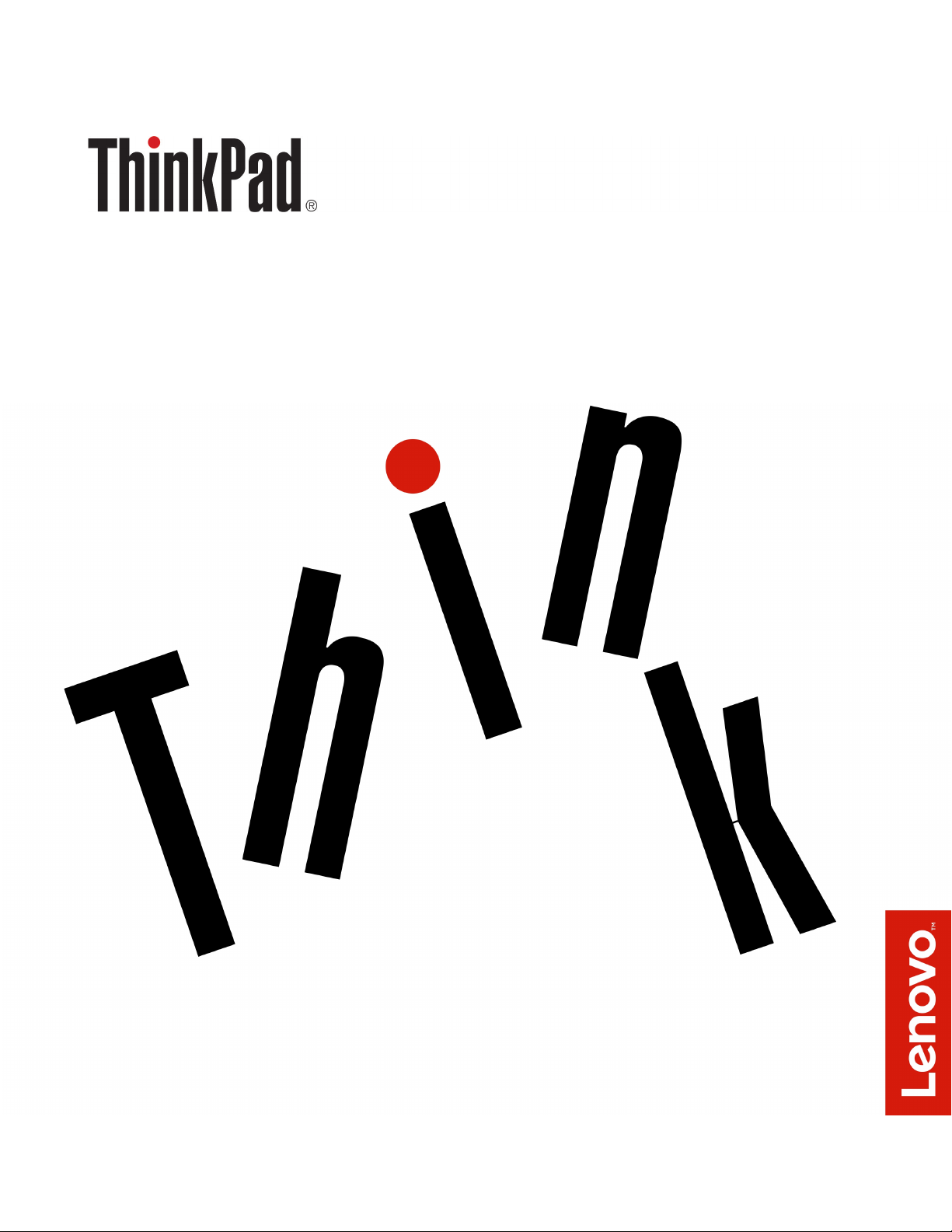
Guía del usuario de ThinkPad 13 2nd Gen
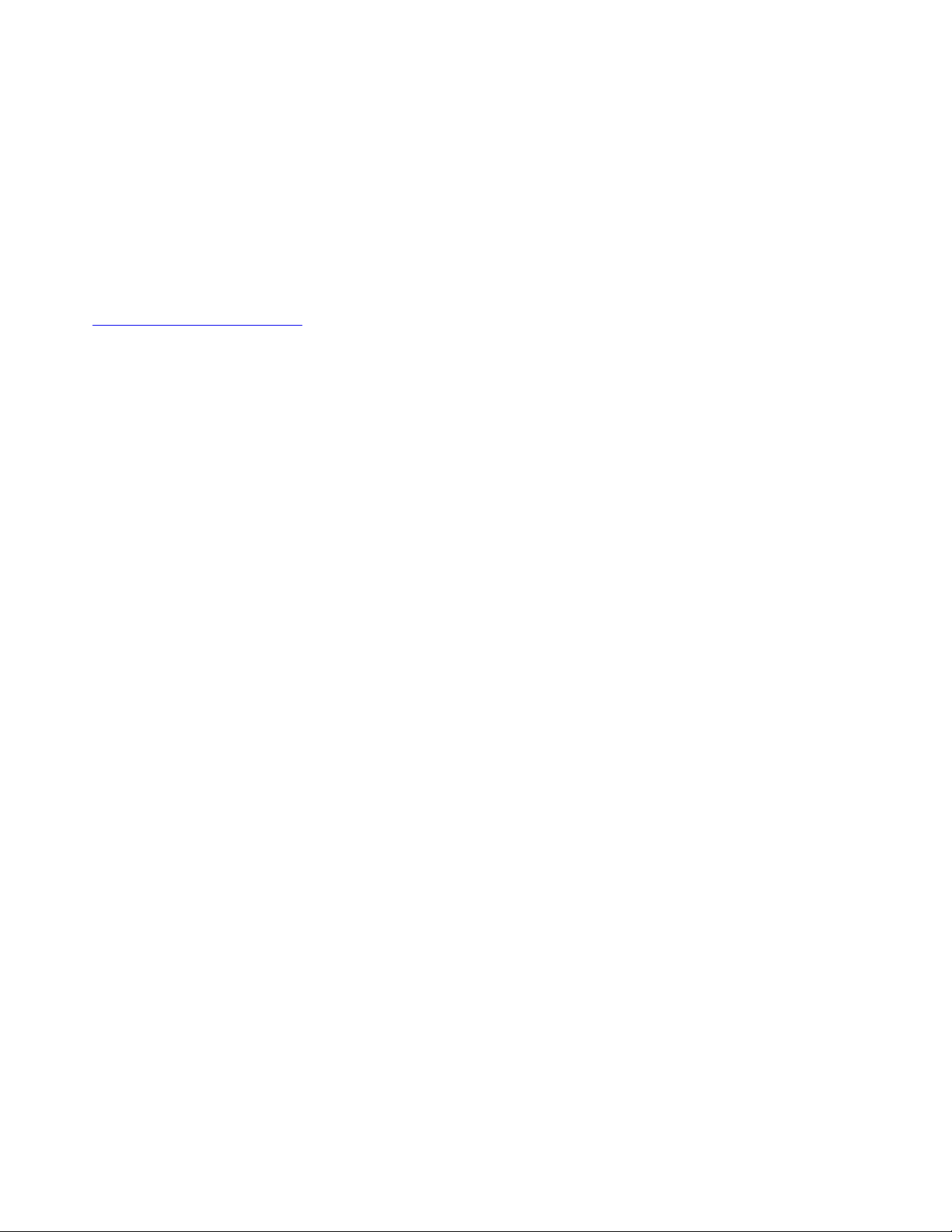
Nota: Antes de utilizar esta información y el producto al que admite, asegúrese de leer y comprender lo
siguiente:
• Guía de seguridad, garantía y configuración
• “Información de seguridad importante” en la página v
La Guía de seguridad, garantía y configuración y el Regulatory Notice más recientes están disponibles en el
sitio web de soporte de Lenovo en:
http://www.lenovo.com/support
Cuarta edición (Septiembre 2017)
© Copyright Lenovo 2016, 2017.
AVISO DE DERECHOS LIMITADOS Y RESTRINGIDOS: si los productos o software se suministran según el contrato
“GSA” (General Services Administration), la utilización, reproducción o divulgación están sujetas a las restricciones
establecidas en el Contrato Núm. GS-35F-05925.
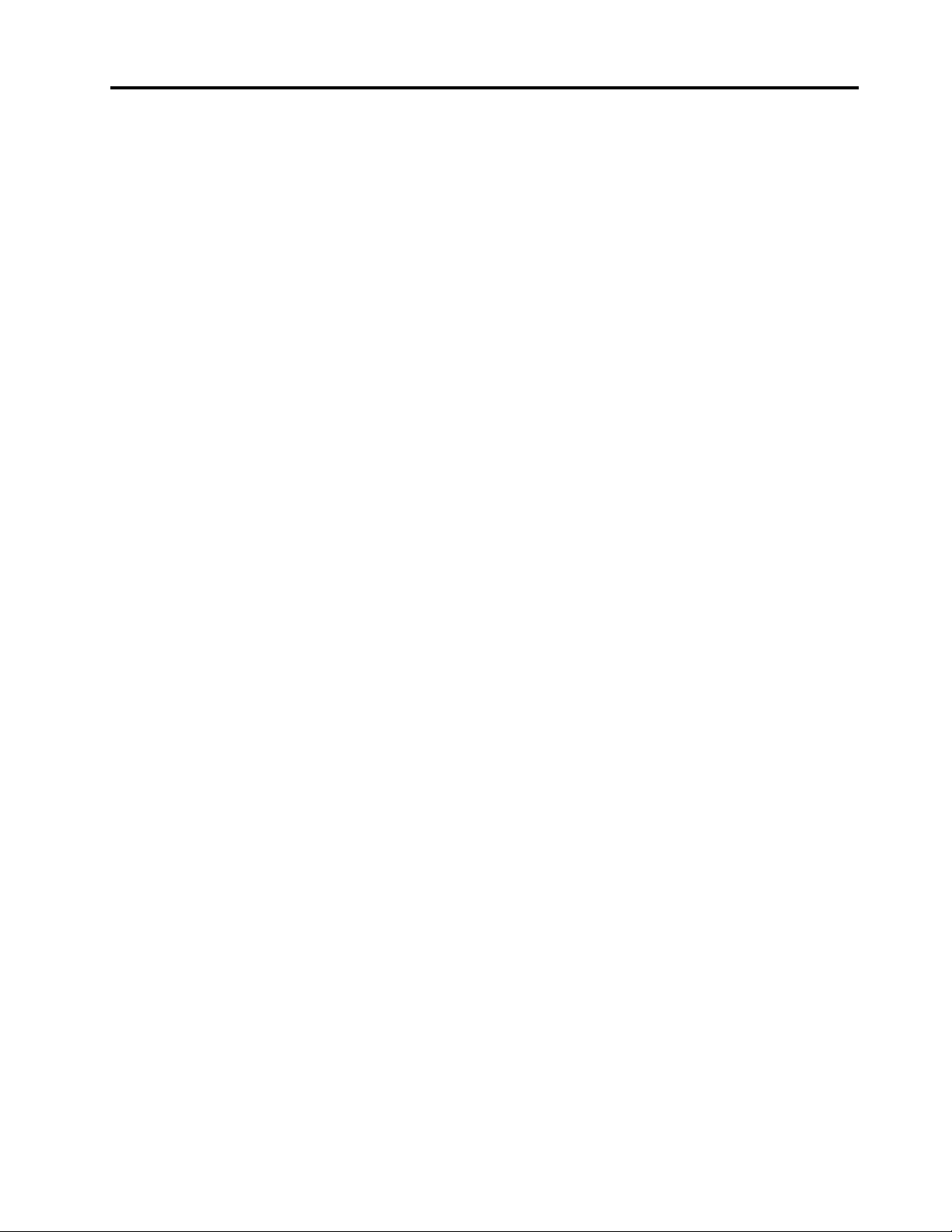
Contenido
Información de seguridad
importante . . . . . . . . . . . . . . . . v
Información importante acerca del uso del equipo . . v
Condiciones que requieren acción inmediata . . . . vi
Servicio y actualizaciones . . . . . . . . . . . . vii
Cables y adaptadores de alimentación . . . . . . . ix
Alargadores y dispositivos relacionados . . . . . . ix
Enchufes y tomas de alimentación eléctrica . . . . . x
Declaración sobre la fuente de alimentación. . . . . xi
Dispositivos externos . . . . . . . . . . . . . xi
Aviso general sobre la batería . . . . . . . . . . xii
Aviso sobre baterías recargables incorporadas . . . xii
Aviso sobre baterías planas no recargables . . . . xiii
Calor y ventilación del producto . . . . . . . . xiv
Información de seguridad sobre la corriente
eléctrica. . . . . . . . . . . . . . . . . . . xv
Aviso sobre la pantalla de cristal líquido (LCD) . . . xvi
Uso de auriculares. . . . . . . . . . . . . . xvi
Aviso sobre las bolsas de plástico . . . . . . . xvi
Aviso sobre las piezas de cristal . . . . . . . . xvi
Capítulo 1. Visión general del
producto . . . . . . . . . . . . . . . . . 1
Controles, conectores e indicadores del equipo . . . 1
Vista frontal . . . . . . . . . . . . . . . 1
Vista lateral izquierda . . . . . . . . . . . . 2
Vista lateral derecha . . . . . . . . . . . . 4
Vista inferior . . . . . . . . . . . . . . . 5
Indicadores de estado . . . . . . . . . . . 5
Etiquetas de información importante de producto . . 7
Etiqueta de tipo y modelo de máquina . . . . . 7
Número de Certificación IC e ID de FCC . . . . 7
Etiquetas de los sistemas operativos
Windows . . . . . . . . . . . . . . . . 8
Características del equipo. . . . . . . . . . . . 9
Especificaciones del equipo . . . . . . . . . . 10
Entorno operativo . . . . . . . . . . . . . . 10
Programas Lenovo . . . . . . . . . . . . . 11
Acceso a los programas Lenovo . . . . . . 11
Introducción a los programas Lenovo . . . . 11
Capítulo 2. Uso del equipo . . . . . . 13
Registro del equipo . . . . . . . . . . . . . 13
Preguntas más frecuentes. . . . . . . . . . . 13
Obtención de ayuda para el sistema operativo
Windows . . . . . . . . . . . . . . . . . 14
Uso de la pantalla multitáctil . . . . . . . . . . 14
Uso de las teclas especiales . . . . . . . . . . 16
Uso del dispositivo de puntero de ThinkPad. . . . 19
Visión general del dispositivo de puntero de
ThinkPad . . . . . . . . . . . . . . . 19
Uso del dispositivo de puntero de
TrackPoint . . . . . . . . . . . . . . . 19
Uso del dispositivo de área táctil . . . . . . 20
Uso de gestos táctiles en el dispositivo de
área táctil . . . . . . . . . . . . . . . 21
Personalización del dispositivo de puntero de
ThinkPad . . . . . . . . . . . . . . . 22
Sustitución del capuchón del puntero . . . . 22
Administración de energía. . . . . . . . . . . 23
Uso del adaptador de alimentación de CA. . . 23
Uso de la batería . . . . . . . . . . . . 23
Administración de la energía de la batería . . . 26
Modalidades de ahorro de energía . . . . . 26
Conexiones Ethernet con cable. . . . . . . . . 27
Conexiones inalámbricas . . . . . . . . . . . 27
Uso de la conexión de LAN inalámbrica . . . 27
Uso de la conexión Bluetooth . . . . . . . 28
Uso del Modo avión . . . . . . . . . . . 29
Uso de características de audio . . . . . . . . 29
Uso de la cámara . . . . . . . . . . . . . . 29
Uso de una tarjeta multimedia . . . . . . . . . 30
Uso de una pantalla externa . . . . . . . . . . 31
Cómo viajar con el equipo. . . . . . . . . . . 32
Capítulo 3. Cómo mejorar el
equipo . . . . . . . . . . . . . . . . . 35
Búsqueda de opciones de ThinkPad. . . . . . . 35
ThinkPad OneLink+ Dock . . . . . . . . . . . 35
ThinkPad USB–C Dock . . . . . . . . . . . . 36
Configuración de ThinkPad USB–C Dock . . . 36
Visión general de ThinkPad USB–C Dock . . . 37
Capítulo 4. Información sobre
accesibilidad, ergonomía y
mantenimiento . . . . . . . . . . . . . 41
Información sobre accesibilidad . . . . . . . . 41
Información de ergonomía . . . . . . . . . . 43
Limpieza y mantenimiento. . . . . . . . . . . 45
Capítulo 5. Seguridad . . . . . . . . . 47
Uso de contraseñas . . . . . . . . . . . . . 47
Introducción a las contraseñas . . . . . . . 47
Configuración, cambio o eliminación de una
contraseña . . . . . . . . . . . . . . . 48
Seguridad del disco duro . . . . . . . . . . . 49
Establecimiento del chip de seguridad . . . . . . 50
© Copyright Lenovo 2016, 2017 i
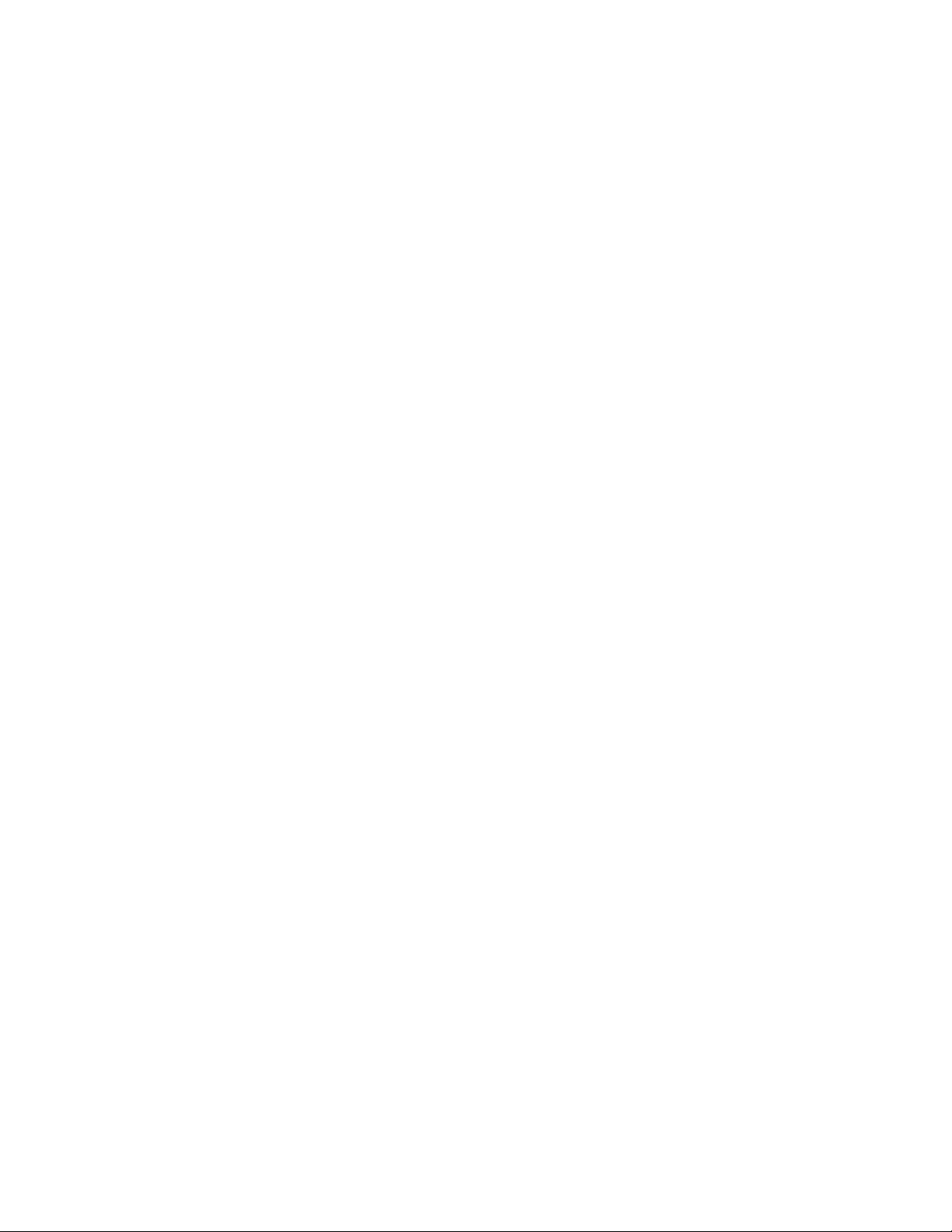
Uso del lector de huellas dactilares . . . . . . . 50
Eliminación de datos de la unidad de
almacenamiento . . . . . . . . . . . . . . 51
Uso de cortafuegos . . . . . . . . . . . . . 52
Protección de datos contra virus . . . . . . . . 52
Capítulo 6. Configuración
avanzada . . . . . . . . . . . . . . . . 53
Instalación del sistema operativo Windows 10 . . . 53
Instalación de controladores de dispositivo . . . . 54
Uso del programa ThinkPad Setup . . . . . . . 55
Configuración de ThinkPad Setup . . . . . . 55
Modificación de la secuencia de arranque. . . 55
Actualización de UEFI BIOS . . . . . . . . 56
Menú BIOS. . . . . . . . . . . . . . . 56
Uso de la gestión del sistema . . . . . . . . . 66
Capítulo 7. Resolución de problemas
del equipo . . . . . . . . . . . . . . . 69
Consejos generales para evitar problemas . . . . 69
Diagnóstico de problemas con Lenovo
Companion . . . . . . . . . . . . . . . . 69
Resolución de problemas . . . . . . . . . . . 70
El equipo no responde . . . . . . . . . . 70
Derramamiento de líquidos en el teclado . . . 71
Mensajes de error . . . . . . . . . . . . 71
Errores de pitido. . . . . . . . . . . . . 73
Problemas del módulo de memoria . . . . . 75
Problemas de Ethernet . . . . . . . . . . 75
Problema de LAN inalámbrica . . . . . . . 76
Problema de Bluetooth . . . . . . . . . . 76
Problemas del dispositivo de puntero de
ThinkPad . . . . . . . . . . . . . . . 76
Problemas del teclado . . . . . . . . . . 77
Problemas de la pantalla del equipo . . . . . 78
Problemas del monitor externo . . . . . . . 80
Problemas de audio . . . . . . . . . . . 81
Problemas del lector de huellas dactilares. . . 83
Problemas de batería. . . . . . . . . . . 83
Problema del adaptador de alimentación de
CA . . . . . . . . . . . . . . . . . . 83
Problemas de alimentación . . . . . . . . 84
Problema del botón de inicio/apagado . . . . 84
Problemas de arranque . . . . . . . . . . 85
Problemas de suspensión e hibernación . . . 85
Problema de la unidad de estado sólido . . . 86
Problema de software . . . . . . . . . . 86
Problema de USB . . . . . . . . . . . . 87
Capítulo 8. Información de
recuperación . . . . . . . . . . . . . . 89
Restablecimiento del equipo. . . . . . . . . . 89
Uso de opciones de arranque avanzadas. . . . . 89
Recuperación del sistema operativo si Windows
10 no se inicia . . . . . . . . . . . . . . . 89
Creación y uso de una unidad de recuperación
USB . . . . . . . . . . . . . . . . . . . 90
Capítulo 9. Sustitución de
dispositivos . . . . . . . . . . . . . . 91
Prevención de la electricidad estática . . . . . . 91
Cómo Cómo deshabilitar la batería incorporada . . 91
Sustitución del conjunto de la cubierta de la
base . . . . . . . . . . . . . . . . . . . 92
Sustitución de un módulo de memoria . . . . . . 94
Sustitución de la unidad de estado sólido M.2 . . . 96
Sustitución del conjunto de altavoz . . . . . . . 97
Sustitución de la batería plana . . . . . . . . . 100
Sustitución del teclado . . . . . . . . . . . . 101
Capítulo 10. Obtención de
soporte . . . . . . . . . . . . . . . . . 107
Antes de ponerse en contacto con Lenovo . . . . 107
Obtención de ayuda y servicio . . . . . . . . . 107
Uso de los programas de diagnóstico . . . . 108
Sitio web de soporte de Lenovo. . . . . . . 108
Cómo llamar a Lenovo . . . . . . . . . . 108
Compra de servicios adicionales . . . . . . . . 109
Apéndice A. Información de
regulación . . . . . . . . . . . . . . . 111
Información relacionada con la certificación. . . . 111
Información relacionada con los aspectos
inalámbricos . . . . . . . . . . . . . . . . 111
Interoperatividad inalámbrica. . . . . . . . 111
Entorno de uso y salud . . . . . . . . . . 111
Ubicación de las antenas UltraConnect
inalámbricas . . . . . . . . . . . . . . 112
Información de conformidad de radio
inalámbrica. . . . . . . . . . . . . . . 113
Ubicación de avisos de normas
inalámbricas . . . . . . . . . . . . . . 113
Aviso de clasificación de exportación . . . . . . 114
Avisos de emisiones electrónicas . . . . . . . . 114
Declaración de conformidad con la Comisión
federal de comunicaciones . . . . . . . . 114
Declaración de conformidad de las emisiones
de Clase B de la industria de Canadá . . . . 114
Conformidad con la Unión Europea . . . . . 114
Declaración de conformidad de Clase B en
alemán . . . . . . . . . . . . . . . . 115
Declaración de conformidad con VCCI de
Clase B en Japón . . . . . . . . . . . . 116
ii Guía del usuario de ThinkPad 13 2nd Gen
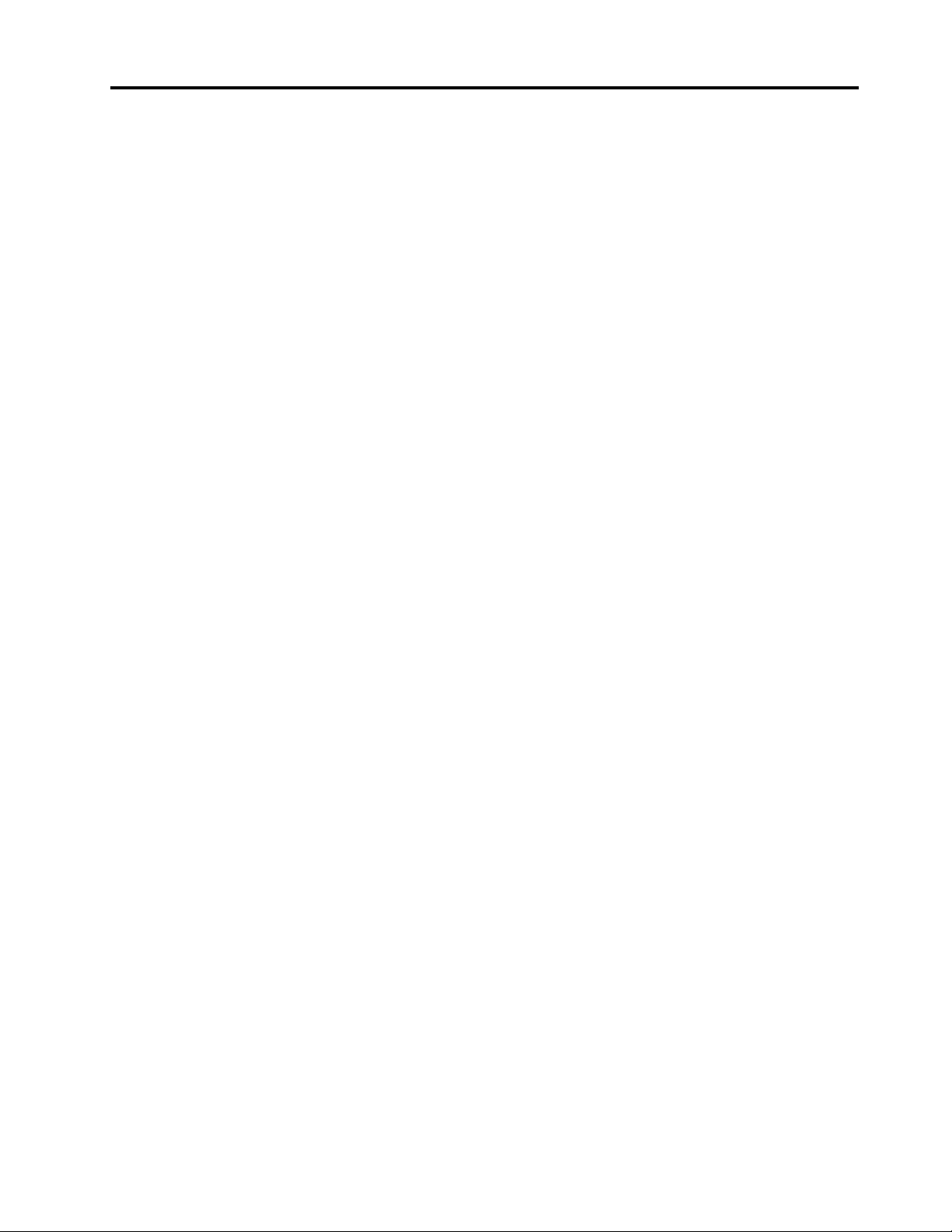
Declaración de conformidad en Japón para
productos que se conectan a alimentación con
corriente nominal inferior o igual a 20 A por
fase. . . . . . . . . . . . . . . . . . 116
Aviso del cable de alimentación de CA para
Japón . . . . . . . . . . . . . . . . . 116
Información de servicio de producto Lenovo
para Taiwán . . . . . . . . . . . . . . 116
Marca de cumplimiento de Eurasia . . . . . . . 116
Aviso en audio de Brasil . . . . . . . . . . . 116
Apéndice B. Declaraciones de WEEE
y reciclaje . . . . . . . . . . . . . . . 117
Información general sobre reciclaje . . . . . . . 117
Información WEEE importante . . . . . . . . . 117
Declaraciones de reciclaje de Japón. . . . . . . 118
Información sobre reciclaje para Brasil . . . . . . 119
Información de reciclaje de baterías para la Unión
Europea . . . . . . . . . . . . . . . . . . 119
Información de reciclaje de baterías para
Taiwán . . . . . . . . . . . . . . . . . . 120
Información de reciclaje de baterías para EE. UU.
Y Canadá . . . . . . . . . . . . . . . . . 120
Información sobre reciclaje para China. . . . . . 120
Apéndice C. Restricción de la
directiva de sustancias peligrosas
(RoHS) . . . . . . . . . . . . . . . . . 121
Apéndice D. Información del modelo
de ENERGY STAR . . . . . . . . . . . 125
Apéndice E. Avisos . . . . . . . . . . 127
Apéndice F. Marcas registradas . . . 129
© Copyright Lenovo 2016, 2017 iii
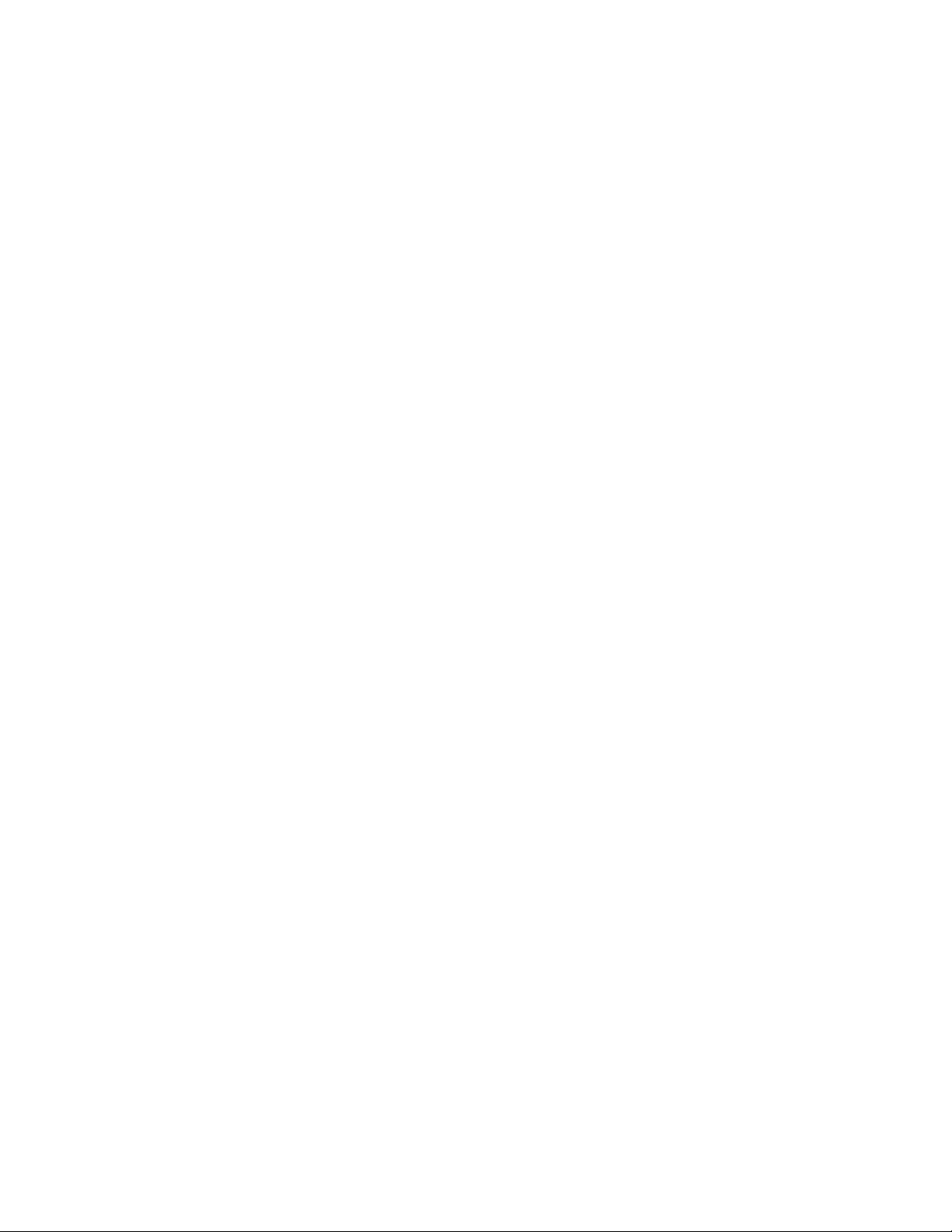
iv Guía del usuario de ThinkPad 13 2nd Gen
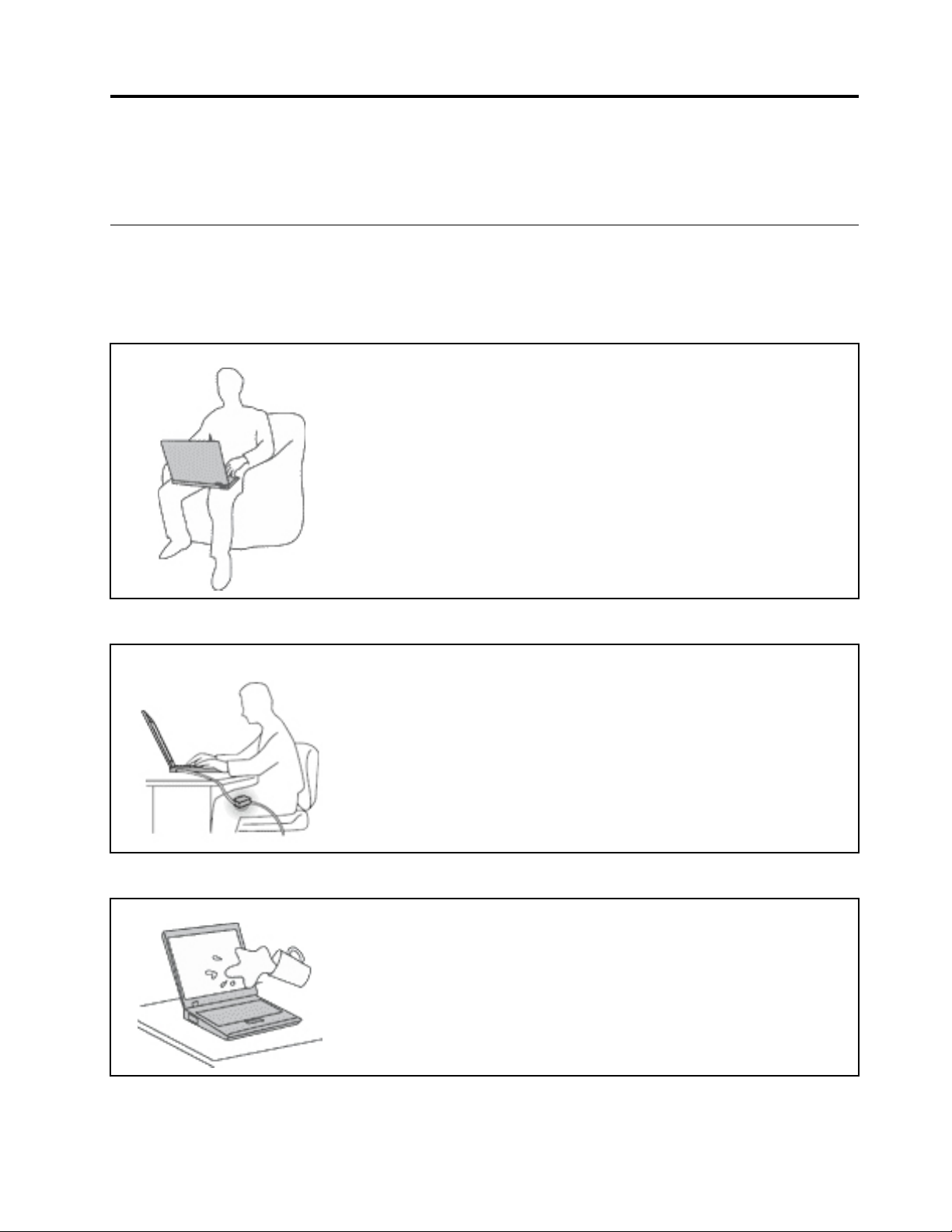
Información de seguridad importante
Nota: Lea en primer lugar la información importante de seguridad.
Información importante acerca del uso del equipo
Asegúrese de seguir estos consejos importantes para sacarle el máximo provecho a su sistema. Si no los
sigue, esto podría producir incomodidades o daños, o hacer que el sistema deje de funcionar.
Protéjase del calor que genera el sistema.
Cuando el sistema está encendido o la batería se está cargando, la base, el
reposamanos y alguna otra parte del sistema pueden calentarse. La
temperatura que alcanzan depende de la cantidad de actividad del sistema y
del nivel de carga de la batería.
El contacto prolongado con su cuerpo, incluso a través de la ropa, puede
producir molestias o incluso, a la larga, quemaduras.
• Evite que alguna sección caliente del sistema entre en contacto con las
manos, el regazo o cualquier otra parte de su cuerpo durante un período
amplio de tiempo.
• Interrumpa periódicamente la utilización del teclado levantando las manos
del reposamanos.
Protéjase del calor generado por el adaptador de alimentación de CA.
Cuando el adaptador de alimentación de CA está conectado a una toma de
alimentación eléctrica y al sistema, genera calor.
El contacto prolongado con su cuerpo, incluso a través de la ropa, puede
producir quemaduras en la piel.
• No coloque el adaptador de alimentación de CA en contacto con ninguna
parte de su cuerpo mientras lo esté utilizando.
• No utilice nunca el adaptador de CA para calentarse el cuerpo.
Evite que el equipo se moje.
Para evitar derrames y el peligro de descarga eléctrica, mantenga el equipo
alejado de líquidos.
© Copyright Lenovo 2016, 2017 v
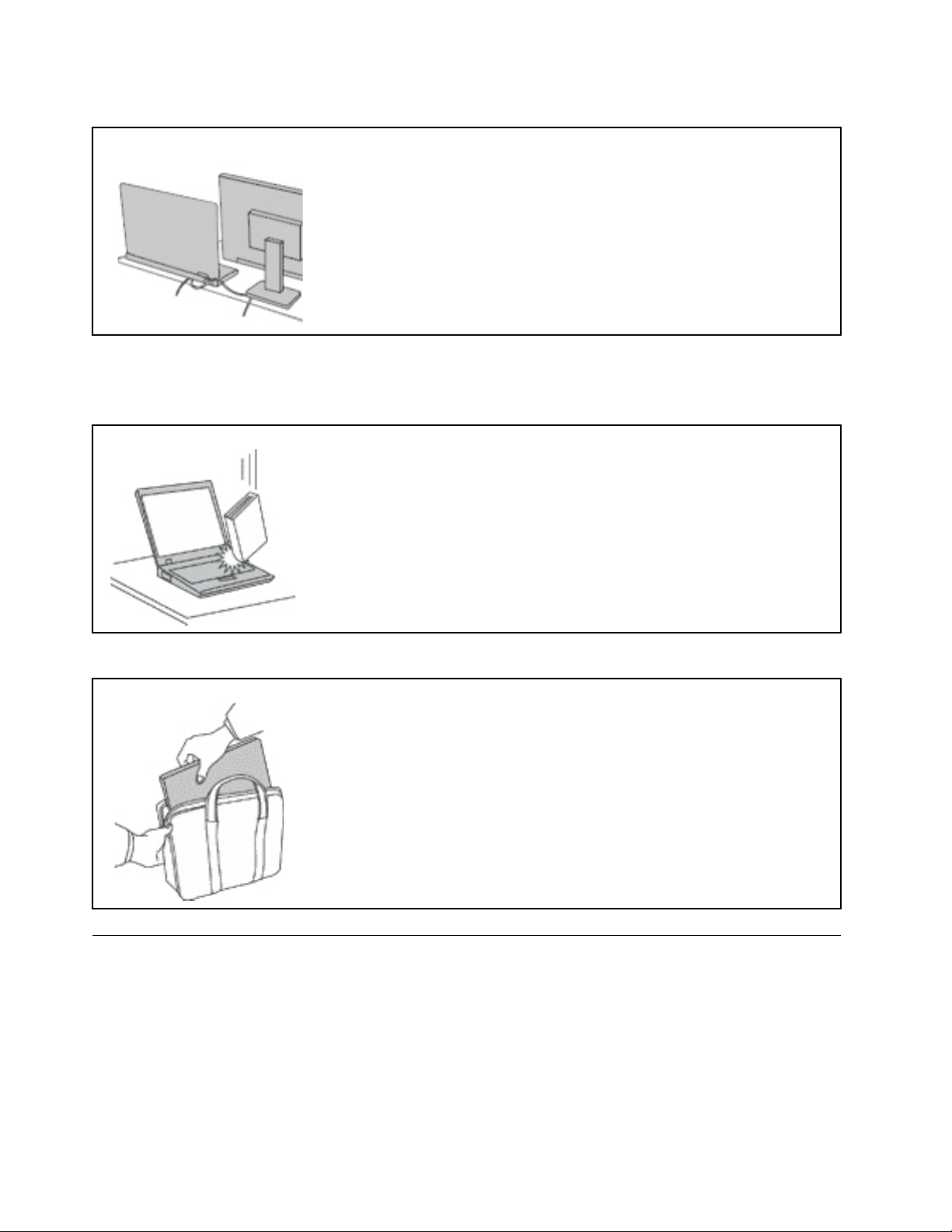
Proteja los cables para evitar que se dañen.
Si aplica mucha fuerza sobre los cables se pueden producir daños o la rotura de
los mismos.
Oriente los cables de un adaptador de alimentación de CA, un ratón, un teclado,
una impresora o cualquier otro dispositivo electrónico de forma que no queden
pinzados por la máquina o por otros objetos, se pueda pisar sobre ellos,
tropezar con ellos o de cualquier otra forma estén sujetos a un trato que pudiera
perturbar el funcionamiento del sistema.
Proteja el equipo y los datos cuando lo traslade.
Maneje el equipo con cuidado.
No deje caer, aporree, rasque, tuerza, golpee, haga vibrar, empuje el equipo, la
pantalla o los dispositivos externos ni coloque objetos pesados sobre los mismos.
Transporte el equipo cuidadosamente.
• Utilice un maletín de transporte de calidad que proporcione el acolchado y la
protección adecuados.
• No empaquete el equipo en una maleta o bolsa que esté muy llena.
• Antes de colocar el sistema en un maletín de transporte, asegúrese de que esté
apagado, en modalidad de suspensión o en modalidad de hibernación. No
coloque el equipo en una bolsa de transporte mientras esté encendido.
Condiciones que requieren acción inmediata
Los productos pueden dañarse debido a mal uso o negligencia. Algunos daños son lo suficientemente
serios para que el producto no deba utilizarse otra vez hasta que haya sido inspeccionado y, si es
necesario, reparado por un proveedor de servicio autorizado.
Como con cualquier dispositivo electrónico, preste gran atención cuando se encienda el producto. En
muy esporádicas ocasiones, podría notar cierto mal olor o ver que el producto emite humo o chispas.
O quizá oiga un crujido o un ruido sibilante. Estas condiciones podrían meramente indicar que un
componente electrónico interno ha fallado de una manera segura y controlada. O bien podrían indicar
vi
Guía del usuario de ThinkPad 13 2nd Gen
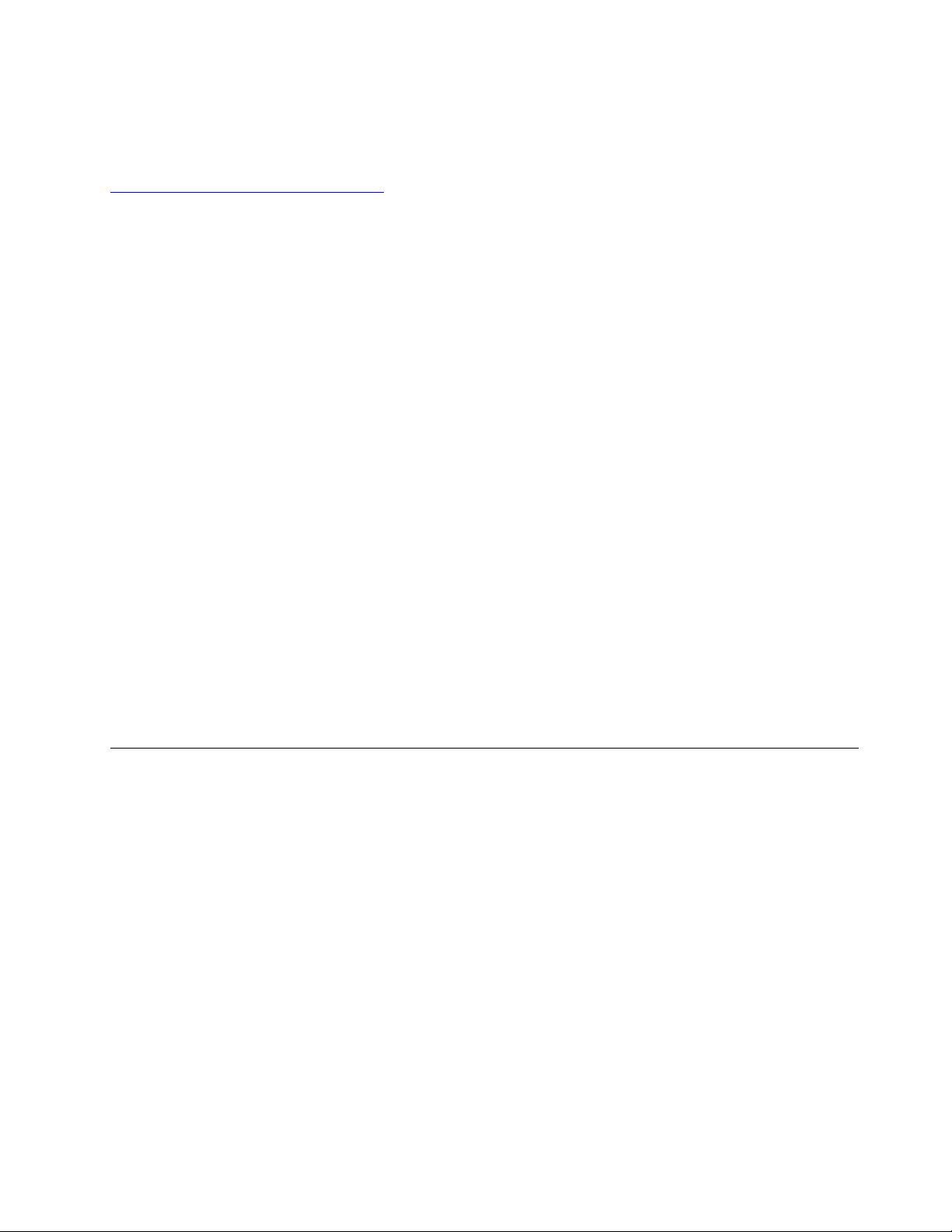
un problema potencial de seguridad. Sin embargo, no se arriesgue ni intente diagnosticar la situación
usted mismo. Póngase en contacto con el Centro de soporte al cliente para obtener más asistencia.
Para ver una lista de los números de teléfono de Servicio y soporte, consulte el siguiente sitio web:
http://www.lenovo.com/support/phone
Inspeccione con frecuencia el equipo y sus componentes para comprobar que no existen daños,
desgaste o indicios de peligro. Si tiene alguna pregunta acerca de la condición de un componente, no
utilice el producto. Póngase en contacto con el Centro de soporte al cliente o con el fabricante del
producto para obtener instrucciones acerca de cómo inspeccionar el producto y hacer lo que
reparen, si es necesario.
En el caso improbable de que perciba alguna de las condiciones siguientes o si tiene preocupaciones
de seguridad acerca del producto, deje de utilizarlo y desconéctelo de la fuente de alimentación y de
las líneas de telecomunicaciones hasta que pueda hablar con el Centro de soporte al cliente y le
proporcionen más indicaciones.
• Cables de alimentación, enchufes, adaptadores de alimentación, alargadores, protectores contra
sobrecargas o fuentes de alimentación que estén agrietados, rotos o dañados.
• Señales de sobrecalentamiento, humo, chispas o fuego.
• Daños en una batería (como griegas, abolladuras o pliegues), descarga de una batería o una acumulación
de substancias extrañas en la batería.
• Sonido de estallidos, crujidos o silbidos u olor fuerte procedente del producto.
• Señales de que se ha derramado líquido o de que un objeto ha caído sobre el sistema, el cable de
alimentación o el adaptador de alimentación.
• El equipo, cable de alimentación o adaptador de alimentación han estado expuestos al agua.
• El producto se ha dejado caer o se ha dañado de alguna forma.
• El producto no funciona normalmente cuando se siguen las instrucciones de funcionamiento.
Nota: Si nota estas condiciones con un producto no fabricado para o por Lenovo
®
(como un alargador),
deje de utilizar ese producto hasta que contacte con el fabricante del mismo para obtener más instrucciones
o hasta que consiga el sustituto adecuado.
Servicio y actualizaciones
No intente arreglar un producto por su cuenta a menos que así esté indicado en la documentación o se lo
indique el Centro de Soporte al Cliente. Trabaje solo con un proveedor de servicios que esté autorizado para
reparar el producto.
Nota: Algunas piezas del sistema pueden ser actualizadas o sustituidas por el cliente. Normalmente se hace
referencia a las actualizaciones como opciones. Las piezas de repuesto aprobadas para la instalación del
cliente se denominan Unidades sustituibles por el cliente, o CRU. Lenovo proporciona documentación con
instrucciones, cuando resulta adecuado que los clientes instalen opciones o sustituyan CRU. Debe seguir
exactamente todas las instrucciones al instalar o sustituir piezas. El estado desactivado de un indicador de
alimentación no significa necesariamente que los niveles de voltaje de un producto sean iguales a cero.
Antes de extraer las cubiertas de un producto equipado con un cable de alimentación, asegúrese siempre de
que la alimentación está apagada y que el producto está desenchufado de cualquier fuente de alimentación.
Si tiene alguna pregunta, póngase en contacto con el Centro de soporte al cliente de Lenovo.
El sistema no tiene ninguna pieza móvil una vez que se ha desconectado el cable de alimentación; no
obstante, los avisos siguientes son necesarios para su seguridad.
© Copyright Lenovo 2016, 2017 vii
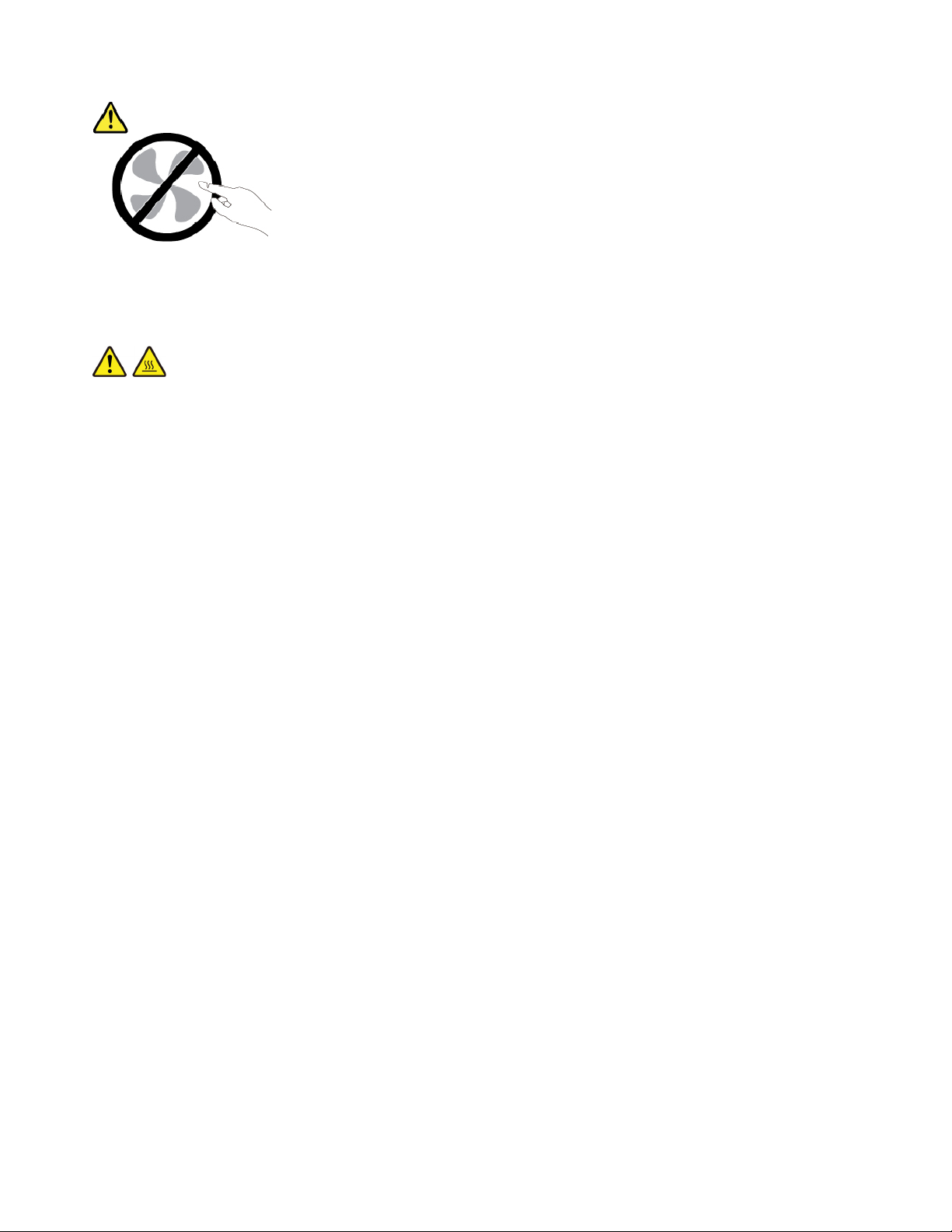
PRECAUCIÓN:
Riesgo de piezas móviles. Mantenga alejados los dedos y otras partes del cuerpo.
PRECAUCIÓN:
Antes de abrir la cubierta del sistema, apague el sistema y espere entre algunos minutos hasta que el
sistema se enfríe.
viii
Guía del usuario de ThinkPad 13 2nd Gen
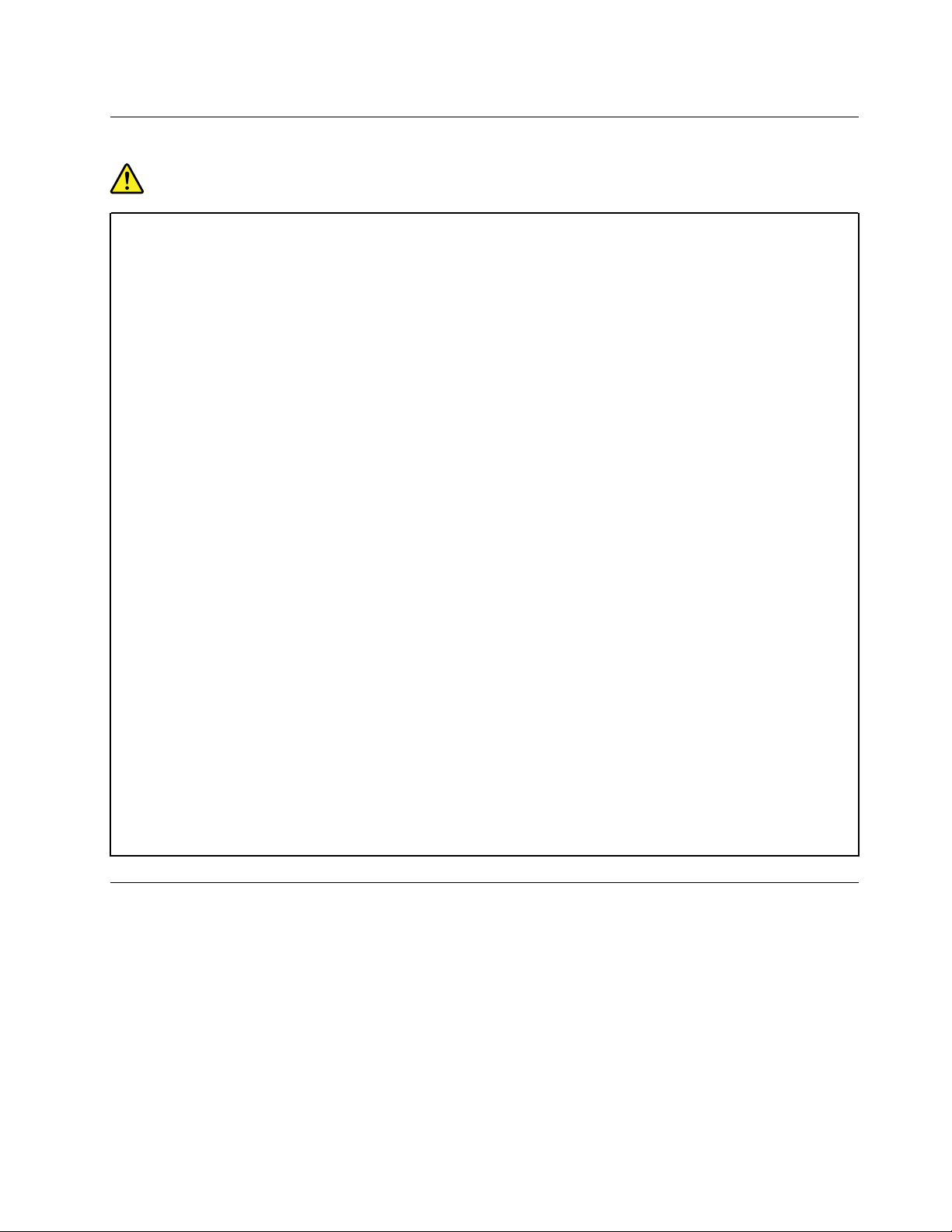
Cables y adaptadores de alimentación
PELIGRO
Solo utilice los cables de alimentación y los adaptadores de alimentación que el fabricante del
producto suministra.
Los cables de alimentación deben estar oficialmente aprobados. En Alemania, debe ser el H03VV-F,
3G, 0,75 mm
Nunca enrolle un cable de alimentación alrededor de un adaptador de alimentación u otro objeto.
Hacer esto puede forzar el cable de forma que el cable se deshilache, agriete o rice. Esto puede dar
lugar a riesgos en la seguridad.
Siempre disponga los cables de alimentación de forma que ningún objeto pueda pisarlos, agarrarse
o tropezarse con ellos.
Proteja los cables de alimentación y los adaptadores de alimentación de los líquidos. Por ejemplo,
no deje el cable de alimentación ni los adaptadores de alimentación cerca de fregaderos, bañeras,
cuartos de baño o suelos que se limpien con productos líquidos. Los líquidos pueden provocar un
pequeño cortocircuito, especialmente si el cable de alimentación o el adaptador de alimentación
está dañado por un uso indebido. Los líquidos también pueden corroer gradualmente los terminales
del cable de alimentación y/o los terminales del conector en un adaptador de alimentación, que con
el tiempo puede provocar sobrecalentamiento.
Asegúrese de que todos los conectores estén firme y completamente enchufados en los
receptáculos.
No utilice ningún adaptador de alimentación que muestre corrosión en las clavijas de entrada de
corriente alterna ni que muestre indicios de sobrecalentamiento (por ejemplo, plástico deformado)
en las clavijas de entrada de corriente alterna o en otra parte del adaptador.
2
o uno mejor. En otros países, se utilizarán los tipos adecuados.
No utilice cables de alimentación en que los contactos eléctricos de cualquiera de los extremos
muestren indicios de corrosión o sobrecalentamiento, o si el cable de alimentación tiene daños de
cualquier tipo.
Para evitar un posible sobrecalentamiento, no cubra el adaptador de alimentación con ropa u otros
objetos cuando esté conectado a una toma de alimentación eléctrica.
Alargadores y dispositivos relacionados
Asegúrese de que los alargadores, los protectores contra sobrecargas, las fuentes de alimentación
ininterrumpida y las regletas protectoras contra picos de corriente que utilice estén calificados para
satisfacer los requisitos del producto. No sobrecargue nunca estos dispositivos. Si se utilizan regletas
protectoras contra picos de corriente, la carga no debe exceder de los valores de entrada de la regleta
protectora contra picos de corriente. Póngase en contacto con un electricista para obtener más información
si tiene preguntas acerca de cargas de alimentación, requisitos de alimentación y valores de entrada.
© Copyright Lenovo 2016, 2017 ix
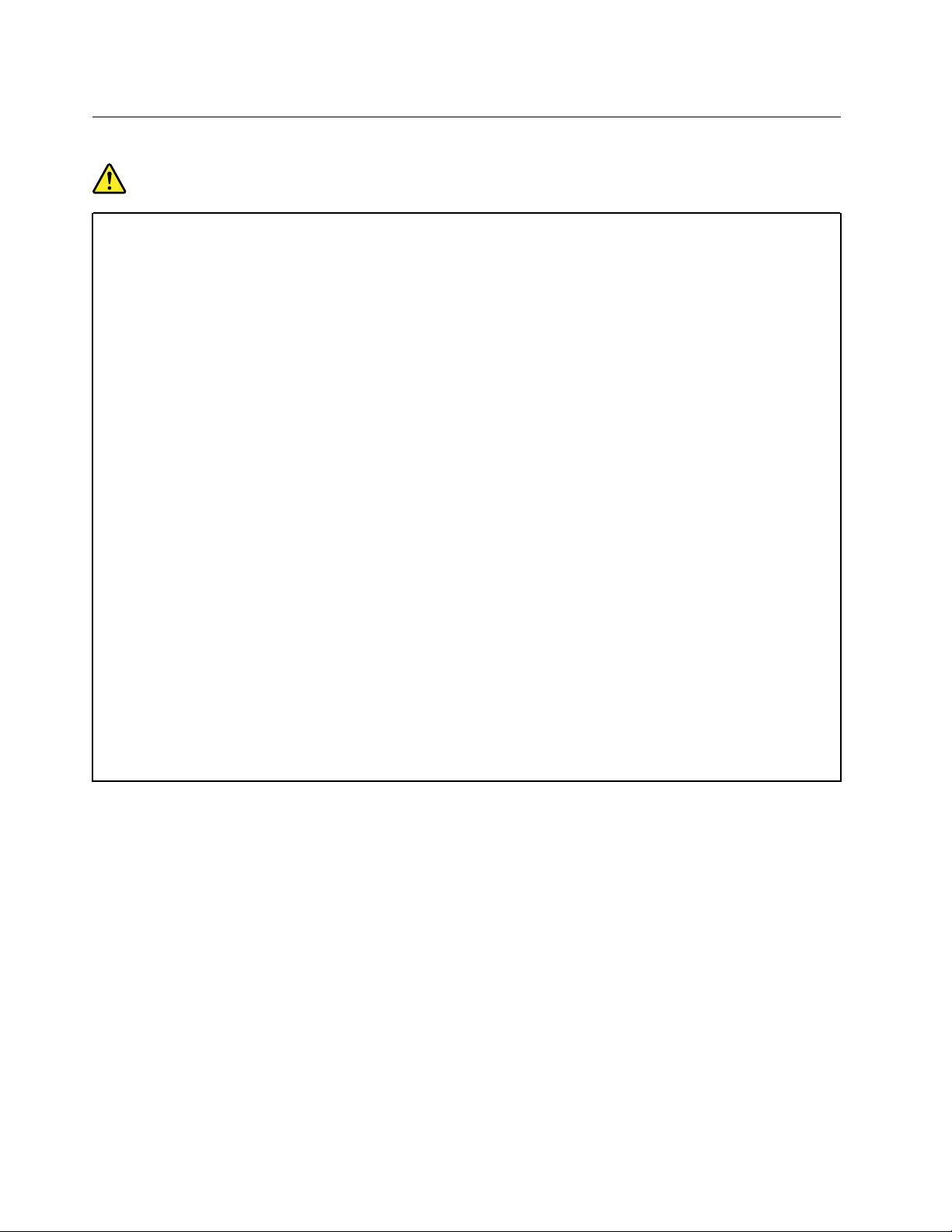
Enchufes y tomas de alimentación eléctrica
PELIGRO
Si un receptáculo (toma de alimentación eléctrica) que intenta utilizar con el sistema presenta
daños o corrosión, no utilice la toma de alimentación eléctrica hasta que la sustituya un electricista
calificado.
No doble ni modifique el enchufe. Si el enchufe está dañado, póngase en contacto con el fabricante
para obtener un repuesto.
No comparta ninguna toma de alimentación eléctrica con otros dispositivos domésticos o
comerciales que consuman grandes cantidades de electricidad; de lo contrario, el voltaje inestable
podría dañar el sistema, los datos o los dispositivos conectados.
Algunos productos vienen equipados con un enchufe de tres clavijas. Este enchufe solo es
adecuado para una toma de alimentación eléctrica con conexión a tierra. Es una característica de
seguridad. No anule esta característica de seguridad intentando insertarla en una toma de
alimentación eléctrica sin conexión a tierra. Si no puede insertar el enchufe en la toma de
alimentación eléctrica, póngase en contacto con un electricista para obtener un adaptador
homologado para la toma de alimentación eléctrica o para sustituirlo por uno que permita utilizar
esta característica de seguridad. Nunca sobrecargue una toma de alimentación eléctrica. La carga
global del sistema no debería superar el 80 por ciento de la potencia nominal del circuito derivado.
Consulte a un electricista para obtener más información si tiene dudas sobre las cargas de
potencia y la potencia nominal de los circuitos derivados.
Asegúrese de que la toma de alimentación eléctrica que está utilizando tenga el cableado
adecuado, sea de fácil acceso y se encuentre cerca del equipo. No fuerce los cables de
alimentación al extenderlos.
Asegúrese de que la toma de alimentación eléctrica proporcione el voltaje correcto y corriente para
el producto que vaya a instalar.
Conecte y desconecte el equipo con precaución de la toma de alimentación eléctrica.
x
Guía del usuario de ThinkPad 13 2nd Gen

Declaración sobre la fuente de alimentación
PELIGRO
No extraiga nunca la cubierta de una fuente de alimentación ni ninguna otra pieza que tenga
adherida la siguiente etiqueta.
Dentro de cualquier componente que tenga adherida esta etiqueta hay niveles peligros de voltaje,
corriente y energía. No hay piezas que requieran servicio dentro de estos componentes. Si
sospecha que tiene un problema con una de estas piezas, póngase en contacto con un técnico de
servicio.
Dispositivos externos
PRECAUCIÓN:
No conecte ni desconecte ningún cable de un dispositivo externo, a menos que sean cables Universal
Serial Bus (USB) y 1394, mientras el sistema esté enchufado; de lo contrario, podría dañar el sistema.
Para evitar posibles daños en los dispositivos conectados, espere al menos cinco segundos después
de apagar el sistema para desconectar los dispositivos externos.
© Copyright Lenovo 2016, 2017 xi
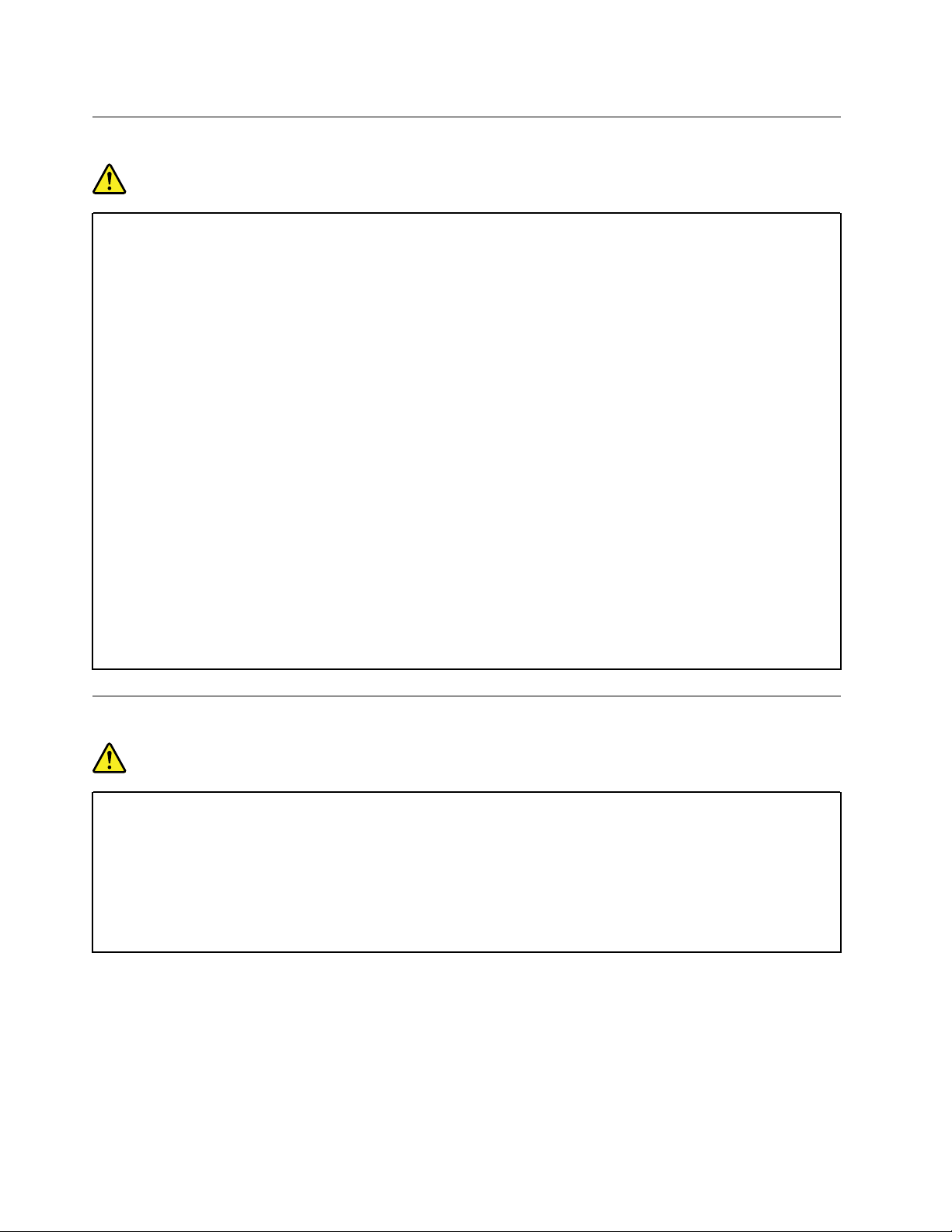
Aviso general sobre la batería
PELIGRO
La compatibilidad de las baterías proporcionadas por Lenovo para este producto ha sido probadas
y solo se deben sustituir por componentes aprobados. La garantía no cubre ninguna batería que no
sea la especificada por Lenovo, ni tampoco ninguna batería desmontada o modificada.
El trato o uso incorrecto de la batería puede provocar su sobrecalentamiento, pérdida de líquido o
una explosión. Para evitar posibles daños, haga lo siguiente:
• No abra, desarme ni mantenga ninguna batería.
• No aplaste ni perfore la batería.
• No provoque un cortocircuito a la batería ni la exponga a agua ni a otros líquidos.
• Mantenga la batería alejada de los niños.
• Mantenga la batería alejada del fuego.
Deje de utilizar la batería si resulta dañada, o si observa alguna descarga o la creación de
materiales extraños en los cables de la batería.
Almacene las baterías recargables o los productos que contienen las baterías recargable
incorporadas a temperatura ambiente, cargada aproximadamente del 30% al 50% de su capacidad.
Recomendamos que las baterías se carguen una vez al año para evitar que se descarguen
demasiado.
No ponga la batería en un contenedor de basura para su evacuación en un vertedero. Cuando
deseche la batería, cumpla con las ordenanzas o las disposiciones locales.
Aviso sobre baterías recargables incorporadas
PELIGRO
No intente extraer o cambiar las baterías recargables incorporadas. El reemplazo de la batería debe
realizarlo un servicio de reparaciones autorizado por Lenovo o un técnico autorizado por Lenovo.
Recargue el paquete de baterías únicamente según las instrucciones incluidas en la
documentación del producto.
Los servicios de reparaciones o técnicos autorizados por Lenovo reciclan las baterías de Lenovo
según las leyes y normas locales.
xii
Guía del usuario de ThinkPad 13 2nd Gen
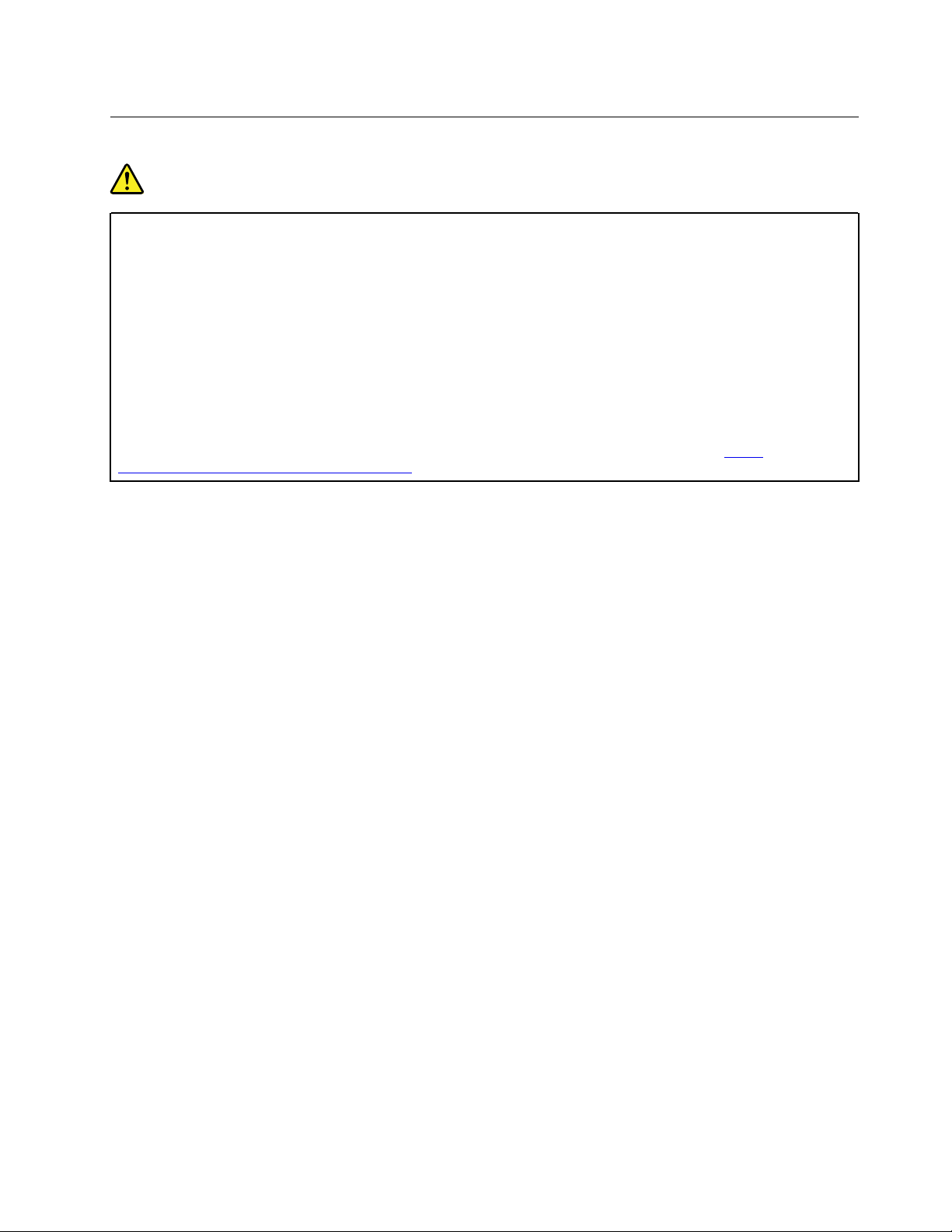
Aviso sobre baterías planas no recargables
PELIGRO
Si se sustituye de forma incorrecta la batería de celda de moneda, existe peligro de explosión. La
batería contiene una pequeña cantidad de sustancias dañinas.
No calentar a más de 100 °C (212 °F).
La siguiente declaración se aplica a los usuarios del estado de California, EE.UU.
Información sobre perclorato de California:
Los productos que contienen baterías de celda de moneda de litio con dióxido de manganeso
pueden contener perclorato.
Es posible que se aplique el manejo especial del material con perclorato. Consulte
www.dtsc.ca.gov/hazardouswaste/perchlorate
http://
© Copyright Lenovo 2016, 2017 xiii
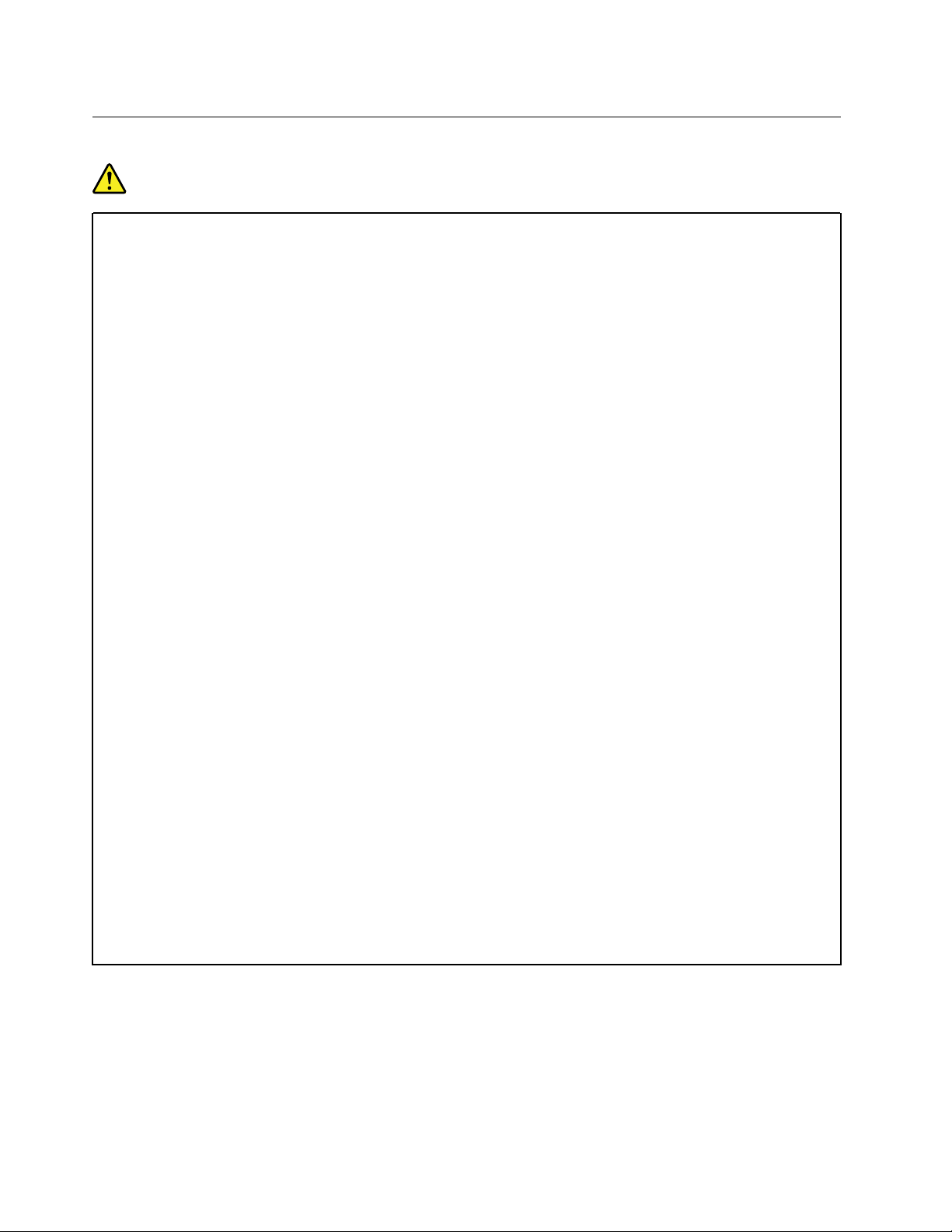
Calor y ventilación del producto
PELIGRO
Los equipos, los adaptadores de alimentación de CA y muchos accesorios pueden generar calor
cuando están encendidos y cuando las baterías se están cargando. Las computadoras portátiles
pueden generar bastante calor debido a su tamaño compacto. Siga siempre estas precauciones
básicas:
• Cuando el sistema está encendido o la batería se está cargando, la base, el reposamanos y
alguna otra parte del sistema pueden calentarse. Evite que alguna sección caliente del sistema
entre en contacto con las manos, el regazo o cualquier otra parte de su cuerpo durante un
período amplio de tiempo. Cuando utilice el teclado, evite dejar las manos en el reposamanos
durante un periodo prolongado. El sistema genera calor durante el funcionamiento normal. La
cantidad de calor depende de la cantidad de actividad del sistema y del nivel de carga de la
batería. El contacto prolongado con su cuerpo, incluso a través de la ropa, puede producir
molestias o incluso, a la larga, quemaduras. Interrumpa periódicamente el uso del teclado
levantando las manos del reposamanos y tenga cuidado de no utilizar el teclado durante un
periodo prolongado.
• No utilice el sistema ni cargue la batería cerca de materiales inflamables o en entornos
explosivos.
• Con el producto se proporcionan ranuras de ventilación, ventiladores y disipadores, que ofrecen
seguridad, comodidad y fiabilidad de operación. Es posible que estos dispositivos se bloqueen
accidentalmente al colocar el producto en una cama, sofá, alfombra u otra superficie flexible. No
bloquee, tape o inhabilite nunca estas características.
• Cuando el adaptador de alimentación de CA está conectado a una toma de alimentación
eléctrica y al sistema, genera calor. No coloque el adaptador en contacto con ninguna parte de
su cuerpo mientras lo esté utilizando. No utilice nunca el adaptador de alimentación de CA para
calentarse el cuerpo. El contacto prolongado con su cuerpo, incluso a través de la ropa, puede
producir quemaduras en la piel.
Para su seguridad, siga siempre estas precauciones básicas de seguridad con el sistema:
• Mantenga la cubierta cerrada cuando el sistema esté conectado.
• Compruebe regularmente si hay acumulación de polvo en el exterior del sistema.
• Extraiga el polvo de los orificios de ventilación y de las perforaciones del bisel. Será necesario
realizar con más frecuencia la limpieza de sistemas que se encuentren en áreas polvorientas o
de mucho tráfico.
• No restrinja ni bloquee las aperturas de ventilación.
• No haga funcionar el sistema dentro de un mueble, dado que esto podría aumentar el riesgo de
sobrecalentamiento.
• Las temperaturas del flujo de aire en el sistema no deben superar los 35 °C (95 °F).
xiv
Guía del usuario de ThinkPad 13 2nd Gen
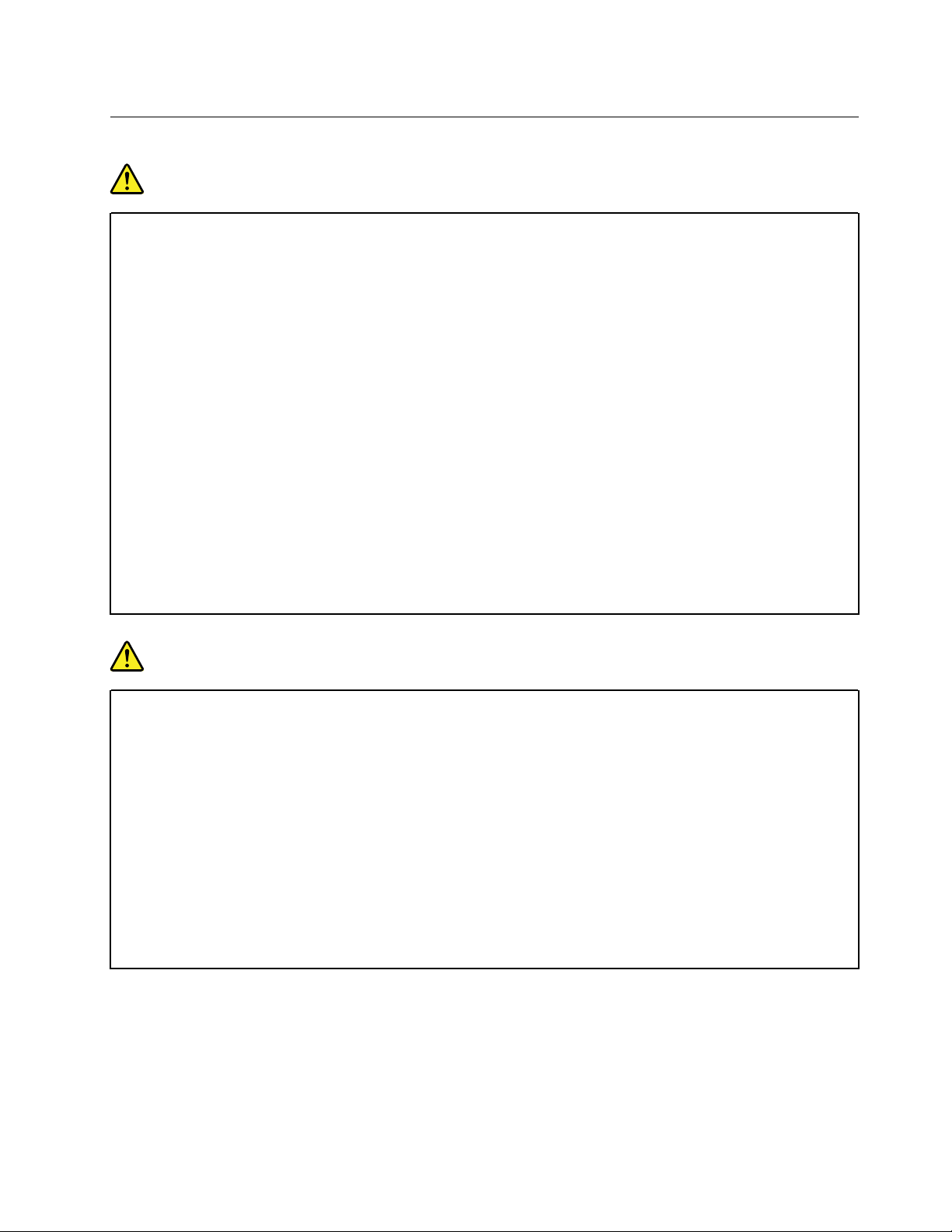
Información de seguridad sobre la corriente eléctrica
PELIGRO
La corriente eléctrica de cables de alimentación, cables telefónicos y cables de comunicaciones es
peligrosa.
Para evitar el peligro de una descarga eléctrica:
• No utilice el equipo durante una tormenta eléctrica.
• No conecte o desconecte cables ni realice instalación, mantenimiento o reconfiguración de este
producto durante una tormenta eléctrica.
• Conecte todos los cables de alimentación a una toma de alimentación eléctrica correctamente
cableada y con conexión a tierra.
• Conecte cualquier equipo que se vaya a conectar a este producto a tomas de alimentación
eléctrica correctamente cableadas.
• Siempre que sea posible, utilice solo una mano para conectar o desconectar los cables de señal.
• No encienda nunca el equipo cuando haya muestras de fuego, agua o daño estructural.
• Desconecte los cables de alimentación conectados, la batería y todos los cables antes de abrir
las cubiertas del dispositivo, a menos que en los procedimientos de instalación y configuración
se indique lo contrario.
• No use el sistema hasta que todos los alojamientos de las piezas internas estén en su lugar.
Nunca utilice el equipo cuando las piezas internas y los circuitos estén expuestos.
PELIGRO
Conecte y desconecte los cables tal como se describe en los procedimientos siguientes al instalar,
mover o abrir las cubiertas de este producto o de los dispositivos conectados.
Para conectarlo:
1. Apáguelo todo.
2. En primer lugar, conecte todos los cables a
los dispositivos.
3. Conecte los cables de señal a los
conectores.
4. Conecte los cables de alimentación a las
tomas de alimentación eléctrica.
5. Encienda los dispositivos.
Se debe desconectar el cable de alimentación de la toma de alimentación eléctrica o receptáculo de la pared
antes de instalar todos los demás cables eléctricos conectados al equipo.
Se puede volver a conectar el cable de alimentación a la toma de alimentación eléctrica o receptáculo de la
pared solo después de que se hayan conectado todos los demás cables eléctricos al equipo.
Para desconectarlo:
1. Apáguelo todo.
2. En primer lugar, extraiga los cables de
alimentación de las tomas de alimentación
eléctrica.
3. Extraiga los cables de señal de los
conectores.
4. Extraiga todos los cables de los
dispositivos.
© Copyright Lenovo 2016, 2017 xv
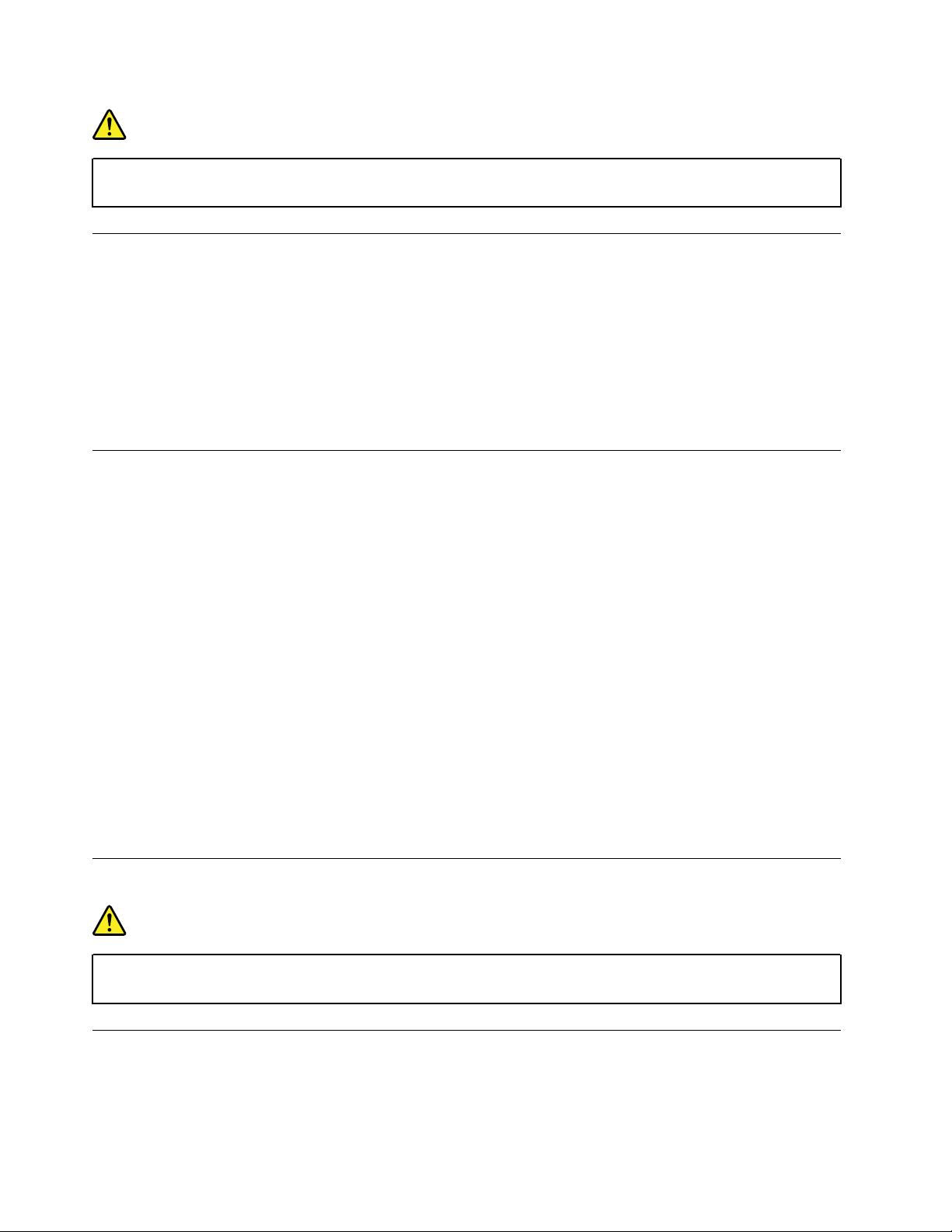
PELIGRO
Durante tormentas eléctricas, no realice sustituciones ni conecte ni desconecte el cable telefónico
de la toma telefónica de pared.
Aviso sobre la pantalla de cristal líquido (LCD)
PRECAUCIÓN:
La pantalla de cristal líquido (LCD) es de cristal y puede romperse si el equipo se maneja de forma
brusca o se deja caer. Si se rompe la LCD y el fluido interno le cae en los ojos o sobre las manos,
lávese inmediatamente las partes afectadas con agua durante 15 minutos como mínimo; si existe
algún signo anómalo después del lavado, solicite asistencia médica.
Nota: Para productos con lámparas fluorescentes que contienen mercurio (por ejemplo, que no sean LED),
la lámpara fluorescente de la pantalla de cristal líquido (LCD) contiene mercurio; deséchela según la
legislación local, estatal o federal.
Uso de auriculares
PRECAUCIÓN:
Un nivel sonoro excesivo de los auriculares y los cascos puede provocar pérdida de audición. El
ajuste del ecualizador al máximo aumenta el voltaje de salida de los auriculares y el nivel de presión
de sonido. Por lo tanto, para proteger sus oídos, ajuste el ecualizador a un nivel apropiado.
Un uso excesivo de auriculares o cascos durante un largo periodo de tiempo a un volumen alto puede
resultar peligroso, si la salida de los conectores de los auriculares o cascos no cumple las especificaciones
de EN 50332-2. El conector de la salida de los auriculares del equipo cumple la especificación EN 50332-2
Subcláusula 7. Esta especificación limita el voltaje de salida RMS real de banda ancha máximo del sistema a
150 mV. Para protegerse de la pérdida de audición, asegúrese de que los auriculares o cascos que utilice
cumplan siempre con la especificación EN 50332-2 (Límites de la Cláusula 7) para un voltaje de
característica de banda ancha de 75 mV. El uso de auriculares que no cumplen la especificación EN 50332-2
puede ser peligroso debido a niveles de presión de sonido excesivos.
Si el equipo Lenovo se entregó con auriculares o cascos en el paquete, como un conjunto, la combinación
de los auriculares y el equipo ya cumple con las especificaciones de EN 50332-1. Si se utilizan unos
auriculares o cascos diferentes, asegúrese de que estos cumplen la especificación EN 50332-1 (la cláusula
6.5 Valores de limitación). El uso de auriculares que no cumplen la especificación EN 50332-1 puede ser
peligroso debido a niveles de presión de sonido excesivos.
Aviso sobre las bolsas de plástico
PELIGRO
Las bolsas de plástico pueden ser peligrosas. Mantenga las bolsas de plástico lejos de los bebés y
los niños para evitar el peligro de asfixia.
Aviso sobre las piezas de cristal
PRECAUCIÓN:
Es posible que algunas piezas del producto sean de cristal. Este cristal podría romperse si el
producto se cae en una superficie dura o si recibe un impacto fuerte. Si el cristal se rompe, no lo
xvi
Guía del usuario de ThinkPad 13 2nd Gen
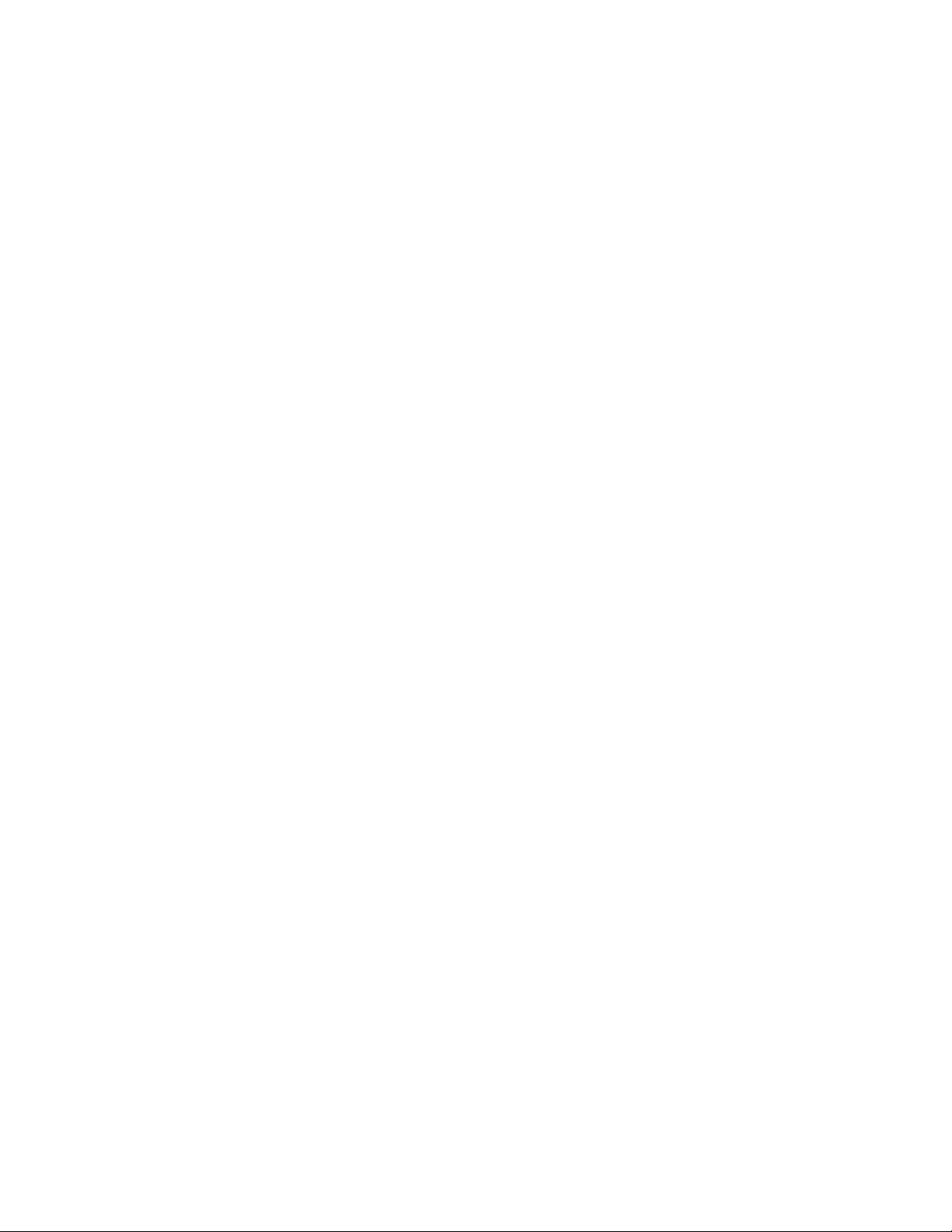
toque ni intente extraerlo. Deje de usar el producto hasta que el personal de servicio técnico
capacitado sustituya el cristal.
© Copyright Lenovo 2016, 2017 xvii
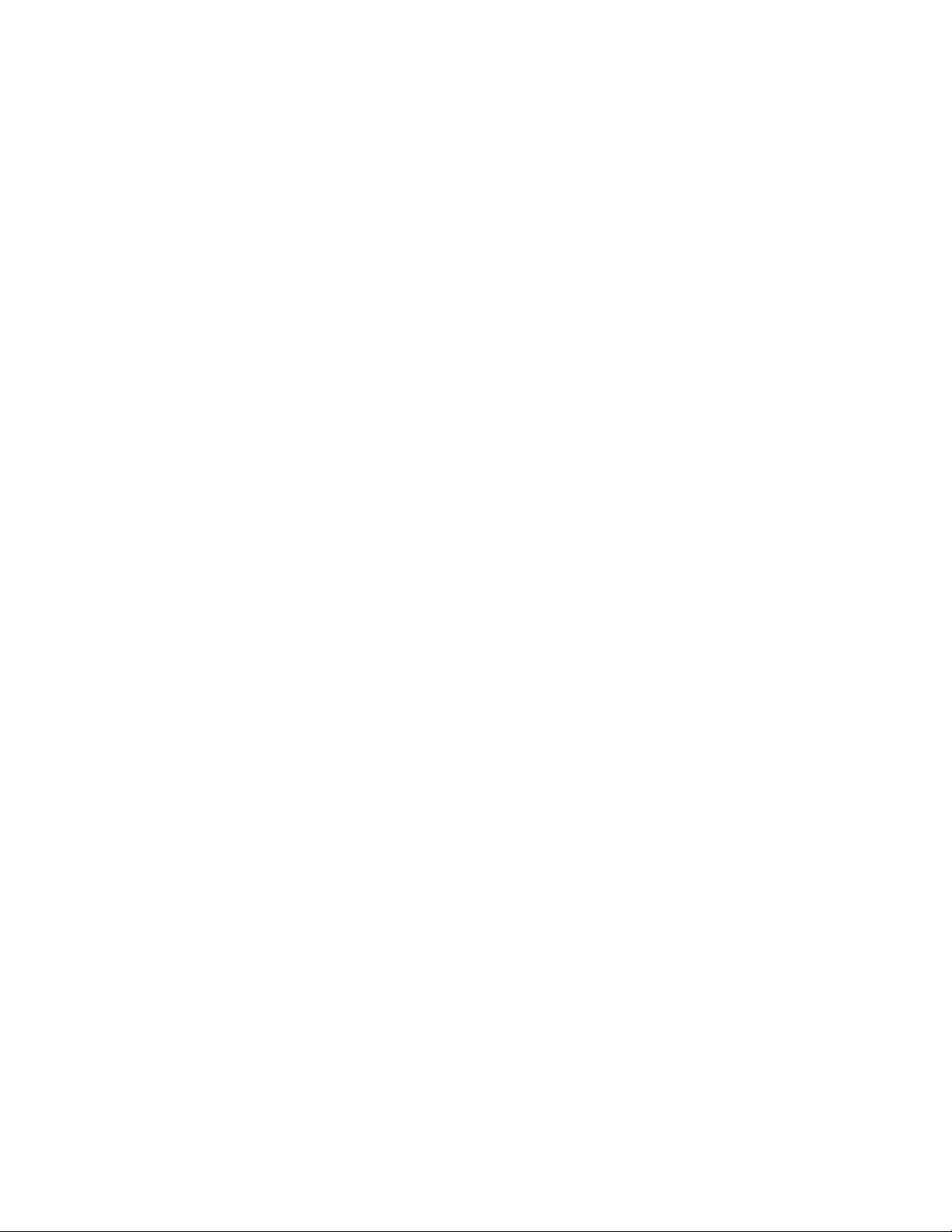
xviii Guía del usuario de ThinkPad 13 2nd Gen
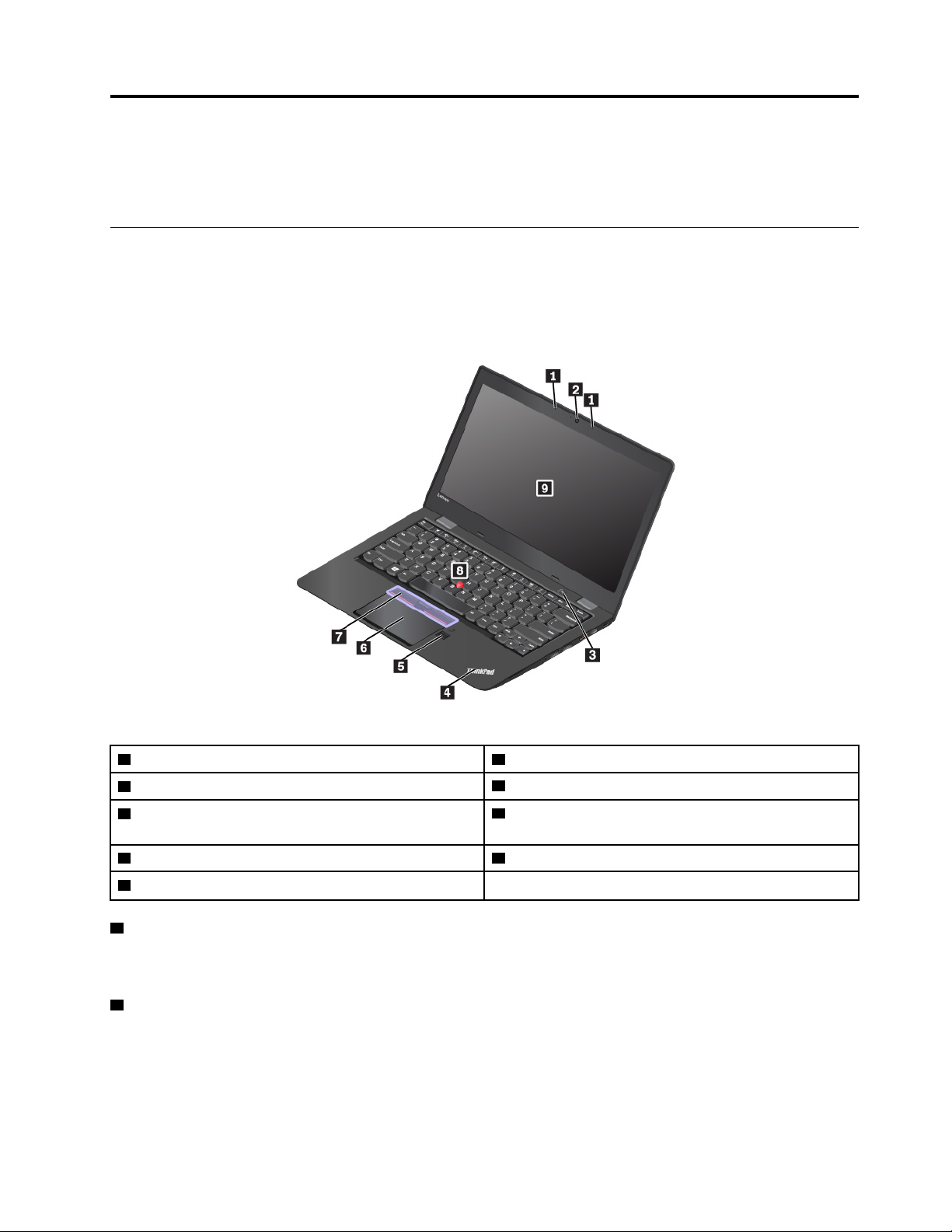
Capítulo 1. Visión general del producto
Este capítulo proporciona información básica para ayudarle a familiarizarse con el sistema.
Controles, conectores e indicadores del equipo
Esta sección presenta las características de hardware del sistema.
Vista frontal
1 Micrófonos 2 Cámara
3 Botón de encendido
5 Lector de huellas dactilares (disponible en algunos
modelos)
7 Botones del TrackPoint
9 Pantalla (pantalla multitáctil en algunos modelos)
1 Micrófonos
®
4 Indicador de estado del sistema
6 Dispositivo de área táctil
8 Pivote del TrackPoint
Los micrófonos incorporados capturan sonido y voz cuando se utilizan con un programa capaz de manejar
audio.
2 Cámara
Use la cámara para capturar imágenes o realizar una videoconferencia. Para obtener más información,
consulte “Uso de la cámara” en la página 29.
© Copyright Lenovo 2016, 2017 1
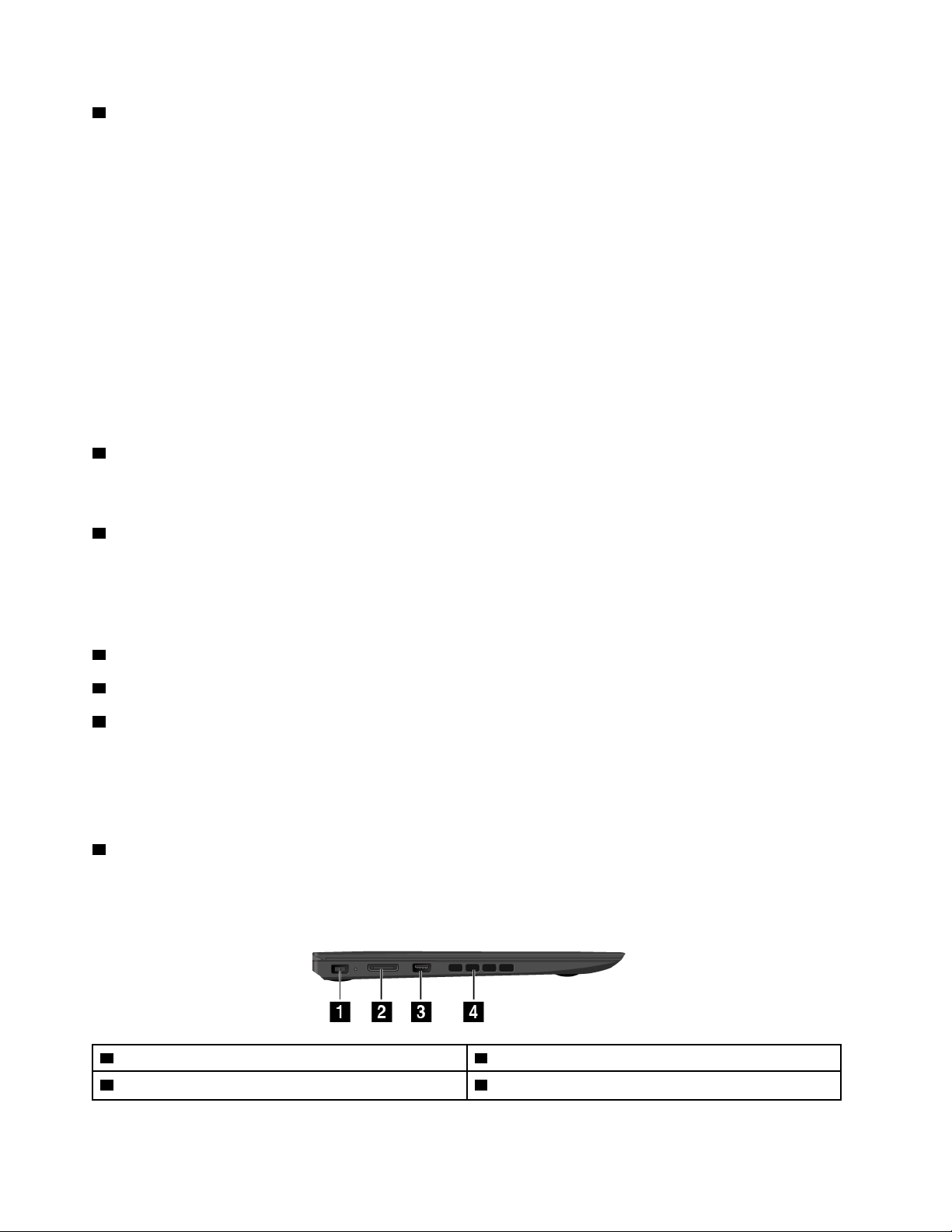
3 Botón de encendido
Pulse el botón de encendido para encender el sistema o para ponerlo en modalidad de suspensión. Para
obtener información acerca de cómo apagar el equipo, consulte “Preguntas más frecuentes” en la página
13.
Si el sistema no responde, puede apagarlo manteniendo presionado el botón de encendido durante cuatro
segundos o más. Si el equipo no se puede apagar, consulte “El equipo no responde” en la página 70 para
obtener más información.
También puede definir las funciones del botón de encendido. Por ejemplo, pulsando el botón de encendido
puede apagar el sistema o poner el sistema en suspensión o la modalidad de hibernación. Para cambiar el
funcionamiento del botón de encendido, realice las siguientes acciones:
1. Vaya a Panel de control y cambie la vista del Panel de control de Categoría a Iconos grandes o Iconos
pequeños.
2. Haga clic en Opciones de energía ➙ Elegir el comportamiento de los botones de encendido.
3. Siga las instrucciones de la pantalla.
4 Indicador de estado del sistema
El punto iluminado en el logotipo de ThinkPad
®
funciona como indicador de estado de sistema. Para obtener
más información, consulte “Indicadores de estado” en la página 5.
5 Lector de huellas dactilares (disponible en algunos modelos)
La tecnología de autenticación de la huella dactilar proporciona acceso de usuario seguro y sencillo al
asociar su huella dactilar con una contraseña. Para obtener más información, consulte “Uso del lector de
huellas dactilares” en la página 50.
Dispositivo de puntero de ThinkPad
6 Dispositivo de área táctil
7 Botones del TrackPoint
8 Pivote del TrackPoint
El teclado contiene dispositivos de puntero de ThinkPad exclusivos para Lenovo. Las operaciones de
apuntar, seleccionar y arrastrar forman parte todas ellas de un solo proceso que se puede realizar sin mover
los dedos de una posición de tecleo. Para obtener más información, consulte “Uso del dispositivo de
puntero de ThinkPad” en la página 19.
9 Pantalla (pantalla multitáctil en algunos modelos)
Para obtener más información, consulte “Uso de la pantalla multitáctil” en la página 14.
Vista lateral izquierda
1 Conector de alimentación 2 Conector OneLink+
3 Conector Always On USB (USB 3.0) 4 Rejillas de ventilación
2 Guía del usuario de ThinkPad 13 2nd Gen
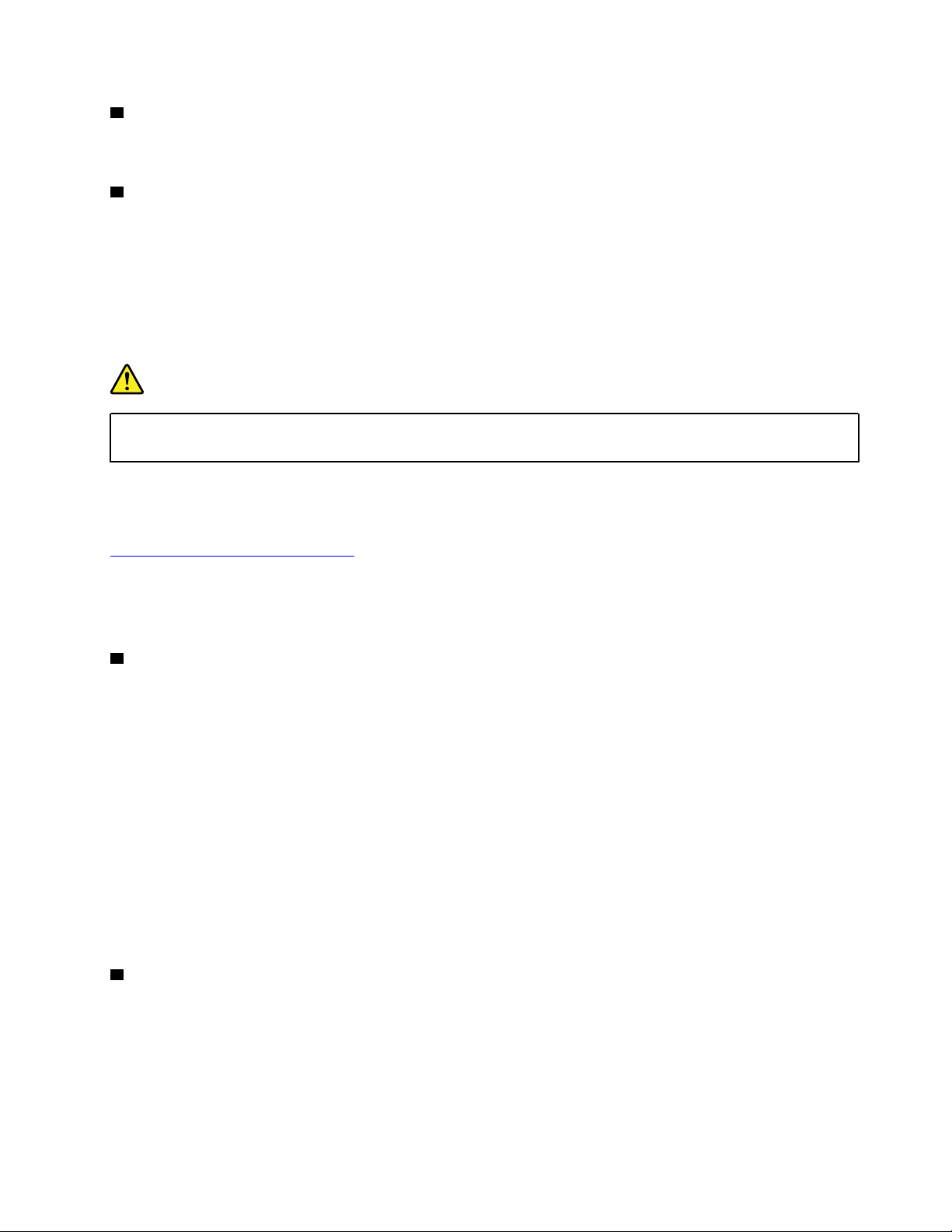
1 Conector de alimentación
Conecte el adaptador de alimentación de CA al conector de alimentación para suministrar alimentación de
CA al sistema y cargar la batería.
2 Conector OneLink+
Use el conector OneLink+ para conectarse a ThinkPad OneLink+ Dock o para conectarse al ThinkPad
OneLink+ to RJ45 Adapter.
El ThinkPad OneLink+ Dock expande la conectividad del sistema. Para obtener instrucciones sobre el uso
de ThinkPad OneLink+ Dock, consulte “ThinkPad OneLink+ Dock” en la página 35.
El ThinkPad OneLink+ to RJ45 Adapter permite conectar el sistema a una red de área local (LAN).
PELIGRO
Para evitar el riesgo de descargas eléctricas, no conecte el cable telefónico al conector Ethernet
del ThinkPad OneLink+ to RJ45 Adapter. Conecte solamente un cable Ethernet a este conector.
Según el país o región de entrega, es posible que un ThinkPad OneLink+ to RJ45 Adapter forme parte del
contenido del envío que se incluye con el sistema. Si el equipo no proporciona ThinkPad OneLink+ to RJ45
Adapter, puede comprarlo en el sitio web de Lenovo, en:
https://www.lenovo.com/accessories
El conector Ethernet del ThinkPad OneLink+ to RJ45 Adapter tiene dos indicadores de estado de red.
Cuando el indicador verde está encendido, el sistema está conectado a una LAN. Cuando el indicador
amarillo parpadea, se están transmitiendo datos.
3 Conector Always On USB (USB 3.0)
De manera predeterminada, el conector Always On Universal Serial Bus (USB) 3.0 le permite cargar
dispositivos compatibles con USB en las siguientes situaciones:
• Cuando el sistema está encendido o en modalidad de suspensión
• Cuando el sistema está en la modalidad de hibernación o apagado, pero conectado a la alimentación CA.
Atención: Cuando conecte un cable USB a este conector, asegúrese de que la marca USB esté hacia
arriba. De lo contrario, el conector podría dañarse.
Para cargar estos dispositivos cuando el equipo está apagado o en modalidad de hibernación y el equipo no
esté conectado a la alimentación de CA, haga lo siguiente:
1. Inicie el programa Lenovo Companion. Consulte “Acceso a los programas Lenovo” en la página 11.
2. Haga clic en Valores de hardware ➙ Energía.
3. Siga las instrucciones que aparezcan en la pantalla para completar los valores deseados.
4 Rejillas de ventilación
Las rejillas de ventilación y el ventilador interno permiten que el aire circule por el sistema y garantizan el
enfriamiento adecuado del sistema, en especial del microprocesador.
Nota: Para asegurar el flujo de aire adecuado, no coloque ningún obstáculo delante de las rejillas de
ventilación.
Capítulo 1. Visión general del producto 3
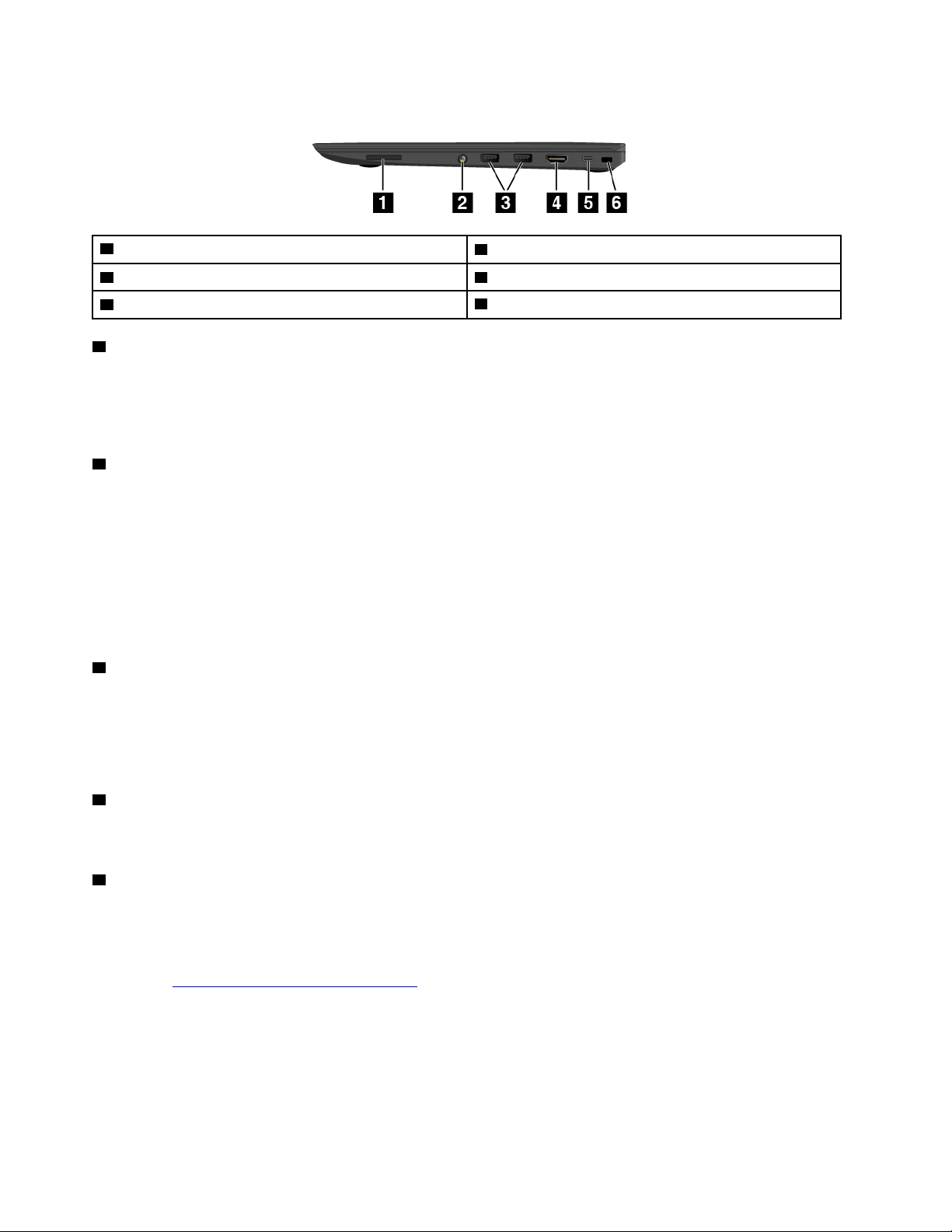
Vista lateral derecha
1 Ranura de la tarjeta multimedia
3 Conectores USB 3.0 4 Conector HDMI™
5 Conector USB-C™
1 Ranura de la tarjeta multimedia
2 Conector de audio
6 Ranura de bloqueo de seguridad
El sistema está equipado con un lector de tarjetas multimedia, que proporciona una ranura de tarjetas
multimedia. Inserte la tarjeta flash en esta ranura de tarjeta multimedia para leer los datos que contiene. Para
obtener más información acerca de las tarjetas admitidas, consulte “Uso de una tarjeta multimedia” en la
página 30.
2 Conector de audio
Conecte auriculares que tengan un conector de 3,5 mm (0,14 pulgadas) de 4 polos al conector de audio para
escuchar el sonido del sistema.
Notas:
• Si utiliza unos auriculares con un conmutador de función, como unos auriculares para un dispositivo móvil
digital iPhone, no presione este conmutador cuando esté utilizando los auriculares.
• El conector de audio no es compatible con micrófonos convencionales. Para obtener más información,
consulte “Uso de características de audio” en la página 29.
3 Conectores USB 3.0
El conector USB 3.0 se utiliza para conectar dispositivos compatibles con USB, como por ejemplo un
teclado USB, un mouse USB, un dispositivo de almacenamiento USB o una impresora USB.
Atención: Cuando conecte un cable USB al conector USB 3.0, asegúrese de que la marca USB esté hacia
arriba. De lo contrario, el conector podría dañarse.
4 Conector HDMI
Use el conector de interfaz multimedia de alta definición (HDMI) para conectar el sistema a un dispositivo de
audio digital compatible o un monitor de video, como un televisor de alta definición (HDTV).
5 Conector USB-C
USB-C es un nuevo estándar USB que admite alimentación, transferencia de datos y salida de video
simultáneamente.
Los siguientes accesorios de Lenovo no se incluyen en el sistema. Puede comprar los siguientes accesorios
de Lenovo (
https://www.lenovo.com/accessories) para conectar el equipo a la alimentación u otros
dispositivos mediante el conector USB-C.
• Lenovo USB-C 45W AC Adapter y Lenovo USB-C 65W AC Adapter: se utilizan para suministrar
alimentación de CA al equipo y cargar la batería.
• Lenovo USB-C Dock: se utiliza para conectar el equipo a los accesorios del equipo.
• Lenovo USB-C to HDMI Adaptor: Se usa para conectar el sistema a un dispositivo de audio o monitor
de video compatible con HDMI.
4
Guía del usuario de ThinkPad 13 2nd Gen
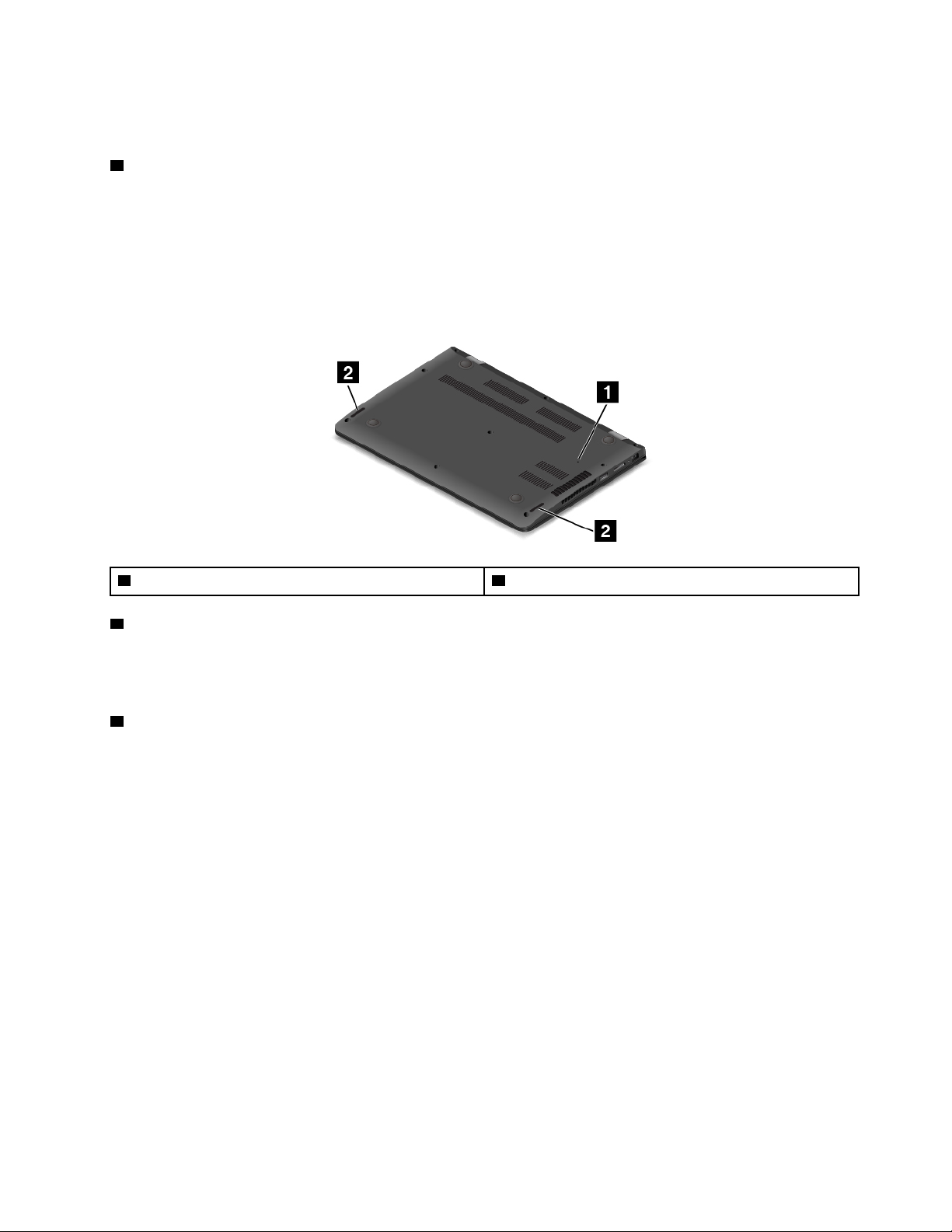
• Lenovo USB-C to VGA Adaptor: Se usa para conectar el sistema a un monitor de video compatible con
VGA (Video Graphics Array) u otros dispositivos de video compatibles con VGA.
6 Ranura de bloqueo de seguridad
Para proteger a su sistema de robos, compre un candado de cable de seguridad que se ajuste a esta ranura
de seguridad para trabar el sistema a un objeto fijo.
Nota: El usuario es responsable de evaluar, seleccionar e implementar el dispositivo de bloqueo y la
característica de seguridad. Lenovo no emite comentarios, juicios ni garantías sobre el funcionamiento, la
calidad o el rendimiento del dispositivo de bloqueo y la característica de seguridad.
Vista inferior
1 Orificio de restablecimiento de emergencia
1 Orificio de restablecimiento de emergencia
2 Altavoces
Si el sistema no responde y no puede apagarlo presionando el botón de encendido, extraiga primero el
adaptador de alimentación de CA. A continuación, inserte un clip para papel enderezado en el orificio de
restablecimiento de emergencia para restablecer el sistema.
2 Altavoces
El sistema está equipado con un par de altavoces estéreo.
Indicadores de estado
Este tema le ayudará a ubicar y a identificar los distintos indicadores de estado del equipo.
Capítulo 1. Visión general del producto 5
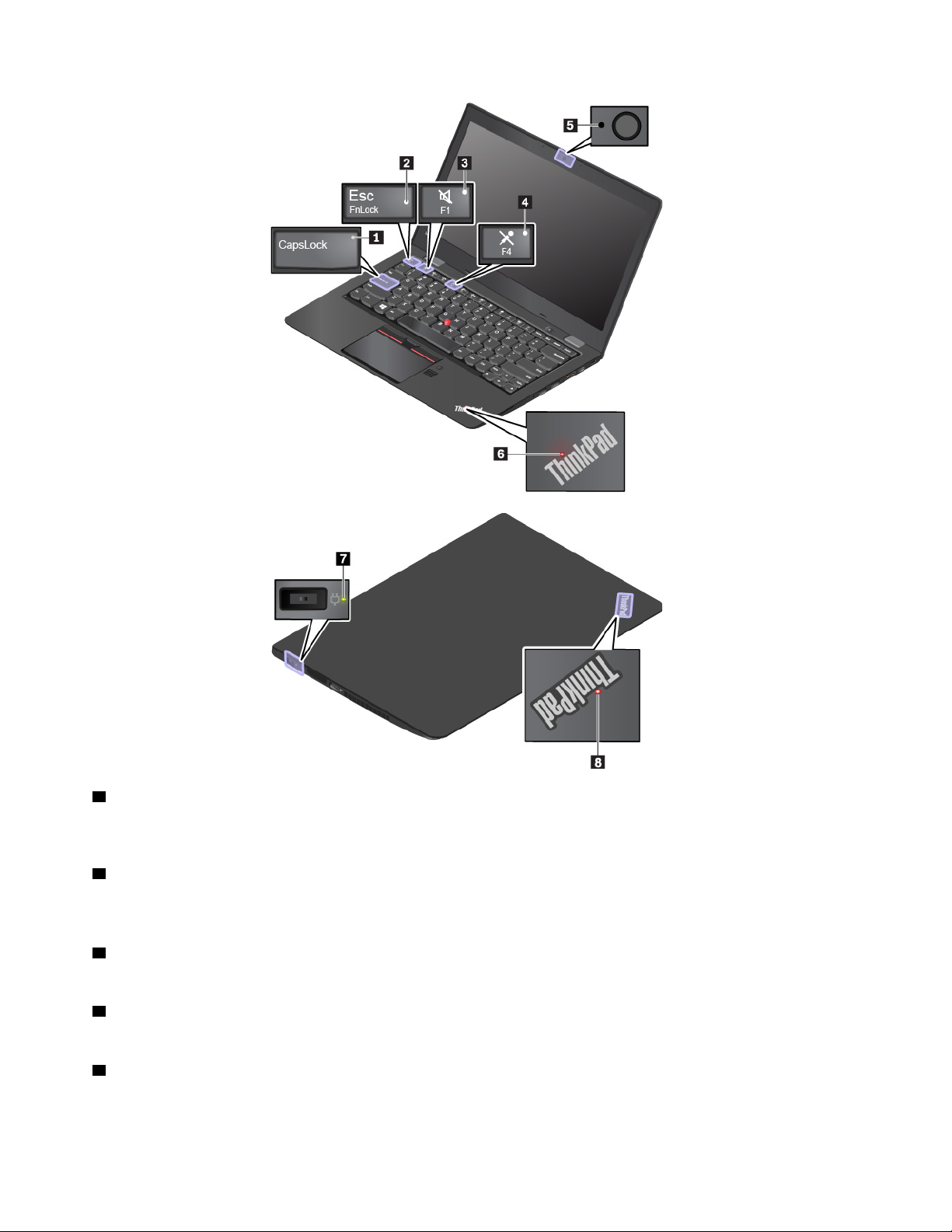
1 Indicador de Caps Lock
Cuando este indicador esté encendido, puede ingresar letras mayúsculas al presionar directamente las
teclas de la letra.
2 Indicador de bloqueo Fn
Este indicador de muestra el estado de la función de bloqueo Fn. Para obtener más información, consulte
“Uso de las teclas especiales” en la página 16.
3 Indicador de silencio del altavoz
Cuando este indicador está encendido, los altavoces se silencian.
4 Indicador de silencio del micrófono
Cuando este indicador está encendido, los micrófonos se silencian.
5 Indicador de estado de cámara
Cuando este indicador está encendido, la cámara está en uso.
6
Guía del usuario de ThinkPad 13 2nd Gen
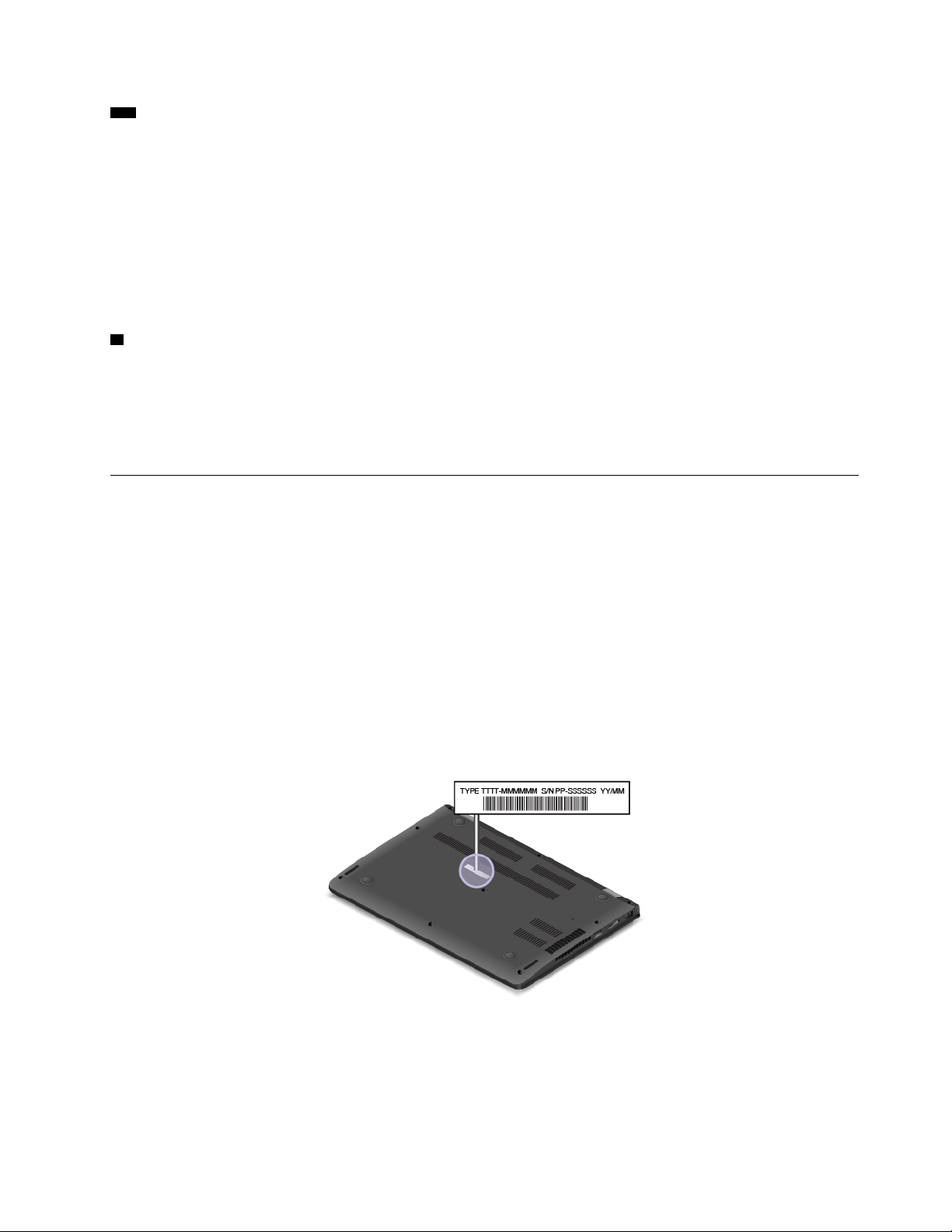
6 8 Indicadores de estado del sistema
El indicador en el logotipo de ThinkPad en la tapa del sistema y el indicador en el botón de encendido
muestran el estado del sistema.
• Parpadea tres veces: el sistema está conectado inicialmente a la alimentación.
• Encendido: el sistema está activo (en modalidad normal).
• Apagado: el equipo está apagado o en modalidad de hibernación.
• Intermitente rápido: el sistema está entrando en modalidad de suspensión o en modalidad de
hibernación.
• Intermitente lento: el sistema está en modalidad de suspensión.
7 Indicador de estado de energía
Este indicador muestra el estado de alimentación de CA y de carga del sistema.
• Verde: conectado a la alimentación de CA (90 % a 100 % de carga)
• Amarillo: conectado a la alimentación de CA (1 % a 90 % de carga)
• Apagado: desconectado de la alimentación de CA (no se está cargando)
Etiquetas de información importante de producto
En esta sección se proporciona información para ayudarle a localizar las siguientes etiquetas:
• Etiqueta de tipo y modelo de máquina
• Etiqueta de certificación de IC e ID de FCC
• Etiquetas de los sistemas operativos Windows
Etiqueta de tipo y modelo de máquina
Si se pone en contacto con Lenovo para obtener ayuda, la información de tipo y modelo de máquina permite
a los técnicos identificar el sistema y proporcionar un servicio más rápido.
La siguiente ilustración muestra dónde encontrar la etiqueta que contiene la información de tipo y modelo de
máquina de su sistema.
Número de Certificación IC e ID de FCC
La información de certificación IC de FCC está identificada en una etiqueta ubicada en el sistema, como se
muestra en la ilustración siguiente.
Capítulo 1. Visión general del producto 7
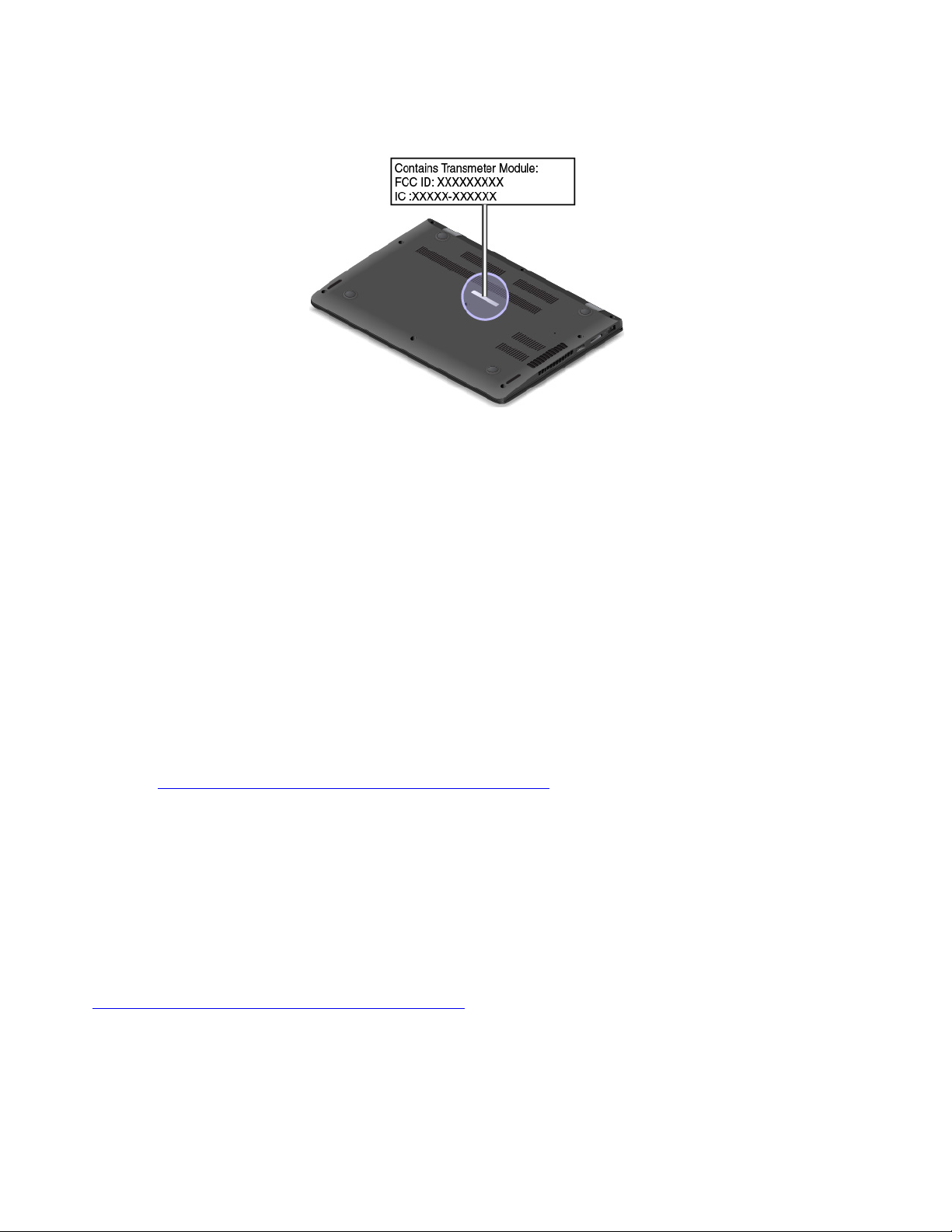
Nota: En función del modelo, el aspecto del sistema puede ser levemente diferente de la siguiente
ilustración.
El contenido de esta etiqueta varía en función de los módulos inalámbricos que se proporcionan con el
sistema:
• En módulos inalámbricos preinstalados, esta etiqueta identifica el número de certificación de ID e IC de
FCC del módulo inalámbrico instalado por Lenovo.
Nota: No extraiga o sustituya un módulo inalámbrico preinstalado usted mismo. Para sustituirlo, primero
debe ponerse en contacto con el servicio técnico de Lenovo. Lenovo no es responsable de los daños
causados por sustituciones no autorizadas.
Etiquetas de los sistemas operativos Windows
Etiqueta Microsoft® original de Windows® 10: es posible que el equipo tenga una etiqueta Microsoft
original de Windows adherida a la cubierta en función de los siguientes factores:
• Su ubicación geográfica
• Fecha de fabricación del sistema
• Versión de Windows 10 preinstalada
Consulte
de etiquetas de Microsoft original.
• En la República Popular de China, la etiqueta de Microsoft original es un requisito para todos los modelos
• En otros países y regiones, la etiqueta de Microsoft original es necesaria solo en modelos de equipo que
La ausencia de una etiqueta de Microsoft original no indica que la versión preinstalada de Windows no sea
auténtica. Para obtener detalles acerca de cómo identificar si el producto Windows preinstalado es original,
consulte la información proporcionada por Microsoft en:
https://www.microsoft.com/en-us/howtotell/default.aspx
No hay indicadores visuales externos del ID del producto o la versión de Windows que indique el sistema al
cual se concedió la licencia. En su lugar, el ID del producto se registra en el firmware del sistema. Siempre
que esté instalado un producto Windows 10, el programa de instalación verifica que el firmware del equipo
sea válido al hacerlo coincidir con un ID de producto válido para completar la activación.
https://www.microsoft.com/en-us/howtotell/Hardware.aspx para ver ejemplos de los diferentes tipos
de equipo que cuenten con cualquier versión de Windows 10 preinstalada.
cuenten con licencia para Windows 10 Pro.
8
Guía del usuario de ThinkPad 13 2nd Gen
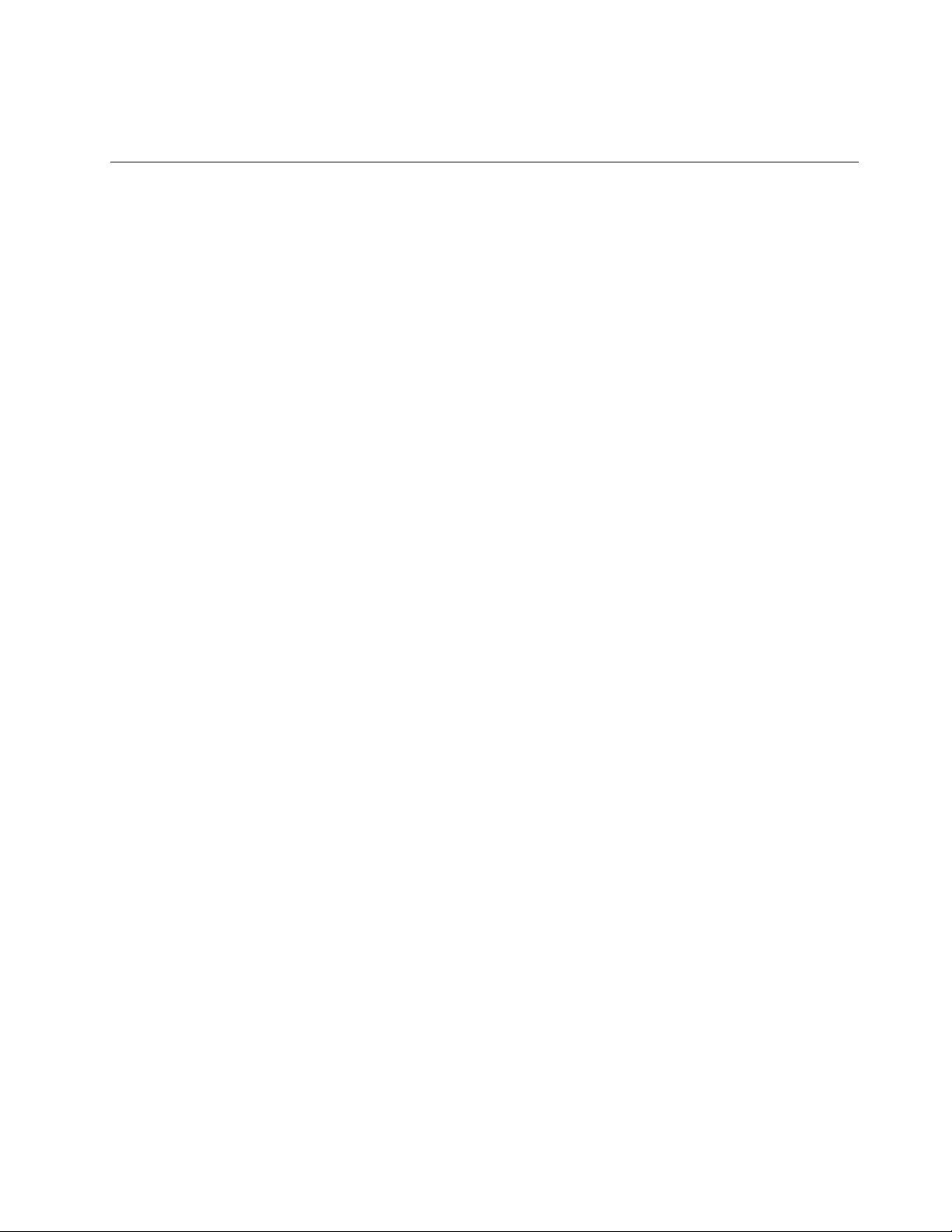
En algunos casos, es posible que se haya preinstalado una versión anterior de Windows, de acuerdo con
derechos de instalación de versiones anteriores de licencia de Windows 10 Pro.
Características del equipo
Las características del equipo presentadas de este tema abarcan varios modelos. Es posible que algunas
características del sistema estén disponibles solo en algunos modelos.
Color del equipo portátil
Negro o plata
Microprocesador
Para ver la información del microprocesador del sistema, haga clic con el botón secundario en Inicio, luego
seleccione Sistema.
Memoria
• Módulo pequeño de memoria dual en línea (SODIMM) con velocidad doble de datos 4 (DDR4).
Dispositivo de almacenamiento
• Unidad de estado sólido M.2
Pantalla
• Control de brillo
• Pantalla en color con tecnología de transistor de película fina (TFT)
• Tamaño de la pantalla: 337,8 mm (13.3 pulgadas)
• Resolución de pantalla: 1920 x 1080 pixeles o 1366 x 768 pixeles, dependiendo del modelo
• Tecnología multitáctil (disponible en algunos modelos)
Teclado
• Retroiluminación (disponibles en algunos modelos)
• Teclado de seis filas
• Teclas de función
• Dispositivo de puntero de ThinkPad (incluye dispositivo de puntero de TrackPoint y área táctil con
botones)
Conectores y ranuras
• Conector de alimentación ca
• Conector de audio
• Conector HDMI
• Ranura de la tarjeta multimedia
• Conector OneLink+
• Tres conectores USB 3.0 (incluye un conector Always On USB 3.0)
• Conector USB-C
Características de seguridad
• Lector de huellas dactilares
• Ranura de bloqueo de seguridad
Capítulo 1. Visión general del producto 9
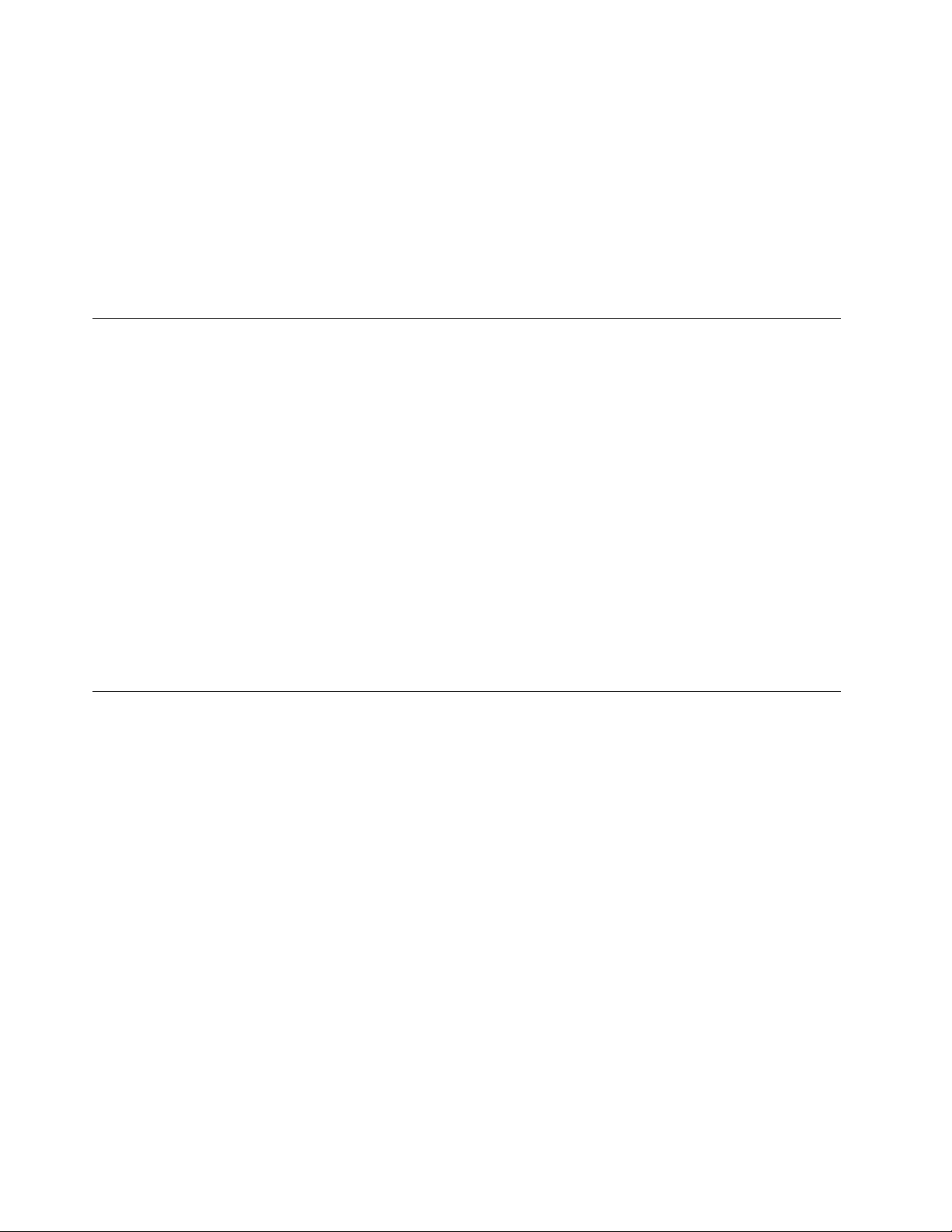
• Módulo de plataforma segura (TPM) (disponible en algunos modelos)
Características inalámbricas
• Bluetooth
• LAN inalámbrica
Otros
• Cámara
• Micrófonos
Especificaciones del equipo
Tamaño
• Ancho: 322,4 mm (12,7 pulgadas)
• Fondo: 222,8 mm (8,8 pulgadas)
• Altura: 19,1 mm (0,7 pulgadas) o 19,8 mm (0,8 pulgadas), en función del modelo
Emisión máxima de calor (dependiendo del modelo)
• 45 W (154 Btu/h)
• 65 W (222 Btu/h)
• 90 W (308 Btu/h)
Fuente de alimentación (adaptador de alimentación de CA)
• Entrada sinusoidal de 50 Hz a 60 Hz
• Valor de entrada del adaptador de alimentación de CA: de 100 V a 240 V de CA, de 50 Hz a 60 Hz
Entorno operativo
Altitud máxima (sin presurización)
• 3048 m (10000 pies)
Temperatura
• En altitudes hasta 2438 m (8000 pies)
– En funcionamiento: 5 °C a 35 °C (41 °F a 95 °F)
– Almacenamiento: 5 °C a 43 °C (41 °F a 109 °F)
• En altitudes superiores a 2438 m (8000 pies)
– Temperatura máxima en funcionamiento en la condición despresurizada: 31,3 °C (88 °F)
Nota: Cuando cargue la batería, la temperatura de esta deberá ser de 10 °C (50 °F) como mínimo.
Humedad relativa
• Funcionamiento: 8 % a 95 % a temperatura de bombilla húmeda 23 °C (73 °F)
• Almacenamiento: 5 % a 95 % a temperatura de bombilla húmeda 27 °C (81 °F)
Si es posible, coloque el sistema en un lugar seco y bien ventilado sin exposición directa a la luz solar.
10
Guía del usuario de ThinkPad 13 2nd Gen

Atención:
• Mantenga los dispositivos eléctricos, como ventiladores eléctricos, aire acondicionado y hornos de
microondas, alejados del sistema. Los fuertes campos magnéticos generados por estos dispositivos
pueden dañar el monitor y los datos de la unidad de almacenamiento interna.
• No deposite ninguna bebida encima o al lado del sistema no de otros dispositivos conectados. Si se
derrama líquido en el sistema o en un dispositivo conectado, se podría producir un cortocircuito u otro
daño.
• No coma o fume encima del teclado. Las partículas que caen dentro del teclado pueden causar daños.
Programas Lenovo
El sistema incluye programas Lenovo que le ayudarán a trabajar de manera fácil y segura.
Acceso a los programas Lenovo
Para acceder a los programas de Lenovo en su sistema desde el Panel de control, haga lo siguiente:
1. Abra el menú Inicio y ubique un programa usando su nombre.
2. Si no encuentra el programa en la lista de programas, búsquelo mediante el cuadro de búsqueda.
Introducción a los programas Lenovo
Este tema proporciona una breve introducción a los programas Lenovo. Según el modelo del sistema, es
posible que algunos de los programas no estén disponibles.
Los programas disponibles pueden cambiar sin previo aviso. Para obtener más información sobre los
programas y otras soluciones de sistemas que ofrece Lenovo, vaya a:
http://www.lenovo.com/support
Capítulo 1. Visión general del producto 11

Active Protection System™ Este programa protege la unidad de almacenamiento interna cuando el sensor
de golpes ubicado dentro del sistema detecta una situación que podría dañar la
unidad. Esta condición incluye la inclinación del sistema, vibración excesiva o
golpes.
La unidad de almacenamiento interna es menos vulnerable a daños cuando no
está funcionando. Esto se debe a que la unidad deja de girar y los cabezales de
lectura y escritura de la unidad también se movieron a áreas sin datos.
Al detectar que el ambiente se estabilizó nuevamente (cambio mínimo en la
inclinación del sistema, vibraciones o golpes), el sensor de impacto habilita la
unidad de almacenamiento interna.
Hotkey Features Integration Hotkey Features Integration es un paquete de utilidades que le permite
seleccionar e instalar utilidades específicamente orientados a las teclas y
botones especiales del sistema. Las teclas y botones especiales están
diseñados para cumplir los requisitos de accesibilidad y de usabilidad. La
instalación de utilidades permite una funcionalidad completa de las teclas y
botones especiales.
Lenovo Companion Las mejores características y capacidades del equipo deben ser fáciles de
acceder y comprender. Con Lenovo Companion, lo son.
Utilice Lenovo Companion para hacer lo siguiente:
• Optimizar el rendimiento del equipo, supervisar el estado del equipo y
gestionar las actualizaciones.
• Acceder a la guía del usuario, comprobar el estado de la garantía y ver los
accesorios personalizados para el equipo.
• Leer artículos de procedimientos, explorar los foros de Lenovo y mantenerse
actualizado con artículos y blogs sobre tecnología de fuentes confiables.
• Configure los valores de hardware.
• Cree y gestione el Lenovo ID.
Esta aplicación incluye contenido exclusivo de Lenovo que le ayudará a obtener
más información acerca de lo que puede hacer con su equipo Lenovo.
12 Guía del usuario de ThinkPad 13 2nd Gen

Capítulo 2. Uso del equipo
En este capítulo se proporciona información para ayudarle a utilizar varias características proporcionadas
por el sistema.
Registro del equipo
Al registrar el equipo, la información se ingresa en una base de datos que permite a Lenovo ponerse en
contacto con usted en el caso de que se produzca un problema de recuperación u otro problema grave.
Asimismo, determinadas ubicaciones ofrecen más servicios y privilegios a los usuarios registrados.
Cuando registre el sistema con Lenovo, también obtendrá las ventajas siguientes:
• Un servicio más rápido cuando llame a Lenovo para obtener ayuda
• Notificación automática del software gratuito y de las ofertas especiales de promoción
Para registrar su sistema con Lenovo, vaya a
pantalla.
http://www.lenovo.com/register y siga las instrucciones en
Preguntas más frecuentes
Este tema entrega algunos consejos para optimizar la utilización de los equipos portátiles ThinkPad.
Para obtener el máximo rendimiento del sistema, vaya al siguiente sitio web, donde encontrará información
útil, como soluciones a problemas y respuestas a preguntas frecuentes:
https://www.lenovo.com/support/faq
¿Puedo obtener mi guía del usuario en otro idioma?
Para descargar la guía del usuario en otro idioma, vaya a
siga las instrucciones de la pantalla.
¿Cómo se apaga el sistema?
Abra el menú Inicio, haga clic en
¿Cómo se puede acceder al Panel de control?
Haga clic con el botón derecho del mouse en Inicio y después haga clic en Panel de control.
¿Cómo puedo usar la alimentación de la batería de manera más eficaz cuando estoy fuera de la
oficina?
• Para conservar energía o para suspender el funcionamiento sin salir de los programas o sin guardar los
archivos, consulte “Modalidades de ahorro de energía” en la página 26.
• Para conseguir el mejor equilibrio entre rendimiento y ahorro de energía, cree y aplique un plan de energía
adecuado. Consulte “Administración de la energía de la batería” en la página 26.
• Si el sistema va a estar apagado durante un largo periodo de tiempo, puede evitar que se desgaste la
energía de la batería extrayendo la batería.
Inicio/Apagado y, a continuación, haga clic en Apagar.
https://www.lenovo.com/support. A continuación,
© Copyright Lenovo 2016, 2017 13

¿Cómo me deshago de los datos almacenados en la unidad de almacenamiento interna de manera
segura?
• Consulte Capítulo 5 “Seguridad” en la página 47 para obtener más información acerca de cómo proteger
el equipo ante robos y uso no autorizado.
• Antes de deshacerse de los datos de la unidad de almacenamiento interna, asegúrese de leer
“Eliminación de datos de la unidad de almacenamiento” en la página 51.
¿Cómo se conecta una pantalla externa?
• Consulte “Uso de una pantalla externa” en la página 31.
• Con la función Extender escritorio, puede visualizar la salida en la pantalla del equipo y en una pantalla
externa.
¿Cómo conecto o sustituyo un dispositivo?
Consulte los temas pertinentes en Capítulo 9 “Sustitución de dispositivos” en la página 91.
He estado utilizando el sistema durante cierto tiempo y se está ralentizando su funcionamiento. ¿Qué
debo hacer?
• Siga los “Consejos generales para evitar problemas” en la página 69.
• Diagnostique problemas usted mismo utilizando el software de diagnóstico preinstalado. Consulte
“Diagnóstico de problemas con Lenovo Companion” en la página 69.
• Verifique soluciones de recuperación en Capítulo 8 “Información de recuperación” en la página 89.
Imprima los temas siguientes y guárdelos con el sistema por si se diera el caso de que no pudiera
acceder a esta guía del usuario electrónica cuando lo necesitara.
• “Instalación del sistema operativo Windows 10” en la página 53
• “El equipo no responde” en la página 70
• “Problemas de alimentación” en la página 84
Obtención de ayuda para el sistema operativo Windows
El sistema de información de ayuda de Windows proporciona información detallada acerca del sistema
operativo Windows de modo que pueda aprovechar al máximo el sistema. Para acceder al sistema de
información de ayuda de Windows, haga clic en el botón Inicio para abrir el menú Inicio y luego haga clic en
Obtener ayuda. Además, puede utilizar la asistente personal Cortana
archivos, valores, etc.
®
para buscar ayuda, aplicaciones,
Uso de la pantalla multitáctil
En este tema se proporcionan instrucciones para usar la pantalla multitáctil que está disponible en algunos
modelos.
Notas:
• Es posible la pantalla sea diferente de las siguientes ilustraciones.
• En función de los programas que utilice, es posible que algunos gestos no estén disponibles.
La tabla siguiente presenta algunos gestos de uso frecuente.
14
Guía del usuario de ThinkPad 13 2nd Gen

Gestos táctiles (únicamente
para modelos táctiles)
Descripción
Toque: toque.
Acción del ratón: pulsación.
Función: abrir una aplicación o realice una acción en una aplicación abierta, como
Copiar, Guardar y Eliminar, según la aplicación.
Toque: mantener pulsado.
Acción del ratón: pulsación de botón secundario.
Función: abrir un menú con muchas opciones.
Toque: pasada.
Acción del ratón: desplazamiento de la rueda del mouse, movimiento de la barra
de desplazamiento o pulsación de la flecha de desplazamiento.
Función: desplazarse a través de elementos como listas, páginas y fotos.
Toque: arrastre un elemento a la ubicación deseada.
Acción de ratón: pulse, mantenga presionado y arrastre un elemento.
Función: mover un objeto.
Toque: acerque dos dedos.
Acción de ratón: pulse la tecla Ctrl mientras desplaza la rueda del mouse hacia
atrás.
Función: alejar.
Toque: aleje dos dedos.
Acción de ratón: pulse la tecla Ctrl mientras desplaza la rueda del mouse hacia
delante.
Función: acercar.
Toque: deslice el dedo desde el borde derecho.
Acción del mouse: haga clic en el icono de Centro de actividades
en el área de
notificaciones de Windows.
Función: abra el centro de actividades para ver las notificaciones y acciones
rápidamente.
Capítulo 2. Uso del equipo 15

Gestos táctiles (únicamente
para modelos táctiles)
Descripción
Toque: deslice el dedo desde el borde izquierdo.
Acción del mouse: haga clic en el icono de la vista de tareas
tareas.
Función: consulte todas las ventanas abiertas en la vista de tareas.
• Haga una pasada corta para activar la pantalla completa en la aplicación o
cuando su equipo esté en modalidad de tableta
Toque: deslice hacia abajo desde el borde superior.
Acción del mouse: mueva el puntero al extremo superior de la pantalla.
Función: muestra una barra de título oculta.
• Haga un deslizamiento largo mientras su sistema está en modalidad de
tableta
Toque: deslice hacia el interior desde el extremo superior al extremo inferior.
Acción del mouse: desde el borde superior de la pantalla, haga clic y mantenga
presionado el botón del mouse y mueva el puntero hacia el borde inferior de la
pantalla. Después, suéltelo.
Función: cierra la aplicación actual.
en la barra de
Consejos acerca del uso de la pantalla multitáctil
• La pantalla multitáctil es un panel de cristal cubierto con un plástico. No aplique presión ni coloque ningún
objeto metálico en la pantalla, porque podría dañar el panel táctil o hacer que no funcione correctamente.
• No utilice las uñas, los dedos con guantes u objetos inanimados para realizar entradas en la pantalla.
• Calibre regularmente la exactitud de entrada del dedo para evitar una discrepancia.
Consejos acerca de la limpieza de la pantalla multitáctil
• Apague el sistema antes de limpiar la pantalla multitáctil.
• Para eliminar huellas dactilares o polvo de la pantalla multitáctil, use un paño seco, suave y sin pelusas, o
una pieza de algodón absorbente. No aplique disolventes en el paño.
• Limpie suavemente la pantalla con un movimiento de arriba hacia abajo. No aplique presión en la pantalla.
Uso de las teclas especiales
El sistema cuenta con varias teclas para que trabaje con mayor eficacia y seguridad.
16
Guía del usuario de ThinkPad 13 2nd Gen

1 Tecla Windows
Presione la tecla Windows para abrir el menú Inicio. Para obtener más información sobre la utilización de la
tecla Windows con otras teclas, consulte el sistema de información de ayuda del sistema operativo
Windows.
2 Tecla Fn
Al presionar la tecla Fn por primera vez, se mostrará el panel del gestor de teclado. El panel contiene
instrucciones para alternar entre las funciones de F1–F12 y las funciones especiales impresas como iconos
en cada tecla.
3 Teclas de función
Puede configurar la tecla Fn y las teclas de función en la ventana Propiedades de teclado haciendo lo
siguiente:
1. Vaya a Panel de control y cambie la vista del Panel de control de Categoría a Iconos grandes o Iconos
pequeños.
2. Haga clic en Teclado. En la ventana Propiedades de teclado, haga clic en la pestaña Teclas Fn y de
función o Teclas F1–F12 de ThinkPad.
3. Seleccione las opciones de su preferencia.
•
+ Habilitar o deshabilitar la función de bloqueo FN.
Cuando la función de bloqueo de Fn está habilitada: para ingresar F1–F12, presione directamente la
tecla de función correspondiente. Para iniciar la función especial impresa como icono en cada tecla,
presione la tecla Fn y la tecla de función correspondiente.
Cuando la función de bloqueo de Fn está deshabilitada: para iniciar la función impresa como icono en
cada tecla, presione directamente la tecla de función correspondiente. Para ingresar F1–F12, pulse la
tecla Fn y la tecla de función correspondiente.
•
Silencia o activa el sonido de los altavoces.
Capítulo 2. Uso del equipo 17

Si quita el sonido y, a continuación, apaga el sistema, el sonido permanecerá en silencio cuando encienda
el sistema. Para activar el sonido, presione
•
•
•
•
•
•
disminuye el volumen del altavoz.
aumenta el volumen del altavoz.
silencia o activa los micrófonos.
disminuye el brillo de la pantalla del equipo.
aumenta el brillo de la pantalla del equipo.
administra las pantallas externas.
o .
• habilita o deshabilita las características de conexión inalámbrica incorporadas.
• abre la ventana Configuración.
•
habilita o deshabilita las características Bluetooth incorporadas.
• Abre una página de configuración del teclado.
Gestor de teclado es un submenú del programa Lenovo Settings. Este submenú contiene las
instrucciones para realizar las siguientes acciones:
La tecla activa la función definida por usted mismo. Si no hay ninguna función definida, presione
esta tecla para abrir el asistente personal Cortana.
Para definir o cambiar la acción para la tecla F12, haga lo siguiente:
1. Abra Lenovo Companion. Consulte “Acceso a los programas Lenovo” en la página 11.
2. Haga clic en Valores de hardware y, a continuación, en el icono de entrada
.
3. Ubique la sección TECLADO: TECLA DEFINIDA POR EL USUARIO y siga las instrucciones en la
pantalla para completar la configuración.
En la página Entrada, también puede definir distintas funciones para las combinaciones de teclas con
F12, como Mayús+F12, Alt+F12 o Ctrl+F12.
•
+ Abre el programa Herramienta de recortes.
Combinaciones de teclas
• Fn+Barra espaciadora: controla la retroiluminación del teclado (disponible en algunos modelos).
Presione Fn+Barra espaciadora para alternar la modalidad de retroiluminación del teclado.
• Fn+B: esta combinación de teclas tiene la misma función que la tecla Interr en el teclado convencional.
• Fn+K: esta combinación de teclas tiene la misma función que la tecla Bloc Despl en el teclado
convencional.
• Fn+P: esta combinación de teclas tiene la misma función que la tecla Pausa en el teclado convencional.
• Fn+S: esta combinación de teclas tiene la misma función que la tecla PetSis en el teclado convencional.
• Fn+4: presione Fn+F4 para poner el sistema en modalidad de suspensión. Para activar el sistema,
presione cualquier tecla o el botón de inicio/apagado.
18
Guía del usuario de ThinkPad 13 2nd Gen

Uso del dispositivo de puntero de ThinkPad
Esta sección proporciona información sobre cómo utilizar el dispositivo de puntero de ThinkPad.
Visión general del dispositivo de puntero de ThinkPad
El dispositivo de puntero de ThinkPad le permite realizar todas las funciones de un mouse tradicional, como
apuntar, hacer clic y desplazarse. Con el dispositivo de puntero de ThinkPad, también puede realizar varios
gestos táctiles, como rotar o hacer acercamientos y alejamientos.
El dispositivo de puntero de ThinkPad consta de los siguientes dos dispositivos:
1 Dispositivo de puntero de TrackPoint
2 Dispositivo de área táctil
Nota: En función del modelo, el aspecto del dispositivo de puntero TrackPoint y el área táctil puede ser
diferente de la ilustración en este tema.
De forma predeterminada, el dispositivo de puntero de TrackPoint y el área táctil se activan con los gestos
de contacto habilitados. Para cambiar la configuración, consulte “Personalización del dispositivo de puntero
de ThinkPad” en la página 22.
Uso del dispositivo de puntero de TrackPoint
El dispositivo de puntero de TrackPoint le permite realizar todas las funciones de un mouse tradicional,
como apuntar, hacer clic y desplazarse.
El dispositivo de puntero de TrackPoint consta de los siguientes componentes:
1 Puntero
2 Botón izquierdo (botón principal)
3 Botón derecho (botón secundario)
4 Barra de desplazamiento
Capítulo 2. Uso del equipo 19

Para utilizar el puntero de TrackPoint, consulte las siguientes instrucciones:
Nota: Coloque las manos en posición para escribir y con dedo índice o el dedo medio aplique presión en el
capuchón no deslizante del pivote. Utilice cualquiera de los pulgares para presionar el botón izquierdo o el
botón derecho.
• Puntero
Utilice el puntero
1 para mover el puntero en la pantalla. Para usar el pivote, aplique presión en el
capuchón no deslizable del pivote en cualquier dirección paralela al teclado. El puntero se mueve
correspondiente, pero el pivote en sí no se mueve. La velocidad a la que se mueve el puntero depende de
la presión que se aplica al pivote.
• Clic con el botón principal del mouse
Haga clic con el botón izquierdo
2 para seleccionar o abrir un elemento.
• Clic con el botón secundario del mouse
Presione el botón de clic derecho
3 para visualizar un menú de accesos directos.
• Desplazamiento
Mantenga presionada la barra de desplazamiento punteada
4 mientras aplica presión al pivote en
dirección vertical u horizontal. Luego puede desplazarse mediante el documento, el sitio web o las
aplicaciones.
Uso del dispositivo de área táctil
Toda la superficie del área táctil es sensible al movimiento y contacto de los dedos. Puede utilizar el
dispositivo de área táctil para realizar todas las acciones de apuntar, hacer clic y desplazarse de un mouse
tradicional.
El área táctil puede dividirse en dos zonas:
1 Zona de clic izquierda (zona de clic principal)
2 Zona de clic derecha (zona de clic secundaria)
20
Guía del usuario de ThinkPad 13 2nd Gen

Para utilizar el dispositivo de área táctil, consulte las instrucciones siguientes:
• Puntero
Deslice un dedo sobre la superficie del área táctil para mover el puntero.
• Clic con el botón principal del mouse
Presione la zona de clic izquierda
1 para seleccionar o abrir un elemento.
También puede tocar cualquier parte de la superficie del dispositivo de área táctil con un dedo para
realizar la acción de clic con el botón izquierdo.
• Clic con el botón secundario del mouse
Presione la zona de clic derecha
2 para visualizar un menú de accesos directos.
También puede tocar cualquier parte de la superficie del dispositivo de área táctil con dos dedo para
realizar la acción de clic con el botón secundario.
• Desplazamiento
Ponga dos dedos en el área táctil y muévalos en dirección vertical u horizontal. Esta acción le permite
desplazarse por el documento, el sitio web o las aplicaciones. Asegúrese de poner dos dedos ligeramente
separados entre si.
Con el dispositivo de área táctil, también puede realizar diversos gestos táctiles. Para obtener más
información acerca del uso de gestos táctiles, consulte “Uso de gestos táctiles en el dispositivo de área
táctil” en la página 21.
Si la superficie del dispositivo de área táctil tiene manchas de aceite, apague el sistema. Después, limpie con
cuidado la superficie del dispositivo de área táctil con un trapo suave, sin pelusa y humedecido con agua
tibia o con limpiador del sistema.
Uso de gestos táctiles en el dispositivo de área táctil
Toda la superficie del área táctil es sensible al movimiento y contacto de los dedos. Puede utilizar el área
táctil para realizar las mismas acciones de apuntado y pulsación que realizaría con un mouse tradicional.
También puede utilizar el área táctil para realizar diversos gestos táctiles.
La siguiente sección presenta algunos gestos utilizados frecuentemente, como toques, arrastre y
desplazamiento. Para obtener más gestos, consulte el sistema de información de ayuda del dispositivo de
puntero ThinkPad.
Capítulo 2. Uso del equipo 21

Notas:
• Al utilizar dos o más dedos, asegúrese de que colocar los dedos ligeramente separados.
• Algunos gestos no están disponibles si la última acción se ha realizado desde el dispositivo de puntero de
TrackPoint.
• Algunos gestos solo están disponibles cuando utiliza determinadas aplicaciones.
• Según el modelo, el aspecto del área táctil en el sistema puede ser diferente a las ilustraciones de este
tema.
Tocar
Toque cualquier lugar del área
táctil con un dedo para
seleccionar o para abrir un
elemento.
Desplazarse con dos dedos
Ponga dos dedos en el área táctil
y muévalos en dirección vertical
u horizontal. Esta acción le
permite desplazarse por el
documento, el sitio web o las
aplicaciones.
Acercar con dos dedos
Coloque dos dedos en el
dispositivo de área táctil y
aléjelos para acercar la
visualización.
Deslizar tres dedos hacia abajo
Coloque tres dedos en el área
táctil y bájelos para mostrar el
escritorio.
Tocar con dos dedos
Toque en cualquier lugar del área
táctil con dos dedos para visualizar
un menú de accesos directos.
Alejar con dos dedos
Coloque dos dedos en el área táctil
y acérquelos para alejar la
visualización.
Deslizar tres dedos hacia arriba
Coloque tres dedos en el
dispositivo de área táctil y páselos
hacia arriba para abrir la vista de
tareas, donde verá todas las
ventanas abiertas.
Personalización del dispositivo de puntero de ThinkPad
Puede personalizar el dispositivo de puntero ThinkPad para utilizarlo de forma más cómoda y eficaz. Por
ejemplo, puede optar por habilitar el dispositivo de puntero de TrackPoint, el dispositivo de área táctil o
ambos. También puede deshabilitar o habilitar los gestos táctiles.
Para personalizar el dispositivo de puntero de ThinkPad, haga lo siguiente:
1. Vaya al Panel de control.
2. Visualice el Panel de control y con iconos grandes o pequeños. Haga clic en Mouse. Se visualizará la
ventana Propiedades del mouse.
3. En la ventana de propiedades del mouse, siga las instrucciones en pantalla para completar la
personalización de este.
Sustitución del capuchón del puntero
El capuchón 1 situado en el extremo del pivote es extraíble. Después de usar el capuchón por una periodo
de tiempo, considere sustituir el capuchón por uno nuevo.
22
Guía del usuario de ThinkPad 13 2nd Gen

Notas:
• Asegúrese de utilizar un capuchón con surcos
• En función del modelo, el aspecto del teclado puede ser diferente de la ilustración en este tema.
a como se muestra en la siguiente ilustración.
Administración de energía
Esta sección proporciona información acerca de cómo utilizar la alimentación de CA y la energía de la
batería para conseguir el mejor equilibrio entre el rendimiento y la gestión de alimentación.
Uso del adaptador de alimentación de CA
La alimentación necesaria para hacer funcionar el sistema puede venir de la batería o de alimentación de CA.
Mientras utilice alimentación de CA, la batería se cargará automáticamente.
El sistema se proporciona con un adaptador de alimentación de CA y un cable de alimentación.
• Adaptador de alimentación de CA: convierte la alimentación de CA para su uso por el equipo portátil.
• Cable de alimentación: conecta la toma de alimentación de CA y el adaptador de alimentación de CA.
Conexión del adaptador de alimentación de CA
Para conectar el sistema a la alimentación de CA, asegúrese de realizar los siguientes pasos en orden:
Atención: El uso de un cable de alimentación inadecuado podría dañar gravemente su sistema.
1. Conecte el cable de alimentación al adaptador de alimentación de CA.
2. Conecte el adaptador de alimentación de CA al conector de alimentación del sistema.
3. Conecte el cable de alimentación a una toma de alimentación eléctrica.
Consejos acerca del uso del adaptador de alimentación de CA
• Cuando no utilice el adaptador de alimentación de CA, desconéctelo de la toma de alimentación eléctrica.
• No apriete demasiado el cable de alimentación alrededor del transformador adaptador de alimentación de
CA cuando este esté conectado al transformador.
Uso de la batería
Cuando necesite utilizar el sistema lejos de tomas de alimentación eléctrica, dependerá de la energía de la
batería para que el sistema siga funcionando. Los distintos componentes del equipo consumen energía a
Capítulo 2. Uso del equipo 23

velocidades diferentes. Cuanto más utilice los componentes que gastan más energía, más rápidamente se
consumirá la energía de la batería.
Pase más tiempo desenchufado con las baterías de ThinkPad. La movilidad ha revolucionado los negocios
al permitirle llevar su trabajo a dondequiera que vaya. Con las baterías de ThinkPad, podrá trabajar durante
más tiempo sin tener que estar ligado a una toma de alimentación eléctrica.
Comprobación del estado de la batería
Mueva el puntero al icono de estado de la batería en el área de notificaciones de Windows para ver el estado
de la batería. El icono de estado de la batería muestra el porcentaje de energía de la batería y el tiempo
restante de uso del sistema antes de que sea necesario cargar la batería.
La frecuencia con la que utilice la energía de la batería determina la duración de la batería del sistema entre
cargas. Como cada usuario del sistema tiene hábitos y necesidades propios, es difícil prever cuánto tiempo
dura la carga de la batería. Existen dos factores principales:
• La cantidad de energía almacenada en la batería cuando empieza a trabajar
• La forma en que usa el equipo, por ejemplo:
– La frecuencia con que accede a la unidad de almacenamiento
– El nivel de brillo de la pantalla del equipo
– La frecuencia en que usa la característica de conexión inalámbrica
Carga de la batería
Cuando descubra que la energía restante de la batería es baja, cargue la batería o reemplace la batería con
una batería cargada.
Si dispone de una toma de alimentación de CA, conecte el sistema a la alimentación de CA. La batería se
cargará completamente en aproximadamente cuatro a ocho horas. El tiempo de carga real depende del
tamaño de la batería, el entorno físico y si está utilizando el sistema. Puede comprobar el estado de carga de
la batería en cualquier momento mediante el icono de estado de la batería en el área de notificaciones de
Windows.
Nota: Para maximizar la vida de la batería, el sistema no empieza a recargarla si la alimentación restante es
superior a un 95%.
Consejos acerca de la carga de la batería
• Antes de cargar la batería, asegúrese de que la temperatura de la batería sea inferior a 10 °C (50 °F).
• Cargue la batería en cualquiera de las condiciones siguientes:
– Se instala una nueva batería.
– El porcentaje de energía restante es bajo.
– La batería no se ha utilizado durante un largo período de tiempo.
Aumento al máximo de la duración de la batería
Para maximizar la vida de la batería, haga lo siguiente:
• Habilite Lenovo Smart Health Charge en el menú del BIOS. Consulte “Menú Config” en la página 57.
• Utilice la batería hasta que se haya agotado totalmente.
• Recargue la batería por completo antes de utilizarla. Puede ver si la batería está completamente cargada
en el icono de estado de la batería del área de notificaciones de Windows.
24
Guía del usuario de ThinkPad 13 2nd Gen

• Utilice siempre las características de gestión de alimentación, como las modalidades de ahorro de
energía.
Manejo de la batería
Este sistema solo admite baterías especialmente diseñadas para este sistema específico y fabricadas por
Lenovo o un productor autorizado. El sistema no admite baterías no autorizadas o baterías diseñadas para
otros sistemas. Si se instala una batería no autorizada o una batería diseñada para otro sistema, el sistema
no se cargará.
Atención: Lenovo no se hace responsable del rendimiento ni de la seguridad de las baterías no autorizadas,
ni tampoco otorga ninguna garantía por las anomalías o los daños derivados de su uso.
Si se instala una batería no autorizada, aparece el siguiente mensaje: “Este sistema no admite la batería
instalada y no se cargará. Sustituya la batería con la batería Lenovo correcta para este sistema”.
PELIGRO
No intente desmontar ni modificar la batería.
Si intenta hacerlo, puede causar una explosión o pérdida de líquido de la batería.
La garantía no cubre ninguna batería que no sea la especificada por Lenovo, ni tampoco ninguna
batería desmontada o modificada.
PELIGRO
Si se sustituye de forma incorrecta la batería recargable, existe peligro de explosión. La batería
contiene una pequeña cantidad de sustancias dañinas. Para evitar posibles daños:
• Sustitúyala solo por una batería del tipo recomendado por Lenovo.
• Mantenga la batería alejada del fuego.
• No la exponga a excesivo calor.
• No la exponga al agua ni a la lluvia.
• No la cortocircuite.
• Guárdela en un lugar seco y fresco.
• Manténgala lejos del alcance de los niños.
La batería es un suministro consumible. Si la batería empieza a descargarse con demasiada rapidez,
sustituya la batería por una nueva de los tipos recomendados por Lenovo. Para obtener más información
sobre la sustitución de la batería, póngase en contacto con el Centro de soporte al cliente.
PELIGRO
No deje caer, aplaste o perfore la batería ni la someta a fuertes golpes. El mal uso o el abuso de
batería pueden producir el sobrecalentamiento de la batería, haciendo que salgan gases o llamas
de la batería o celda de tipo moneda. Si la batería está dañada o si observa alguna descarga de la
batería o la creación de materiales extraños en los contactos de plomo de la batería, deje de
utilizarla y busque un recambio del fabricante de la batería.
Capítulo 2. Uso del equipo 25

PELIGRO
Recargue el paquete de baterías únicamente según las instrucciones incluidas en la
documentación del producto.
PELIGRO
No ponga la batería en un contenedor de basura para su evacuación en un vertedero. Cuando
deseche la batería, cumpla con la normativa o las ordenanzas locales y con los procedimientos de
seguridad de su empresa.
PELIGRO
Existe peligro de explosión si se sustituye de forma incorrecta la batería plana. La batería de litio
contiene litio y puede explotar si no se maneja o se desecha correctamente. Sustitúyala solo por
una batería del mismo tipo. Para evitar posibles lesiones o la muerte, no: (1) tire ni sumerja la
batería en agua, (2) permita que se caliente por encima de 100 °C (212 °F), ni (3) intente repararla o
desmontarla. Deséchela de acuerdo con las ordenanzas o disposiciones locales y las normas de
seguridad de su empresa.
Administración de la energía de la batería
Para lograr el mejor equilibrio entre rendimiento y ahorro de energía, ajuste los valores del plan de energía.
Para ajustar la configuración del plan de energía, haga lo siguiente:
1. Vaya a Panel de control y cambie la vista del Panel de control de Categoría a Iconos grandes o Iconos
pequeños.
2. Haga clic en Opciones de energía.
3. Siga las instrucciones de la pantalla.
Para obtener más información, consulte el sistema de información de ayuda de Windows.
Modalidades de ahorro de energía
Existen varios modos que puede utilizar en todo momento para ahorrar energía. En esta sección, se presenta
cada modalidad y se proporcionan consejos para utilizar de forma efectiva la energía de la batería.
• Modalidad de suspensión
En modalidad de suspensión, el trabajo se guarda en la memoria y, a continuación, se apagan la unidad
de almacenamiento y la pantalla del equipo. Cuando el equipo se activa, el trabajo se restaura
transcurridos unos segundos.
Para poner el sistema en modalidad de suspensión, haga clic en el menú Inicio, haga clic en
Apagado y luego haga clic en Suspender.
• Modalidad de hibernación
Si utiliza esta modalidad, puede apagar el sistema completamente sin guardar los archivos ni salir de los
programas que esté ejecutando. Cuando el sistema entra en la modalidad de hibernación, todos los
programas, las carpetas y los archivos abiertos se guardan en la unidad de almacenamiento y, a
continuación, se apaga el sistema.
Inicio/
26
Guía del usuario de ThinkPad 13 2nd Gen

Para poner al sistema en modalidad de hibernación, defina lo que hará el botón de Inicio/Apagado,
después presione el botón de Inicio/Apagado para poner el sistema en la modalidad de hibernación.
Si coloca el sistema en la modalidad de hibernación con la función de reactivación deshabilitada, el
sistema no consume energía. La función de reactivación está deshabilitada de manera predeterminada. Si
coloca el sistema en la modalidad de hibernación con la función de reactivación habilitada, el sistema
consume una pequeña cantidad de energía.
Para activar la función de reactivación, haga lo siguiente:
1. Abra el Panel de control, visualice el Panel de control por categoría y luego haga clic en Sistema y
Seguridad.
2. Haga clic en Herramientas administrativas.
3. Haga doble clic en Planificador de tareas. Si se le solicita una contraseña de administrador o
confirmación, especifique la contraseña o proporcione la confirmación.
4. En el panel izquierdo, seleccione la carpeta de tareas para la que desee habilitar la función de
reactivación. Aparecerán las tareas planificadas.
5. Haga clic en una tarea planificada y, a continuación, haga clic en la pestaña Condiciones.
6. En Energía, seleccione Activar el equipo para ejecutar esta tarea.
• Conexiones inalámbricas apagadas
Cuando no utilice las características de conexión inalámbrica, como por ejemplo Bluetooth o LAN
inalámbrica, desactívelas para ahorrar energía.
Conexiones Ethernet con cable
Con un cable Ethernet, puede conectar el sistema a una red local a través del conector Ethernet del sistema.
El conector Ethernet tiene dos indicadores de estado de la red. Cuando el indicador verde está encendido, el
sistema está conectado a una LAN. Cuando el indicador amarillo parpadea, se están transmitiendo datos.
Nota: Si el equipo está conectado a una estación de acoplamiento compatible o una base compatible,
utilice el conector Ethernet en la estación de acoplamiento o la base en lugar de la que está en el equipo.
PELIGRO
El sistema tiene un conector Ethernet. Para evitar el riesgo de descargas eléctricas, no conecte el
cable telefónico al conector Ethernet.
Conexiones inalámbricas
La conexión inalámbrica es la transferencia de datos sin la utilización de cable, pero por medio de ondas de
radio.
Uso de la conexión de LAN inalámbrica
Una red de área local inalámbrica (LAN) cubre un área geográfica relativamente pequeña, tal como un
edificio de oficinas o una casa. Se pueden conectar a este tipo de red los dispositivos que se basan en los
estándares 802.11.
El sistema se proporciona con una tarjeta de red inalámbrica integrada para ayudarle a establecer
conexiones inalámbricas y supervisar el estado de la conexión.
Capítulo 2. Uso del equipo 27

Para establecer una conexión de LAN inalámbrica, haga lo siguiente:
1. Active la característica de conexión inalámbrica. Consulte “Uso de las teclas especiales” en la página
16.
2. Haga clic en el icono de estado de conexión de red inalámbrica en el área de notificaciones de
Windows. Se muestra una lista de las redes inalámbricas disponibles.
3. Haga doble clic en una red para conectarse a ella. Proporcione la información requerida, si es necesario.
El sistema se conecta automáticamente a una red inalámbrica disponible guardada cuando la ubicación
cambia. Si la red inalámbrica disponible es segura, proporcione la contraseña requerida. Para obtener más
información, consulte el sistema de información de ayuda de Windows.
Consejos acerca del uso de la característica de LAN inalámbrica
Para obtener la mejor conexión, siga las directrices siguientes:
• Coloque el sistema de forma que haya el menor número posible de obstáculos entre el punto de acceso a
la LAN inalámbrica y el sistema.
• Abra la cubierta del equipo en un ángulo ligeramente superior a los 90 grados.
Comprobación del estado de la conexión de LAN inalámbrica
Puede comprobar el estado de la conexión de LAN inalámbrica a través del icono de estado de la conexión
de red inalámbrica en el área de notificaciones de Windows. Mientras más barras se abarquen, mejor será la
señal.
Uso de la conexión Bluetooth
Bluetooth puede conectar dispositivos que estén a corta distancia entre sí. Bluetooth generalmente ser usa
en las siguientes situaciones:
• Conexión de dispositivos periféricos a un sistema
• Transferencia de datos entre dispositivos de mano y un equipo personal
• Control y comunicación remota con dispositivos como teléfonos móviles
En función del modelo, el sistema podría admitir la función Bluetooth. Para transferir los datos a través de la
función Bluetooth, haga lo siguiente:
Nota: No se recomienda utilizar la característica de conexión inalámbrica (el estándar 802.11) del sistema
simultáneamente junto a una opción Bluetooth. La velocidad de transmisión de datos se puede retardar y el
rendimiento de la conexión inalámbrica puede verse degradada.
1. Realice una de las siguientes acciones:
• Presione la tecla de control de Bluetooth
• Abra el menú Inicio y haga clic en Configuración ➙ Dispositivos ➙ Bluetooth y otros dispositivos.
Encienda el conmutador Bluetooth para habilitar la característica Bluetooth.
2. Pulse con el botón derecho en los datos que desea enviar.
3. Seleccione Enviar a ➙ Dispositivos Bluetooth.
4. Seleccione un dispositivo Bluetooth y siga las instrucciones en pantalla.
y active la característica Bluetooth.
Para obtener más información, consulte el sistema de información de ayuda de Windows y el sistema de
información del dispositivo Bluetooth.
28
Guía del usuario de ThinkPad 13 2nd Gen

Uso del Modo avión
El modo avión se admite en el sistema operativo Windows 10. Si el Modo avión está habilitado, todas las
características de conexión inalámbrica se deshabilitarán.
Para habilitar o deshabilitar el Modo avión, haga lo siguiente:
1. Abra el menú Inicio.
2. Haga clic en Configuración ➙ Red e Internet ➙ Modo avión.
3. Deslice el control del Modo avión para encenderlo o apagarlo.
Uso de características de audio
El sistema está equipado con los elementos siguientes:
• Conector de audio de 3,5 mm (0,14 pulgadas) de diámetro
• Micrófonos
• Altavoces
El equipo también tiene un chip de audio que le permite disfrutar de varias características de audio
multimedia, como la siguiente:
• Compatible con audio de alta definición
• Reproducción de archivos MIDI y MP3
• Grabación y reproducción de archivos PCM y WAV
• Grabación de varias fuentes de sonido, como por ejemplo unos auriculares conectados
La siguiente lista proporciona información acerca de las funciones compatibles de los dispositivos de audio
conectados a los conectores del sistema o de la estación de acoplamiento.
• Auriculares con conector de 3,5 mm (0,14 pulgadas) y 4 polos: funciones de auriculares y micrófono
• Auricular convencional: función de auriculares
Nota: El micrófono convencional no está admitido.
Uso de la cámara
Si el sistema tiene una cámara, puede utilizar la cámara para ver la imagen de video y para realizar una
instantánea de la imagen actual.
Para abrir la cámara, abra el menú Inicio y haga clic en Cámara.
Cuando se inicia la cámara, el indicador de cámara se enciende de un color verde, lo cual indica que la
cámara está en uso.
También puede usar la cámara integrada con otros programas que ofrecen funciones como fotografía,
captura de vídeo y videoconferencia. Para usar la cámara integrada con otros programas, abra uno de los
programa e inicie la función de fotografía, captura de video o videoconferencia. Luego, la cámara se abre
automáticamente y se enciende el indicador de uso de color verde. Para obtener más información sobre el
uso de la cámara con un programa, consulte el sistema de información de ayuda del programa.
Configuración de los valores de la cámara
Puede configurar los valores de cámara de acuerdo a sus necesidades, como ajustar la calidad de la salida
de vídeo.
Capítulo 2. Uso del equipo 29

Para configurar los valores de la cámara, realice una de las siguientes acciones:
• Abra la aplicación Cámara y haga clic en el icono Configuración, ubicado en la esquina superior derecha.
Siga las instrucciones en la pantalla para configurar los valores de la cámara como lo desee.
• Abra el menú inicio y haga clic en Lenovo Companion ➙ Valores de hardware ➙ Pantalla, cámara y
audio/multimedia. Localice la sección Cámara y siga las instrucciones en pantalla para configurar los
valores de la cámara.
Uso de una tarjeta multimedia
El sistema tiene una ranura para tarjetas multimedia.
La ranura para tarjetas multimedia admite los siguientes tipos de tarjetas:
Nota: Su sistema no admite la característica de protección de contenido para soportes de grabación
(CPRM) para la tarjeta SD.
• MultiMediaCard (MMC)
• Tarjeta Secure Digital (SD)
• Tarjeta Secure Digital eXtended-Capacity (SDXC)
• Tarjeta de alta capacidad Secure Digital (SDHC)
Atención: Mientras transfiere datos hacia o desde una tarjeta multimedia, como por ejemplo una tarjeta SD,
no ponga el sistema en modalidad de suspensión o de hibernación antes de finalizar la transferencia de
datos. De lo contrario, se podrían dañar los datos.
Instalación de una tarjeta multimedia
Para instalar una tarjeta multimedia, haga lo siguiente:
1. Ubique el tipo adecuado de ranura para la tarjeta. Consulte “Controles, conectores e indicadores del
equipo” en la página 1.
2. Asegúrese de que los contactos metálicos miran hacia abajo y apuntan hacia la ranura de la tarjeta.
3. Presione tarjeta firmemente hacia la ranura de la tarjeta.
Si la función de Conectar y listo no está habilitada, haga lo siguiente:
1. Vaya al Panel de control.
2. Visualice Panel de control por categoría. Haga clic en Hardware y sonido.
3. Haga clic en Administrador de dispositivos. Si se le solicita una contraseña de administrador o
confirmación, especifique la contraseña o proporcione la confirmación.
4. En el menú Acción, seleccione Agregar hardware heredado. Se iniciará el Asistente para agregar
hardware.
5. Siga las instrucciones de la pantalla.
Extracción de una tarjeta multimedia
Atención:
• Detenga todas las actividades que impliquen a la tarjeta antes de extraerla. En caso contrario, se pueden
corromper o dañar los datos de la tarjeta.
• No extraiga una tarjeta mientras el sistema está en modalidad de suspensión o de hibernación. De lo
contrario, el sistema no responderá al intentar reanudar la operación.
Para extraer una tarjeta multimedia, haga lo siguiente:
30
Guía del usuario de ThinkPad 13 2nd Gen

1. Haga clic en el icono del área de notificaciones de Windows para mostrar iconos ocultos.
2. Haga clic con el botón secundario del mouse en el icono Quitar hardware de forma segura y expulsar
el medio.
3. Seleccione el elemento correspondiente para expulsar la tarjeta del sistema operativo Windows.
4. Presione la tarjeta para expulsarla del sistema.
5. Extraiga la tarjeta y almacénela en un lugar seguro para su futura utilización.
Nota: Si no extrae la tarjeta del sistema después de expulsar la tarjeta del sistema operativo Windows, ya no
se podrá acceder a la tarjeta. Para acceder a la tarjeta, deberá extraerla primero y, a continuación, insertarla
de nuevo.
Uso de una pantalla externa
Esta sección proporciona instrucciones acerca de cómo conectar una pantalla externa, seleccionar las
modalidades de visualización y cambiar los valores de pantalla.
Puede utilizar una pantalla externa como proyector o monitor para realizar presentaciones o para expandir el
espacio de trabajo.
El equipo admite las siguientes resoluciones de video, siempre que la pantalla externa también admita esta
resolución:
• Hasta 3840 x 2160 píxeles / 30 Hz con una pantalla externa conectada al conector HDMI
Para obtener más información sobre la pantalla externa, consulte los manuales que se proporcionan con
ella.
Conexión de una pantalla externa
La pantalla con cables puede conectarse a un conector de video como un conector HDMI mediante cable.
Nota: Si conecta un monitor externo, se requiere un cable de interfaz de vídeo con base de ferrita.
1. Conecte la pantalla externa a un conector de video adecuado del sistema, como el conector HDMI.
2. Conecte la pantalla externa a una toma de alimentación eléctrica.
3. Encienda la pantalla externa.
Si el sistema no detecta la pantalla externa, haga clic con el botón secundario en el escritorio y, a
continuación, haga clic en Resolución de pantalla/Configuración de pantalla ➙ Detectar. Para obtener
más información, consulte el sistema de información de ayuda de Windows.
Cómo seleccionar una modalidad de pantalla
Puede visualizar el escritorio y las aplicaciones en la pantalla del equipo, la pantalla externa o ambas. Para
seleccionar la visualización de la salida de video, presione la tecla
visualización que prefiera.
Hay cuatro modalidades de visualización:
• Desconectado: visualiza la salida de video solo en la pantalla del equipo.
y luego seleccione la modalidad de
Nota: Según la situación, es posible que vea Desconectar, Solo pantalla de equipo, Solo equipo o
Desconectar proyector.
• Duplicar: muestra la misma salida de video en la pantalla del equipo y en una pantalla externa al mismo
tiempo.
Capítulo 2. Uso del equipo 31

• Ampliar: amplía la salida de video de la pantalla del equipo a una pantalla externa. Puede arrastrar y
mover los elementos entre las dos pantallas.
• Solo proyector: muestra la salida de video solo en una pantalla externa.
Nota: En función de la situación, es posible que se muestre Solo proyector o Solo segunda pantalla.
Si se muestran programas con DirectDraw o Direct3D
®
en modalidad de pantalla completa, solo se mostrará
la salida de video en la pantalla principal.
Modificación de los valores de pantalla
Puede cambiar los valores para la pantalla del equipo y la pantalla externa. Por ejemplo, puede definir cuál
es la pantalla principal y cuál la secundaria. También puede cambiar la resolución y la orientación.
Para cambiar los valores de la pantalla, haga lo siguiente:
1. Haga clic con el botón secundario del mouse en el escritorio y seleccione Configuración de pantalla.
2. Seleccione la pantalla que desea configurar.
3. Cambie los valores de la pantalla a gusto.
Nota: Si establece una resolución superior para la pantalla del equipo que la admitida por la pantalla
externa, la visualización de la pantalla será solamente parcial en la pantalla externa.
Cómo viajar con el equipo
Este tema proporciona información para ayudarle a trabajar con el sistema cuando viaja.
Utilice los siguientes consejos de viaje para viajar de forma más segura y eficaz con su equipo.
• Cuando el sistema pase por la máquina de rayos x en los controles de seguridad de los aeropuertos, es
importante vigilar el sistema en cualquier momento para evitar su robo.
• Piense en traer consigo un adaptador eléctrico para el uso en un avión o automóvil.
• Si transporta un adaptador de alimentación de CA, desconéctelo del cable de CA para evitar dañar el
cable.
Consejos para viajes en avión
Si lleva el sistema junto a usted durante un vuelo en avión, tenga en cuenta las siguientes sugerencias:
• Tenga cuidado con el asiento situado delante suyo en los aviones. Sitúe la pantalla del equipo en un
ángulo, de forma que no quede atrapada cuando la persona de delante recline el respaldo.
• Al despegar, recuerde apagar el equipo o ponerlo en modalidad de hibernación.
• Si desea usar el equipo o servicios inalámbricos (por ejemplo, Internet y Bluetooth), consulte a la aerolínea
sobre las restricciones y disponibilidad de servicios antes de embarcar en el avión. Si existen
restricciones sobre el uso de equipos con funciones inalámbricas en el avión, debe someterse a dichas
restricciones.
El modo avión se admite en el sistema operativo Windows 10. En el Modo avión, todas las características
de conexión inalámbrica se deshabilitarán.
Para habilitar el Modo avión, haga lo siguiente:
1. Abra el menú Inicio y después haga clic en Configuración ➙ Red e Internet ➙ Modo avión.
2. Deslice el control del Modo avión para activarlo.
32
Guía del usuario de ThinkPad 13 2nd Gen

Accesorios de viaje
Si viaja a otro país o región, es aconsejable que tenga en cuenta llevar un adaptador de alimentación de CA
adecuado para el país o región al que va a viajar.
Para comprar accesorios de viaje, vaya a:
http://www3.lenovo.com/us/en/accessories-and-upgrades/c/ACCESSORY?menu-id=Accessories_Upgrades
Capítulo 2. Uso del equipo 33

34 Guía del usuario de ThinkPad 13 2nd Gen

Capítulo 3. Cómo mejorar el equipo
Este capítulo proporciona instrucciones sobre cómo usar los dispositivos de hardware para expandir las
posibilidades del sistema.
Búsqueda de opciones de ThinkPad
Si desea ampliar las capacidades del sistema, Lenovo tiene una serie de accesorios y actualizaciones de
hardware para satisfacer sus necesidades. Las opciones incluyen módulos de memoria, dispositivos de
almacenamiento, tarjetas de red y duplicadores de puertos o estaciones de acoplamiento, baterías,
adaptadores de alimentación, teclados, ratones y más.
Para comprar en Lenovo, vaya a:
http://www3.lenovo.com/us/en/accessories-and-upgrades/c/ACCESSORY?menu-id=Accessories_Upgrades
ThinkPad OneLink+ Dock
La ThinkPad OneLink+ Dock (en lo sucesivo denominado estación de acoplamiento) es un dispositivo
opcional que Lenovo ha diseñado específicamente para su sistema. La estación de acoplamiento ofrece
comodidad y hacen que el sistema sea más fácil de usar para trabajar, estudiar y divertirse.
En este tema se proporciona información básica acerca de la estación de acoplamiento. Para obtener
información detallada sobre la estación de acoplamiento, consulte la documentación proporcionada con
ella.
Nota: Según el modelo, el aspecto de la estación de acoplamiento puede ser levemente diferente a las
ilustraciones de este tema.
1 Ranura de candado de seguridad: para proteger la estación de acoplamiento ante posibles robos, fije a
la estación de acoplamiento a un escritorio, mesa o cualquier otro soporte no permanente. Utilice un
candado de cable de seguridad que se ajuste a esta ranura de candado de seguridad.
2 Conector de audio: conecta auriculares que tengan un conector de 3,5 mm (0,14 pulgadas) de 4 polos.
3 Conector USB 3.0: conecta dispositivos compatibles con USB, como un teclado USB, mouse USB,
dispositivo de almacenamiento USB o una impresora USB.
4 Conector Always On USB: conecta los dispositivos compatibles con USB o carga algunos dispositivos y
smartphones digitales móviles.
© Copyright Lenovo 2016, 2017 35

5 Botón de inicio/apagado: el botón de inicio/apagado en la estación de acoplamiento funciona igual que
el del sistema.
6 Indicador de estado del sistema: el punto en el logotipo de ThinkPad iluminado funciona de forma
idéntica que los que están en el sistema. Para obtener más información, consulte “Indicadores de estado” en
la página 5.
1 Conector USB 2.0: conecta dispositivos compatibles con USB, como un teclado USB, mouse USB,
dispositivo de almacenamiento USB o una impresora USB.
2 Conectores DisplayPort: conecta un monitor de alto rendimiento, un monitor de entrada directa u otros
dispositivos que utilizan un conector DisplayPort.
3 Conector Ethernet: conecte la estación de acoplamiento a una LAN Ethernet.
4 Conectores USB 3.0: conecta dispositivos compatibles con USB, como un teclado USB, mouse USB,
dispositivo de almacenamiento USB o una impresora USB.
5 Conector VGA: conecta el sistema a un dispositivo de video compatible con VGA, como un monitor VGA.
6 Conector de alimentación: conecta el adaptador de alimentación de CA.
7 Conector Lenovo OneLink+: conecta la estación de acoplamiento al sistema.
ThinkPad USB–C Dock
ThinkPad USB-C Dock proporciona conexiones rápidas y fáciles entre su equipo y los accesorios de este.
Configuración de ThinkPad USB–C Dock
Para configurar ThinkPad USB–C Dock, haga lo siguiente:
36
Guía del usuario de ThinkPad 13 2nd Gen

1. Conecte el cable de alimentación al adaptador de alimentación de CA 1 .
2. Conecte el cable de alimentación a una toma de alimentación eléctrica
2 .
3. Conecte el adaptador de alimentación de CA al conector de alimentación de la estación de
acoplamiento
4. Presione el botón de inicio/apagado para encender la estación de acoplamiento
5. Conecte un extremo del cable de Lenovo USB-C a la estación de acoplamiento
6. Conecte el otro extremo del cable de Lenovo USB-C al equipo
3 .
4 .
5 .
6 .
Antes de utilizar la estación de acoplamiento con el equipo, descargue e instale el controlador más reciente
de la estación de acoplamiento, en:
http://www.lenovo.com/support/docks
Visión general de ThinkPad USB–C Dock
1 Ranura de candado de seguridad: para proteger la estación de acoplamiento ante posibles robos, fije la
estación de acoplamiento a un escritorio, mesa o cualquier otro soporte no permanente. Compre un
candado de cable de seguridad que se ajuste a esta ranura de candado de seguridad.
2 Conector de audio: conecta auriculares que tengan un conector de 3,5 mm (0,14 pulgadas) de 4 polos.
Capítulo 3. Cómo mejorar el equipo 37

3 Conector USB 3.0: conecta dispositivos compatibles con USB, como un teclado USB, mouse USB,
dispositivo de almacenamiento USB o una impresora USB. Para una transferencia de datos óptima, conecte
un dispositivo USB 3.0 a un conector USB 3.0 en lugar de conectarlo a un conector USB 2.0.
4 Conector USB-C: conecta dispositivos compatibles con USB-C solo para transferencia de datos, como
un dispositivo de almacenamiento USB-C.
5 Botón de inicio/apagado con indicador: el botón de inicio/apagado funciona de diferente forma en las
siguientes situaciones:
• Cuando conecte la estación de acoplamiento únicamente a la alimentación de CA pero no al equipo,
presione este botón de inicio/apagado para encender o apagar la estación de acoplamiento.
• Cuando conecte la estación de acoplamiento a la alimentación de CA y al equipo, este botón tiene la
misma función que el botón de inicio/apagado del equipo.
El indicador del botón de inicio/apagado muestra el estado de la estación de acoplamiento y del equipo:
• Apagado: la estación de acoplamiento está apagada y el equipo está apagado o en modalidad de
hibernación.
• Blanco: el equipo está encendido.
• Blanco, parpadea lentamente: el equipo está en modalidad de suspensión.
• Amarillo: la estación de acoplamiento está encendida.
1 Conector de adaptador de CA: conecte el adaptador de alimentación de CA.
2 Conector Lenovo USB-C: conecta el cable Lenovo USB-C al equipo.
3 Conector VGA: conecta un dispositivo de video compatible con VGA.
4 Conectores USB 2.0: conecta dispositivos compatibles con USB, como un teclado USB, mouse USB,
dispositivo de almacenamiento USB o una impresora USB.
5 Conector Ethernet: conecta la estación de acoplamiento a una LAN Ethernet con un cable Ethernet.
6 Conector USB 3.0: conecta dispositivos compatibles con USB, como un teclado USB, mouse USB,
dispositivo de almacenamiento USB o una impresora USB. Para una transferencia de datos óptima, conecte
un dispositivo USB 3.0 a un conector USB 3.0 en lugar de conectarlo a un conector USB 2.0.
7 Conector Always On USB (USB 3.0): conecta los dispositivos compatibles con USB o carga algunos
dispositivos y teléfonos inteligentes digitales móviles.
38
Guía del usuario de ThinkPad 13 2nd Gen

8 Conector DisplayPort: conecte un monitor de alto rendimiento, un monitor de entrada directa u otros
dispositivos que utilicen un conector DisplayPort.
Capítulo 3. Cómo mejorar el equipo 39

40 Guía del usuario de ThinkPad 13 2nd Gen

Capítulo 4. Información sobre accesibilidad, ergonomía y mantenimiento
Este capítulo proporciona información sobre accesibilidad, ergonomía y limpieza y mantenimiento.
Información sobre accesibilidad
Lenovo está comprometido con la facilitación de acceso a información y tecnología a sus usuarios con
impedimentos auditivos, visuales y de movilidad. Este apartado proporciona información sobre soluciones
para que los usuarios saquen el mayor partido a su experiencia del sistema. También puede obtener la
información más actualizada sobre accesibilidad del siguiente sitio web:
http://www3.lenovo.com/us/en/lenovo/accessibility/
Métodos abreviados de teclado
La siguiente lista contiene métodos abreviados de teclado que pueden ayudarle a facilitar el uso del equipo.
Nota: Según su teclado, es posible que algunas de los métodos abreviados de teclado no estén
disponibles.
• Tecla del logotipo de Windows + U: abrir el Centro de accesibilidad
• Mayús derecho por ocho segundos: encender o apagar las teclas Filtro
• Mayús cinco veces: encender o apagar las teclas especiales
• Bloq Núm por cinco segundos: encender o apagar las teclas de alternancia
• Alt izquierdo + Mayús izquierdo + Bloq Núm: encender o apagar las teclas de mouse
• Alt izquierdo + Mayús izquierdo + Imp Pnt (o Impr Pant): encender o apagar alto contraste
Para obtener más información, vaya a
cualquiera de las siguientes palabras clave: métodos abreviados de teclado, combinaciones de teclas, teclas
de acceso directo.
Centro de accesibilidad
El Centro de accesibilidad del sistema operativo Windows permite que los usuarios configuren sus equipos
para que se adapten a sus necesidades físicas y cognitivas.
Para acceder al Centro de accesibilidad, haga lo siguiente:
1. Vaya a Panel de control y asegúrese de visualizar el Panel de control por categoría.
2. Haga clic en Accesibilidad ➙ Centro de accesibilidad.
3. Seleccione la herramienta adecuada siguiendo las instrucciones en pantalla.
El Centro de accesibilidad incluye principalmente las siguientes herramientas:
• Lupa
Lupa es una gran utilidad que aumenta toda la pantalla o parte de ella, para que pueda ver mejor los
elementos.
• Narrador
Narrador es un lector de pantalla que lee lo que aparece en la pantalla en voz alta y describe eventos
como los mensajes de error.
https://windows.microsoft.com/ y luego haga una búsqueda usando
© Copyright Lenovo 2016, 2017 41

• Teclado en pantalla
Si prefiere escribir o ingresar datos en el sistema mediante un mouse, palanca de mandos u otro
dispositivo de puntero, puede usar Teclado en pantalla. Teclado en pantalla muestra un teclado visual con
todas las teclas estándar. Puede seleccionar las teclas con el mouse o cualquier dispositivo para apuntar,
o puede tocar para seleccionar las teclas si el equipo es compatible con una pantalla multitáctil.
• Alto contraste
El alto contraste es una característica que aumenta el contraste de color de algunos texto e imágenes en
la pantalla. Como resultado, esos elementos son más fáciles de distinguir y de identificar.
• Teclado personalizado
Ajuste la configuración del teclado para que el teclado sea más fácil de utilizar. Por ejemplo, puede utilizar
el teclado para controlar el puntero y facilitar el uso del teclado para escribir ciertas combinaciones de
teclas.
• Mouse personalizado
Ajuste la configuración del mouse para que el mouse sea más fácil de utilizar. Por ejemplo, puede cambiar
la apariencia de puntero y hacer que el mouse facilite el control de las ventanas.
Reconocimiento de voz
Reconocimiento de voz le permite controlar su equipo mediante la voz.
Con solo utilizar su voz, puede iniciar programas, abrir menús, hacer clic en objetos en la pantalla, dictar
texto en documentos y escribir y enviar correos electrónicos. Todo lo que hace con el teclado y el mouse
también se puede realizar solo con la voz.
Para usar Reconocimiento de voz, haga lo siguiente:
1. Vaya a Panel de control y asegúrese de visualizar el Panel de control por categoría.
2. Haga clic en Accesibilidad ➙ Reconocimiento de voz.
3. Siga las instrucciones de la pantalla.
Tecnologías de lector de pantalla
Las tecnologías de lectores de pantalla se basan principalmente en interfaces de programas de software,
sistemas de ayuda y distintos documentos en línea. Para obtener información adicional sobre los lectores de
pantalla, consulte lo siguiente:
• Uso de PDF con lectores de pantalla:
https://www.adobe.com/accessibility.html?promoid=DJGVE
• Uso del lector de pantalla JAWS:
https://www.freedomscientific.com/Products/Blindness/JAWS
• Uso del lector de pantalla NVDA:
https://www.nvaccess.org/
Resolución de pantalla
Puede facilitar la lectura del texto y las imágenes de su pantalla al ajustar la resolución de pantalla del
equipo.
Para ajustar la resolución de pantalla, haga lo siguiente:
1. Haga clic en un área vacía del escritorio y luego haga clic en Configuración de pantalla ➙ Pantalla.
2. Siga las instrucciones de la pantalla.
42
Guía del usuario de ThinkPad 13 2nd Gen

Nota: Establecer una resolución demasiado baja puede evitar que aparezcan todos los elementos en la
pantalla.
Tamaño de elemento personalizable
Puede hacer que los elementos en la pantalla sean más fáciles de leer al cambiar el tamaño del elemento.
• Para cambiar el tamaño del elemento temporalmente, utilice la herramienta Lupa, ubicada en el Centro de
accesibilidad.
• Para cambiar el tamaño de los elementos permanentemente, haga lo siguiente:
– Cambiar el tamaño de todos los elementos de la pantalla.
1. Haga clic en un área vacía del escritorio y luego haga clic en Configuración de pantalla ➙
Pantalla.
2. Cambiar el tamaño del elemento siguiendo las instrucciones en pantalla. Para algunas
aplicaciones, la configuración podría no tener efecto hasta que no cierre su sesión y vuelva a
iniciarla.
– Cambiar el tamaño de todos los elementos de una página web.
Presione y mantenga presionado Ctrl y después presione la tecla de suma (+) para ampliar o la tecla de
resta (–) para reducir el tamaño del texto.
– Cambiar el tamaño de los elementos en el escritorio o en una ventana.
Nota: Es posible que esta función no funcione en algunas ventanas.
Si su mouse cuenta con una rueda, presione y mantenga presionada la tecla Ctrl y después haga girar
la rueda para cambiar el tamaño del elemento.
Conectores estándar de la industria
Su equipo proporciona conectores estándar de la industria que le permiten conectar dispositivos de ayuda.
Documentación en formatos accesibles
Lenovo proporciona documentación electrónica en formatos accesibles, como archivos PDF correctamente
etiquetados o archivos de Lenguaje de marcas de hipertexto (HTML). La documentación electrónica de
Lenovo se ha desarrollado para asegurarse de que los usuarios con impedimentos visuales puedan hacer
uso de un lector de pantalla para leer los documentos. Cada imagen en la documentación también incluye
texto alternativo pertinente, de modo que los usuarios con impedimentos visuales reciban la información de
la imagen al utilizar un lector de pantalla.
Información de ergonomía
Una buena práctica ergonómica es importante para sacar el máximo partido del equipo personal y evitar la
incomodidad. Disponga el lugar de trabajo y el equipo que va a utilizar para que se adapte a sus
necesidades y al tipo de trabajo que realice. Además, mantenga hábitos de trabajo saludables para
maximizar el rendimiento y comodidad al utilizar el sistema.
Trabajar en una oficina virtual puede significar adaptarse a cambios frecuentes en el entorno. Adaptar las
fuentes de luz del entorno, contar con un asiento adecuado y la colocación del hardware del sistema pueden
ayudarle a mejorar el rendimiento y a conseguir una mayor comodidad.
Este ejemplo muestra a una persona en un entorno convencional. Incluso si no se encuentra en un entorno
de este tipo, puede seguir muchos de estos consejos. Desarrolle unos buenos hábitos y estos redundarán
en su beneficio.
Capítulo 4. Información sobre accesibilidad, ergonomía y mantenimiento 43

Postura general: realice pequeños cambios de posición para aliviar el malestar que causa trabajar en la
misma posición durante períodos de tiempo prolongados. Realice pausas de trabajo breves y frecuentes
para evitar cualquier pequeña fatiga ocasionada por la posición adoptada al trabajar.
Pantalla: coloque la pantalla de forma que le permita adoptar un cómodo ángulo de visión de 510 mm a
760 mm (20 a 30 pulgadas). Evite los reflejos o el brillo sobre la pantalla procedentes de una luz directa o de
fuentes externas de luz. Conserve la pantalla de visualización limpia y fije el brillo a niveles que le permitan
ver la pantalla con claridad. Presione las teclas de control de brillo para ajustar el brillo de la pantalla.
Posición de la cabeza: coloque la cabeza y el cuello en una posición cómoda y neutral (posición vertical o
recta).
Silla: utilice una silla que le proporcione un buen soporte para la espalda y el ajuste de la altura el asiento.
Ajuste su asiento de modo que mejor se ajuste a una posición cómoda.
Posición de las manos y de los brazos: si están disponibles, use un asiento con reposamanos o un área de
la superficie de trabajo que ofrezca soporte para los brazos. Mantenga los antebrazos, las muñecas y las
manos en una posición relajada y neutral (posición horizontal). Teclee suavemente sin golpear las teclas.
Posición de las piernas: mantenga los muslos paralelos al suelo y los pies planos sobre el suelo o sobre un
reposa pies.
¿Qué sucede si se encuentra de viaje?
Tal vez no sea posible seguir las mejores prácticas ergonómicas cuando se utiliza el equipo en movimiento o
en un entorno informal. Independientemente del entorno, intente seguir el mayor número de consejos
posibles. Sentarse correctamente y disponer de una buena luz, por ejemplo, le ayudará a mantener los
niveles deseados de comodidad y rendimiento. Si el área de trabajo no está ubicada en un entorno de
oficina, asegúrese de realizar cambios de posición y descansos frecuentes. Muchas soluciones de
productos ThinkPad están disponibles para ayudarle a modificar y ampliar el equipo en función de sus
necesidades. Podrá encontrar algunas de estas opciones en
upgrades/c/ACCESSORY?menu-id=Accessories_Upgrades
http://www3.lenovo.com/us/en/accessories-and-
. Explore las opciones para conocer las soluciones
de acoplamiento y productos externos que brindan las características y adaptabilidad que desea.
¿Preguntas sobre la visión?
Las pantallas de los equipos portátiles ThinkPad están diseñadas para satisfacer los estándares más
exigentes. Estas pantallas le entregarán imágenes claras y nítidas. Las pantallas grandes y brillantes
permiten una visualización óptima y más beneficiosa para sus ojos. Cualquier actividad visual concentrada
puede producir cansancio. Si tiene preguntas sobre fatiga ocular o malestar visual, consulte a un
oftalmólogo.
44
Guía del usuario de ThinkPad 13 2nd Gen

Limpieza y mantenimiento
Con un mantenimiento y cuidados apropiados su sistema funcionará de manera confiable. Los temas
siguientes ofrecen información para ayudarlo a conservar el sistema en orden de funcionamiento.
Consejos de mantenimiento básico
He aquí algunos puntos básicos sobre el modo de mantener el equipo en correcto funcionamiento:
• Guarde los embalajes en un lugar seguro lejos del alcance de los niños para evitar que se asfixien con las
bolsas de plástico.
• Mantenga el sistema lejos de los imanes, teléfonos móviles activados, aparatos eléctricos o altavoces (a
más de 13 cm o 5 pulgadas).
• Evite exponer el sistema a temperaturas extremas (por debajo de 5 °C/41 °F o más de 35 °C/95 °F).
• Evite poner objetos (papel incluido) entre la pantalla y el teclado o el reposa manos.
• NO abra la pantalla más de 180 grados. De lo contrario, se podrían dañar las bisagras del sistema.
• No ponga el sistema boca abajo mientras el adaptador de alimentación de CA esté enchufado. Esto
podría romper el enchufe del adaptador.
• Antes de trasladar el sistema, asegúrese de extraer todos los soportes, de apagar los dispositivos
conectados y de desconectar los cables.
• Cuando levante el sistema abierto, sujételo por la parte inferior. No levante ni sujete el sistema por la
pantalla.
• Solo un técnico de reparaciones autorizado de ThinkPad debe desmontar y reparar el sistema.
• No modifique los mecanismos de cierre ni coloque cinta adhesiva sobre estos para mantener la pantalla
abierta o cerrada.
• Evite exponer directamente el sistema y los periféricos al aire de un aparato que pueda producir iones
negativos. Siempre que sea posible, coloque el equipo sobre el suelo para facilitar una descarga
electroestática segura.
Limpieza del equipo
Resulta una práctica adecuada limpiar el sistema de modo periódico para proteger las superficies y asegurar
una operación libre de problemas.
Limpieza de la cubierta del sistema: límpiela con un paño sin pelusas humedecido en jabón suave y agua.
Evite aplicar líquidos directamente sobre la cubierta.
Limpieza del teclado: limpie las teclas una por una con un paño sin pelusas humedecido en jabón suave y
agua. Si limpia varias a la vez, el paño puede engancharse en una tecla adyacente y podría dañarla. Evite
pulverizar el producto de limpieza directamente sobre el teclado. Para quitar migajas y polvo de debajo de
las teclas, puede utilizar una pera de aire con cepillo (como las que se utilizan para la limpieza de cámaras
fotográficas) o usar un secador de cabello con aire frío.
Limpieza de la pantalla del equipo: los rasguños, el aceite, el polvo, los productos químicos y la luz
ultravioleta pueden afectar el rendimiento de la pantalla del equipo. Use un paño seco, suave y sin pelusas
para limpiar la pantalla suavemente. Si ve una marca similar a un arañazo en la pantalla, puede que sea una
mancha. Frote o limpie la mancha frotando suavemente con un paño seco y suave. Si la mancha permanece,
humedezca un paño suave y sin pelusas con agua o producto de limpieza para lentes, pero no aplique los
líquidos directamente a la pantalla del equipo. Asegúrese de que la pantalla del equipo esté seca antes de
cerrarla.
Capítulo 4. Información sobre accesibilidad, ergonomía y mantenimiento 45

46 Guía del usuario de ThinkPad 13 2nd Gen

Capítulo 5. Seguridad
Este capítulo ofrece información sobre cómo proteger el sistema ante uso no autorizado.
Uso de contraseñas
En este tema se proporciona información acerca de cómo utilizar la contraseña de encendido, la contraseña
de supervisor y la contraseña de disco duro.
Introducción a las contraseñas
Puede contribuir a evitar el uso no autorizado con las contraseñas. Después de establecer una contraseña,
aparecerá un indicador en la pantalla cada vez que se encienda el sistema. Escriba la contraseña en el
indicador. No podrá utilizar el equipo si no escribe la contraseña correcta.
Si estableció una contraseña de encendido, una contraseña de supervisor o una contraseña de disco duro,
se desbloquea de forma automática cuando el sistema se reanuda desde la modalidad de suspensión.
Nota: Si se ha establecido una contraseña de Windows, se le solicitará especificarla cuando el sistema se
reanude de la modalidad de suspensión.
Contraseña de encendido
Puede establecer una contraseña de encendido para ayudarle a proteger el sistema contra el acceso no
autorizado.
Si se establece una contraseña de encendido, la solicitud de contraseña aparece en la pantalla siempre que
se enciende el equipo. Debe entrar la contraseña correcta para empezar a utilizar el equipo.
Cuando aparezca este icono
Contraseña de supervisor
La contraseña de supervisor protege la información del sistema almacenada en el programa ThinkPad
Setup. Proporciona las características de seguridad siguientes:
• Si solo se ha establecido una contraseña de supervisor, aparece una solicitud de contraseña cuando se
intenta iniciar el programa ThinkPad Setup. Los usuarios no autorizados no pueden cambiar la mayoría de
las opciones de configuración del sistema en el programa ThinkPad Setup sin la contraseña.
• El administrador del sistema puede utilizar la contraseña de supervisor para tener acceso a un sistema
aunque dicho sistema tenga establecida una contraseña de encendido. La contraseña de supervisor
prevalece sobre la contraseña de encendido.
• El administrador del sistema puede establecer la misma contraseña de supervisor en muchos equipos
portátiles ThinkPad para facilitar la administración.
Contraseñas de disco duro
El establecimiento de una contraseña de disco duro impide el acceso no autorizado a los datos en la unidad
de disco duro. Cuando se establece una contraseña de disco duro, se le solicita escribir una contraseña
válida cada vez que intente acceder a la unidad de disco duro.
, escriba una contraseña de encendido o una contraseña de supervisor.
Los siguientes dos tipos de contraseñas de disco duro pueden ayudar a proteger la información almacenada
en la unidad de almacenamiento:
© Copyright Lenovo 2016, 2017 47

• Contraseña de disco duro de usuario
Si se ha establecido una contraseña de disco duro de usuario, pero no hay ninguna contraseña de disco
duro maestra, el usuario debe introducir la contraseña de disco duro de usuario para acceder a los
archivos y aplicaciones en la unidad de almacenamiento.
• Contraseña de disco duro maestra
La contraseña de disco duro maestra también requiere una contraseña de disco duro de usuario. La
contraseña de disco duro maestra la establece y usa el administrador del sistema. Permite que el
administrador acceda a cualquier unidad de almacenamiento de un sistema, como una clave maestra. El
administrador establece la contraseña maestra; luego, asigna una contraseña de usuario para cada
equipo en la red. Entonces el usuario puede cambiar la contraseña de usuario como desee, pero el
administrador seguirá teniendo acceso utilizando la contraseña maestra.
Cuando se establece una Hard disk password maestra, solo el administrador puede eliminar la Hard disk
password de usuario.
Cuando este icono
contraseña maestra de disco duro maestra, pulse F1. Cuando el icono cambie al
Disk Password maestra. Para volver al icono , presione F1 nuevamente.
Consejos sobre el uso de las contraseñas de disco duro:
• Puede establecer la longitud mínima de una Hard disk password.
• Si establece una Hard disk password de siete caracteres, la unidad de almacenamiento solo puede
utilizarse con un sistema que pueda reconocer una Hard disk password de más de siete caracteres. Si a
continuación instala la unidad de almacenamiento en un sistema que no puede reconocer una contraseña
de disco duro que contiene más de siete caracteres, no puede acceder a la unidad.
• Anote la contraseña y guárdela en un lugar seguro. Si olvida la contraseña de disco duro de usuario o las
contraseñas de disco duro maestra y de usuario, Lenovo no podrá restablecer las contraseñas ni
recuperar los datos de la unidad de almacenamiento. Deberá llevar el sistema a un distribuidor o
representante de ventas de Lenovo para que sustituya la unidad de almacenamiento. El comprobante de
compra es necesario y los servicios de recambios y soporte técnico se facturarán.
Notas: Las unidades de almacenamiento eDrive o unidades de almacenamiento Trusted Computing Group
(TCG) que cumplen con Opal proporcionan funciones de autocifrado para asegurar sus datos.
• Si una unidad de almacenamiento TCG que cumple con Opal y un programa de software de gestión TCG
Opal están instalados y se ha habilitado el programa de software de gestión TCG Opal, la contraseña de
unidad de disco duro no está disponible.
• Si una unidad de almacenamiento eDrive está instalada en el sistema y el sistema viene preinstalado con
el sistema operativo Windows 10, la contraseña de unidad de disco duro no está disponible.
se muestre, escriba una contraseña de disco duro de usuario. Para escribir una
, escriba la Hard
Configuración, cambio o eliminación de una contraseña
Antes de empezar, imprima estas instrucciones.
Para establecer, cambiar o suprimir una contraseña, haga lo siguiente:
1. Reinicie el sistema. Cuando se muestra la pantalla con el logotipo, pulse F1 para iniciar el programa
ThinkPad Setup.
2. Seleccione Security ➙ Password con las teclas de dirección.
48
Guía del usuario de ThinkPad 13 2nd Gen

3. Según el tipo de contraseña, seleccione Power-on Password, Supervisor Password o Hard disk x
Password.
4. Siga las instrucciones en pantalla para establecer, modificar o eliminar una contraseña.
Es aconsejable anotar la contraseña y guardarla en un lugar seguro. De lo contrario, si olvida la contraseña,
tendrá que llevar el sistema a un distribuidor o representante de ventas de Lenovo para que cancele la
contraseña.
Seguridad del disco duro
Para proteger el sistema de ataques de seguridad no autorizados, consulte los siguientes consejos para
potenciar la seguridad:
• Establezca una contraseña de encendido además de una contraseña de disco duro. Por razones de
seguridad, se recomienda una contraseña más larga.
• El UEFI BIOS puede proteger la unidad de disco duro incorporada en el sistema. Para proporcionar
seguridad confiable, utilice el chip de seguridad y un programa de seguridad con una característica de
gestión de Trusted Platform Module (TPM). Consulte “Establecimiento del chip de seguridad” en la página
50.
• Si el equipo cuenta con una unidad de almacenamiento con tecnología de cifrado de disco instalada,
asegúrese de proteger el contenido del equipo frente al acceso no autorizado mediante el uso de
software de cifrado de unidad como, por ejemplo, el cifrado de unidad Microsoft Windows BitLocker
• Antes de deshacerse del sistema, venderlo o entregarlo, borre los datos almacenados en el mismo. Para
obtener más información, consulte “Eliminación de datos de la unidad de almacenamiento” en la página
51.
®
.
Uso del cifrado de la unidad Windows BitLocker
Para ayudarle a proteger el sistema contra el acceso no autorizado, use software de cifrado de la unidad, tal
como el Cifrado de la unidad Windows BitLocker.
El cifrado de la unidad Windows BitLocker (denominado BitLocker) es una característica de seguridad
integral de algunas ediciones del sistema operativo Windows. Puede ayudarle a proteger el sistema
operativo y los datos almacenados en el equipo, incluso si el equipo se pierde o lo roban. BitLocker puede
cifrar todos los archivos del usuario y del sistema, incluidos los archivos de intercambio e hibernación.
BitLocker usa TPM para proporcionar protección ampliada para los datos y para garantizar la rápida
integridad de los componentes de arranque. Un TPM compatible se define como un V2.0 TPM.
Para comprobar el estado de BitLocker, vaya al Panel de control, vea Panel de control por categoría y haga
clic en Sistema y seguridad ➙ Cifrado de la unidad BitLocker.
Para obtener más información, consulte el sistema de información de ayuda del sistema operativo Windows
o busque la “Microsoft Windows BitLocker Drive Encryption Step-by-Step Guide” en el sitio web de
Microsoft.
Unidad de disco duro de cifrado de disco o unidad de estado sólido de cifrado
Algunos modelos contienen la unidad de disco duro de cifrado de disco, unidad de estado sólido de cifrado
o unidad híbrida de cifrado. Esta tecnología de cifrado le ayuda a proteger el sistema contra ataques de
seguridad de los soportes, memoria flash NAND o controladores de dispositivo mediante la utilización de un
clip de cifrado de hardware. Para conseguir una utilización eficaz de la característica de cifrado, establezca
una contraseña de disco duro para la unidad de almacenamiento interno.
Capítulo 5. Seguridad 49

Establecimiento del chip de seguridad
Se imponen estrictos requisitos de seguridad en equipos cliente de red que transfieren electrónicamente
información confidencial. En función de las opciones que haya solicitado, puede que el equipo tenga
incorporado un chip de seguridad (un microprocesador criptográfico). Con el chip de seguridad, puede
hacer lo siguiente:
• Proteger los datos y el sistema
• Reforzar los controles de acceso
• Asegurar las comunicaciones
Antes de empezar, imprima estas instrucciones.
Para establecer un elemento en el submenú Security Chip, haga lo siguiente:
1. Reinicie el sistema. Cuando se muestra la pantalla con el logotipo, pulse F1 para iniciar el programa
ThinkPad Setup.
2. Seleccione Security ➙ Security Chip con las teclas de dirección.
3. Pulse Intro. Se abrirá el submenú Security Chip.
4. Vaya a un elemento que desee cambiar con las teclas de dirección. Cuando se resalte dicho elemento,
presione Intro.
5. Establezca otros elementos que desea establecer.
6. Pulse F10. Se visualizará la ventana Setup Confirmation. Seleccione Yes para guardar los cambios de
configuración y salir.
Notas:
• Asegúrese de que la contraseña de supervisor se haya establecido en ThinkPad Setup. De lo contrario,
cualquiera puede cambiar los valores para el chip de seguridad.
• Cuando borre el chip de seguridad, apague el equipo y, a continuación, enciéndalo nuevamente después
de establecer el chip de seguridad en Active. En caso contrario, la opción Clear Security Chip no se
mostrará.
Uso del lector de huellas dactilares
En función del modelo, el sistema puede tener un lector de huellas dactilares. La autentificación dactilar
puede sustituir la contraseña de Windows. De esta forma, puede iniciar sesión en el equipo de manera
sencilla y segura. Para habilitar la autenticación de huellas dactilares, registre sus huellas dactilares primero.
Puede establecer el lector de huellas dactilares en el programa de huellas dactilares, si este está disponible.
También puede cambiar la siguiente configuración en el programa ThinkPad Setup. Para cambiar los valores
del programa ThinkPad Setup, consulte “Uso del programa ThinkPad Setup” en la página 55.
Registro de las huellas dactilares
Para habilitar la autenticación de huellas dactilares, registre sus huellas dactilares primero. Se recomienda
que registra más de una huella dactilar en caso de cualquier lesión en los dedos.
Para registrar su huella dactilar, haga lo siguiente:
1. Abra el menú Inicio y haga clic en Configuración ➙ Cuentas ➙ Opciones de inicio de sesión.
2. Siga las instrucciones de la pantalla para terminar el registro.
50
Guía del usuario de ThinkPad 13 2nd Gen

Cómo pasar el dedo sobre el lector de huellas dactilares
Para deslizar el dedo sobre el lector, coloque la parte superior del dedo sobre el sensor. Luego, aplique una
ligera presión y deslice el dedo hacia usted y sobre el lector con un movimiento suave. No levante el dedo
cuando lo esté pasando.
Mantenimiento del lector de huellas dactilares
Las siguientes acciones podrían dañar el lector de huellas dactilares y hacer que no funcionara
correctamente:
• Rayar la superficie del lector con un objeto duro y puntiagudo.
• Rascar la superficie del lector con una uña o un objeto duro.
• Utilizar o tocar el lector con un dedo sucio.
Si percibe alguna de las condiciones siguientes, limpie suavemente la superficie del lector con un paño seco,
suave y sin pelusas:
• La superficie del lector está sucia o manchada.
• La superficie del lector está mojada.
• Con frecuencia el lector no puede registrar o autentificar la huella dactilar.
Si su dedo está en una de las condiciones siguientes, es posible que no pueda registrarlo o autenticarlo:
• El dedo tiene arrugas.
• El dedo está áspero, seco o herido.
• El dedo está sucio o manchado de barro o aceite.
• La superficie del dedo es diferente de la superficie del mismo cuando se registró la huella dactilar.
• El dedo está mojado.
• Se utiliza un dedo que no se ha registrado.
Para mejorar la situación, intente lo siguiente:
• Límpiese o frótese las manos para eliminar el exceso de humedad o suciedad de los dedos.
• Registre y utilice un dedo diferente para la autenticación.
Eliminación de datos de la unidad de almacenamiento
Algunos de los datos almacenados en la unidad de almacenamiento podrían ser confidenciales. Si entrega el
sistema a otra personas sin borrar el software instalado, tal como el sistema operativo y los programas,
puede incluso suponer una infracción de los acuerdos de licencia. Asegúrese de eliminar los datos
almacenados en la unidad de almacenamiento antes de eliminar, vender o entregar el sistema.
Puede usar los siguientes métodos para eliminar los datos de la unidad de almacenamiento:
Capítulo 5. Seguridad 51

• Mover los datos a la Papelera de reciclaje y, a continuación, vaciar la Papelera de reciclaje.
• Formatear la unidad de almacenamiento, utilizando el software para inicializarlo.
• Utilice el programa de recuperación proporcionado por Lenovo para devolver la unidad de
almacenamiento a los valores predeterminados de fábrica.
Sin embargo, estas operaciones solo cambian la ubicación de los datos; no borran los datos propiamente
dichos. Los datos siguen estando ahí, incluso si parece que se han perdido. Por lo tanto, a veces es posible
leer los datos utilizando software especial de recuperación de datos. Existe el riesgo de que personas con
malas intenciones puedan leer y utilizar incorrectamente los datos críticos de las unidades de
almacenamiento para fines inesperados.
Para evitar el filtrado de datos, es muy importante que elimine todos los datos de la unidad de disco duro
cuando se deshaga de esta, lo venda o lo entregue a otra persona. Puede destruir los datos físicamente
rompiendo la unidad de disco con un martillo, o bien magnéticamente por medio de una fuerte carga
magnética, haciendo que los datos queden ilegibles. Sin embargo, le recomendamos que utilice el software
(software de pago) o servicio (servicio de pago) desarrollado para ese propósito. El proceso podría tomar
varias horas.
Para eliminar los datos de la unidad de estado sólido, Lenovo proporciona la herramienta Drive Erase Utility
for Resetting the Cryptographic Key and Erasing the Solid State Drive.
Algunos sistemas pueden admiter una unidad de disco duro de cifrado de disco o una unidad de estado
sólido de cifrado e instalar tal unidad. Puede eliminar todos los datos de la unidad de forma lógica y en poco
tiempo al eliminar la clave criptográfica. Los datos cifrados con la clave antigua no se borran físicamente
sino que permanecen en la unidad; sin embargo, no se pueden descifrar sin la clave antigua. Esta
característica también está disponible con la herramienta Drive Erase Utility for Resetting the Cryptographic
Key and Erasing the Solid State Drive.
Uso de cortafuegos
Si el sistema incluye un programa preinstalado de cortafuegos, lo protege ante amenazas de seguridad de
Internet, acceso no autorizado, intrusiones y ataques por Internet. Además protege su seguridad.
Para obtener más información sobre cómo usar el programa de cortafuegos, consulte el sistema de ayuda
que se incluye con el programa.
Protección de datos contra virus
Lenovo proporciona una versión completa de software antivirus en el sistema con una subscripción gratuita
de 30 días. Después de estos 30 días, deberá renovar la licencia para seguir recibiendo las actualizaciones
del software antivirus.
Para obtener más información sobre el software antivirus, consulte el sistema de ayuda del software
antivirus.
52
Guía del usuario de ThinkPad 13 2nd Gen

Capítulo 6. Configuración avanzada
En este capítulo se proporciona información para ayudarle en la configuración posterior del sistema:
Instalación del sistema operativo Windows 10
En algunas situaciones, podría necesitar instalar un nuevo sistema operativo. En esta tema se proporcionan
instrucciones para instalar un nuevo sistema operativo Windows 10.
Antes de empezar, imprima estas instrucciones.
Atención: El proceso de instalación de un nuevo sistema operativo elimina todos los datos de la unidad de
almacenamiento interna, incluidos los datos almacenados en una carpeta oculta.
Para instalar el sistema operativo Windows 10, haga lo siguiente:
1. Asegúrese de configurar el chip de seguridad en TPM 2.0. Para obtener más información, consulte
“Establecimiento del chip de seguridad” en la página 50.
2. Conecte la unidad que contiene la instalación del sistema operativo al equipo.
3. Inicie el programa ThinkPad Setup. Consulte “Uso del programa ThinkPad Setup” en la página 55.
4. Seleccione Startup ➙ Boot para mostrar el submenú Boot Priority Order.
5. Seleccione la unidad que contiene el programa de instalación del sistema operativo, por ejemplo USB
HDD. A continuación, presione Esc.
6. Seleccione Restart y asegúrese de que OS Optimized Defaults está habilitado. Después, presione F10
para guardar los valores y salir del programa ThinkPad Setup.
7. Siga las instrucciones en pantalla para instalar los controladores de dispositivo y programas necesarios.
Consulte “Instalación de controladores de dispositivo” en la página 54.
8. Después de instalar los controladores de dispositivo, inicie Windows Update para obtener los módulos
más recientes, como los parches de seguridad.
9. Instale los programas de Lenovo, si así lo prefiere. Para obtener información acerca de los programas
de Lenovo, consulte “Programas Lenovo” en la página 11.
Nota: Después de instalar el sistema operativo, no cambie la configuración inicial de UEFI/Legacy Boot en
el programa ThinkPad Setup. De lo contrario, el sistema operativo no se iniciará correctamente.
Cuando instale el sistema operativo Windows 10, puede que necesite alguno de los siguientes códigos de
país o región:
País o región Código País o región Código
China SC Países Bajos
Dinamarca DK Noruega
Finlandia FI España
Francia FR
Alemania
Italia IT Estados Unidos
Japón
© Copyright Lenovo 2016, 2017 53
GR Taiwán y Hong Kong TC
JP
Suecia SV
NL
NO
SP
US

Instalación de controladores de dispositivo
Los controladores de dispositivo son programas que contienen instrucciones para que el sistema operativo
entienda cómo hacer funcionar una pieza determinada de hardware o sepa cómo “controlarla”. Cada
componente de hardware del equipo contiene su propio controlador específico. Si se añade un componente,
se debe entregar indicaciones al sistema operativo sobre el funcionamiento de esa hardware. Después de
instalar el controlador, el sistema operativo puede reconocer el componente de hardware y entender su
utilización.
Nota: Como los controladores son programas, igual que cualquier otro archivo del sistema, son
susceptibles de dañarse y puede que no se ejecuten correctamente si se produce algún daño.
No es siempre necesario descargar los controladores más recientes. Sin embargo, debe descargar el
controlador más reciente para un componente al percibir un mal rendimiento del mismo o al ha añadido un
nuevo componente. Esta acción puede descartar al controlador como la causa principal del problema.
Obtención de los controladores más recientes desde el sitio web
Puede bajarse e instalar controladores de dispositivo actualizados del Sitio web de soporte de Lenovo
haciendo lo siguiente:
1. Vaya a
2. Seleccione la entrada para su sistema y luego siga las instrucciones en pantalla para descargar e
instalar el software necesario.
Obtención de los controladores más recientes mediante Lenovo Companion
La función de actualización del sistema de Lenovo Companion le ayuda a mantener actualizado el software
de su equipo. Los paquetes de actualización se conservan los servidores de Lenovo y pueden descargarse
en el sitio web de Lenovo. Los paquetes de actualización pueden contener aplicaciones, controladores de
dispositivos, flashes de UEFI BIOS o actualizaciones de software. Cuando Lenovo Companion se conecta al
sitio web de soporte de Lenovo, el programa reconoce automáticamente la siguiente información y
determina qué actualizaciones disponibles existen para el equipo:
http://www.lenovo.com/support.
• Tipo de máquina y modelo del sistema
• Sistema operativo instalado
• Idioma del sistema operativo
A continuación, Lenovo Companion visualiza una lista de paquetes de actualización y categoriza cada
actualización como crítica, recomendada u opcional para ayudarle a entender su importancia. El usuario
tiene un completo control de las actualizaciones que se descargan e instalan. Una vez seleccionados los
paquetes de actualización que desee, Lenovo Companion descarga e instala automáticamente las
actualizaciones.
Lenovo Companion está preinstalado en el equipo y está listo para su ejecución. El único requisito previo es
una conexión activa a Internet. Puede iniciar el programa manualmente o puede utilizar la característica de
planificación para habilitar el programa para que busque actualizaciones de modo automático en los
intervalos que se especifiquen. También puede predefinir las actualizaciones planificadas por nivel de
gravedad para que la lista en la que se pueden escoger las opciones contenga únicamente los tipos de
actualización que necesita.
Para obtener más información acerca de cómo utilizar Lenovo Companion, consulte el sistema de ayuda del
programa.
54
Guía del usuario de ThinkPad 13 2nd Gen

Uso del programa ThinkPad Setup
El programa ThinkPad Setup le permite definir los valores deseados para el sistema a través de la
configuración del BIOS.
Configuración de ThinkPad Setup
El menú del programa ThinkPad Setup contiene una lista de varios elementos acerca de la configuración del
sistema.
Atención: Las configuraciones predeterminadas ya están optimizadas. El cambio incorrecto de las
configuraciones puede producir resultados inesperados.
Para configurar ThinkPad Setup, siga estos pasos:
1. Reinicie el sistema. Cuando se visualice la pantalla con el logotipo, pulse F1. Se inicia el programa
ThinkPad Setup.
Nota: Si se le pide ingresar la contraseña del supervisor, ingrese la contraseña correcta. También
puede pulsar Intro para omitir la solicitud de contraseña e iniciar el programa ThinkPad Setup. Si no
ingresa la contraseña, no puede cambiar las configuraciones protegidas por la contraseña del
supervisor.
2. Use las teclas de flecha para seleccionar una pestaña; o bien, use las teclas de flecha para ubicar un
elemento y pulse Intro para seleccionarlo. Luego se muestra el submenú soportado.
3. Los valores predeterminados aparecen en negrita. Establezca el valor de un elemento mediante uno de
los métodos siguientes:
• Pulse F6 para cambiar a un valor mayor.
• Pulse F5 para cambiar a un valor menor.
4. Presiona la tecla Esc para salir del submenú y volver al menú principal. Después use el mismo método
mencionado anteriormente para cambiar otras configuraciones.
5. Cuando complete la configuración, pulse F10 para guardar y salir. También puede seleccionar la
pestaña Restart en el menú de ThinkPad Setup y reiniciar el sistema con una de las opciones
proporcionadas.
Puede presionar F9 para restaurar los valores predeterminados.
Modificación de la secuencia de arranque
En algunos casos, es posible que tenga que cambiar la secuencia de inicio, de forma que el sistema se inicie
desde un dispositivo específico al encenderse. Lea este tema para aprender cómo modificar la secuencia de
arranque del sistema.
Atención:
• Después de cambiar la secuencia de inicio, asegúrese de seleccionar el dispositivo correcto durante una
operación para copiar, guardar o dar formato. Si selecciona el dispositivo equivocado, podrían borrarse o
sobreescribirse los datos de dicho dispositivo.
• Si utiliza la característica BitLocker Drive Encryption de Windows y el sistema cuenta con Trusted
Platform Module, no cambie la secuencia de inicio. BitLocker Drive Encryption bloquea el sistema cuando
detecta un cambio de secuencia de inicio.
Para cambiar la secuencia de inicio, haga lo siguiente:
Capítulo 6. Configuración avanzada 55

1. Acceda al programa ThinkPad Setup y seleccione Startup ➙ Boot. y presione Intro. Se muestra la lista
de orden de dispositivo predeterminado.
2. Establezca la secuencia de inicio deseada.
3. Pulse F10 para guardar los cambios y reiniciar el sistema.
También puede modificar la secuencia de inicio temporalmente haciendo lo siguiente:
1. Apague el sistema.
2. Encienda el sistema. Cuando se visualice la pantalla con el logotipo, pulse la tecla F12.
3. Seleccione el dispositivo con que desea que el sistema arranque. y presione Intro.
Nota: Se muestra el menú Boot si el sistema no puede iniciar desde ningún dispositivo o no se puede
encontrar el sistema operativo.
Actualización de UEFI BIOS
Asegúrese de que UEFI BIOS sea el primer programa que el sistema ejecute al encenderlo. El UEFI BIOS
inicializa los componentes de hardware y carga el sistema operativo y otros programas.
Al instalar un programa nuevo, un controlador de dispositivo o componente de hardware, es posible que se
le informe que debe actualizar el UEFI BIOS. Puede actualizar fácilmente el UEFI BIOS arrancando el sistema
desde un disco de actualización flash o un programa de actualización flash que se ejecuta en el entorno
Windows.
Los requisitos para la actualización flash son las siguientes:
• El sistema debe iniciarse a través de la LAN.
• El sistema debe estar ocupado en el Preboot eXecution Environment. (PXE).
• Se debe instalar una programa de administración de la red en el sistema del administrador de red.
Para obtener instrucciones sobre cómo actualizar el UEFI BIOS, vaya a
http://www.lenovo.com/support.
Menú BIOS
Este tema presenta los siguientes menús de BIOS del sistema:
• Menú Main
• Menú Config
• Menú Date/Time
• Menú Security
• Menú Startup
• Menú Restart
Nota: En función del modelo y el sistema operativo, los elementos del menú y el valor predeterminado
podrían cambiar sin aviso.
Menú Main
Al ingresar al programa ThinkPad Setup, lo primero que verá será el menú Main con la siguiente disposición:
Nota: Los elementos de menú del BIOS pueden modificarse sin previo aviso. El valor predeterminado puede
variar en función del modelo.
• UEFI BIOS Version
56
Guía del usuario de ThinkPad 13 2nd Gen

• UEFI BIOS Date
• Embedded Controller Version
• ME Firmware Version
• Machine Type Model
• System-unit serial number
• System board serial number
• Asset Tag
• CPU Type
• CPU Speed
• Installed Memory
• UUID
• MAC Address (Internal LAN)
• Preinstalled operating system license
• UEFI Secure Boot
• OA3 ID
• OA2
Menú Config
Nota: Los elementos de menú del BIOS pueden modificarse sin previo aviso. El valor predeterminado puede
variar en función del modelo.
Network
• Wake On LAN
Valores: Disabled, AC only, AC and Battery
Descripción: el administrador de la red puede encender un sistema desde una consola de gestión usando
la función Wake on LAN. Si selecciona AC Only, la característica Wake on LAN solo se habilitará cuando
el adaptador de alimentación de CA está conectado. Al seleccionar AC and Battery, la característica
Wake on LAN se habilitará con cualquier fuente de alimentación.
Notas:
– El tipo de paquete mágico Wake on LAN requiere que la alimentación de CA esté conectada.
– La característica Wake on LAN no funciona cuando está establecida una contraseña de disco duro.
• Ethernet LAN Option ROM
Valores: Disabled, Enabled
Descripción: la opción Ethernet LAN Option ROM habilita el inicio desde un dispositivo de red integrado.
Este menú solo se muestra en la modalidad de arranque Legacy Only o la modalidad de arranque Both
con Legacy first.
• UEFI IPv4 Network Stack
Valores: Disabled, Enabled
Descripción: habilita o deshabilita la pila de red de protocolo de Internet versión 4 (IPv4) para el entorno
UEFI. Este menú solo se muestra en la modalidad de arranque UEFI Only o la modalidad de arranque
Both con UEFI first.
• UEFI IPv6 Network Stack
Valores: Disabled, Enabled
Capítulo 6. Configuración avanzada 57

Descripción: habilita o deshabilita la pila de red de protocolo de Internet versión 6 (IPv6) para el entorno
UEFI. Este menú solo se muestra en la modalidad de arranque UEFI Only o la modalidad de arranque
Both con UEFI first.
• UEFI PXE Boot Priority
Valores: IPv6 First, IPv4 First
Descripción: selecciona la prioridad de pila de red para el arranque UEFI PXE. Este menú solo se muestra
en la modalidad de arranque UEFI Only o en la modalidad de arranque Both con UEFI first cuando se
habilitan las pilas IPv6 e IPv4.
• MAC address Pass Through
Valores: Disabled, Enabled
Descripción: habilita o deshabilita la función MAC address Pass Through cuando la estación de
acoplamiento está conectada. Si está habilitada, la conexión Ethernet de la estación de acoplamiento usa
la misma dirección MAC que la LAN Ethernet interna. Si está deshabilitada, la conexión Ethernet de la
unidad de acoplamiento utiliza su propia dirección MAC.
USB
• USB UEFI BIOS Support
Valores: Disabled, Enabled
Descripción: habilita o deshabilita el soporte de arranque para disquetes USB y el CD-ROM USB.
• Always On USB
Valores: Disabled, Enabled
Descripción: al seleccionar Enabled se cargarán los dispositivos a través de los conectores Always On
USB, incluso mientras el sistema está apagado, en modalidad de suspensión, o en modalidad de
hibernación.
Nota: La función de activación de USB no es compatible en los conectores Always On USB.
• Charge in battery mode
Valores: Disabled, Enabled
Descripción: al seleccionar Enabled se cargarán los dispositivos a través de los conectores Always On
USB, incluso mientras el sistema está apagado, en modalidad de suspensión, o en modalidad de
hibernación.
Keyboard/Mouse
• TrackPoint
Valores: Disabled, Enabled
Descripción: habilita o deshabilita el dispositivo de puntero TrackPoint incorporado.
Nota: Si desea usar un mouse externo, seleccione Disabled.
• Trackpad
Valores: Disabled, Enabled
Descripción: habilita o deshabilita el dispositivo de área táctil incorporado.
Nota: Si desea usar un mouse externo, seleccione Disabled.
• Fn and Ctrl Key swap
Valores: Disabled, Enabled
Descripción: al seleccionar Enabled, la tecla Fn funciona como la tecla Ctrl y la tecla Ctrl funciona como
la tecla Fn.
58
Guía del usuario de ThinkPad 13 2nd Gen

• F1–F12 as primary function
Valores: Disabled, Enabled
Descripción: al seleccionar Enabled, presionar las teclas de función proporcionará directamente entradas
de F1-F12. Al seleccionar Disabled, presionar directamente las teclas de función iniciará las funciones
especiales impresas como ícono en cada tecla. Para cambiar temporalmente las dos funciones
anteriores, presione Fn+Esc.
• Fn Sticky key
Valores: Disabled, Enabled
Descripción: al seleccionar Enabled, puede presionar la tecla Fn (en lugar de presionar y mantener
presionada una tecla) para mantenerla en una condición presionada. A continuación presione la tecla de
función que desea. La acción es equivalente a presionar la tecla de función simultáneamente con la tecla
Fn.
Display
• Boot Display Device
Valores: ThinkPad LCD, Analog (VGA), Digital on ThinkPad, Display on dock
Descripción: selecciona el dispositivo de pantalla que desea activar en el momento del arranque. Esta
selección es efectiva para el momento de arranque, indicación de contraseña y ThinkPad Setup. Digital
on ThinkPad corresponde al VGA del equipo. Display on dock corresponde a los conectores de video en
una estación de acoplamiento.
• Shared Display Priority
Valores: Display on Onelink+, Display on USB Type-C
Descripción: seleccione la prioridad entre las salidas de pantalla compartidas. El USB Type-C y Onelink+
comparten una única salida de pantalla. Esta opción selecciona a cuál se da prioridad.
• Boot Time Extension
Valores: Disabled, 1 second, 2 seconds, 3 seconds, 5 seconds, 10 seconds
Descripción: durante el proceso de arranque, es posible que el sistema no detecte los monitores externos
que necesitan más tiempo de preparación. Seleccione el período de extensión del proceso de arranque.
Power
• Intel SpeedStep
®
technology
Valores: Disabled, Enabled
Descripción: selecciona la modalidad de tecnología Intel SpeedStep durante la ejecución.
• Adaptive Thermal Management
Valores: Maximize Performance, Balanced
Descripción: selecciona una planificación de gestión térmica a utilizar. La planificación afecta al sonido
del ventilador, la temperatura y el rendimiento.
• CPU Power Management
Valores: Disabled, Enabled
Descripción: habilita o deshabilita la función de ahorro de energía que detiene automáticamente el reloj
del multiprocesador cuando no hay actividades en el sistema. Normalmente, no es necesario cambiar
este valor.
• Power On with AC Attach
Valores: Disabled, Enabled
Descripción: habilita o deshabilita una función que activa el sistema cuando esté conectado un adaptador
de alimentación de CA.
Capítulo 6. Configuración avanzada 59

• Disable Built-in Battery
Valores: No, Yes
Deshabilitar temporalmente la batería integrada para realizar servicio técnico al sistema. Luego de
seleccionar este elemento, el sistema se apagará automáticamente.
Nota: La batería se volverá a habilitar automáticamente cuando se vuelva a conectar el adaptador de
alimentación CA al sistema.
• Lenovo Smart Health Charge
Valores: Disabled, Enabled
Descripción: si selecciona Enabled, el equipo entra en una modalidad de carga lenta en el tiempo
establecido. La modalidad Smart Health Charge ayuda a ampliar la duración de la batería.
Beep and Alarm
• Password Beep
Valores: Disabled, Enabled
Descripción: habilita o deshabilita la emisión de pitidos cuando el sistema esté esperando una contraseña
de encendido, disco duro o del supervisor. Se presentan distintos pitidos como indicio de que la
contraseña que ha especificado es correcta o incorrecta.
• Keyboard Beep
Valores: Enabled, Disabled
Descripción: habilita o deshabilita los pitidos al presionar combinaciones de teclas no gestionables.
Intel AMT
• Intel (R) AMT Control
Valores: Disabled, Enabled, Permanently Disabled
Descripción: si selecciona Enabled, Intel AMT (Active Management Technology) se configura y se
proporcionan elementos de configuración adicionales en MEBx (Management Engine BIOS Extension)
Setup. Si selecciona Permanently Disabled, no podrá habilitarlo nuevamente. Tenga cuidado al hacer la
selección.
Nota: Puede especificar el menú MEBx Setup al presionar la combinación de teclas Ctrl+P en la ventana
Startup Interrupt Menu. Para mostrar la ventana Startup Interrupt Menu, presione Intro durante la
autoprueba de encendido (POST).
• CIRA Timeout
Valores: 0–255
Descripción: especifica la opción de tiempo de espera para que se establezca la conexión CIRA. Los
valores seleccionables comprenden entre 1 y 255. Si se selecciona 0, el valor de tiempo de espera
predeterminado será de 60 segundos. Si selecciona 255, el tiempo de espera para establecer una
conexión es ilimitado.
Nota: El valor predeterminado es de 60 segundos.
• Console Type
Valores: PC ANSI, VT100+, PC-ANSI, VT-UTF8
Descripción: selecciona el tipo de consola de AMT. Este tipo de consola debe coincidir con la consola
remota Intel AMT.
60
Guía del usuario de ThinkPad 13 2nd Gen

Menú Date/Time
Nota: Los elementos de menú del BIOS pueden modificarse sin previo aviso. El valor predeterminado puede
variar en función del modelo.
• System Date
Descripciones: especifica o cambia la fecha del sistema.
• System Time
Descripciones: especifica o cambia la hora del sistema.
Menú Security
Nota: Los elementos de menú del BIOS pueden modificarse sin previo aviso. El valor predeterminado puede
variar en función del modelo.
Password
• Supervisor Password
Valores: Disabled, Enabled
Descripciones: especifica una contraseña de supervisor para evitar que usuarios no autorizados cambien
la secuencia de inicio, los valores de red y la fecha y hora del sistema. Para obtener más información,
consulte “Introducción a las contraseñas” en la página 47.
• Lock UEFI BIOS Settings
Valores: Disabled, Enabled
Descripciones: al habilitar esta opción se impide que usuarios no autorizados cambien los valores en
ThinkPad Setup. Para usar esta función, se requiere una contraseña de supervisor.
• Password at Unattended Boot
Valores: Disabled, Enabled
Descripciones: Cuando esta opción está activada, aparecerá una solicitud de contraseña cuando el
sistema se enciende mediante un suceso no esperado, como un intento de Wake on LAN. Para evitar el
acceso no autorizado, establezca la autenticación de usuario en el sistema operativo.
• Password at Restart
Valores: Disabled, Enabled
Descripciones: al activar esta opción, se mostrará una solicitud de contraseña al reiniciar el sistema. Para
evitar el acceso no autorizado, establezca la autenticación de usuario en el sistema operativo.
• Password at Boot Device List
Valores: Disabled, Enabled
Descripciones: al habilitar esta opción, se solicitará una contraseña de supervisor cuando intente ingresar
al menú Boot repetidamente al presionar F12. Para usar esta función, debe especificarse una contraseña
de supervisor.
• Password Count Exceeded Error
Valores: Disabled, Enabled
Descripciones: al habilitar esta opción se muestra el mensaje de error POST 0199 al ingresar una
contraseña de supervisor incorrecta más de tres veces.
• Set Minimum Length
Valores: Disabled, x characters (4 ≤ x ≤ 12)
Descripciones: especifica una longitud mínima para las contraseñas de encendido y las contraseñas de
disco duro. Si se estableció una contraseña de supervisor, no puede modificar la longitud mínima hasta
iniciar sesión como supervisor.
Capítulo 6. Configuración avanzada 61

• Power-On Password
Valores: Disabled, Enabled
Descripciones: especifica una contraseña de encendido para proteger el sistema contra acceso no
autorizado. Para obtener más información, consulte “Introducción a las contraseñas” en la página 47.
• Hard Disk x Password
Valores: Disabled, Enabled
Descripciones: establece una contraseña de disco duro para impedir el acceso a usuarios no autorizados
a los datos en la unidad de almacenamiento interna. Para obtener más información, consulte
“Introducción a las contraseñas” en la página 47.
Security Chip
• Security Chip Type
Valores: TPM 2.0
• Security Chip
Valores (para Discrete TPM): Active, Inactive, Disabled
Valores (para Intel PTT): Enabled, Disabled
Descripciones: habilita o deshabilita el chip de seguridad.
• SMBIOS Reporting
Valores: Enabled, Disabled
Descripciones: esta opción habilita o deshabilita los informes de datos SMBIOS.
• Clear Security Chip
Descripciones: esta opción se utiliza para borrar la clave de cifrado.
• Intel (R) TXT Feature:
Valores: Disabled, Enabled
Descripciones: habilita o deshabilita Intel Trusted Execution Technology.
• Physical Presence for Clear
Valores: Disabled, Enabled
Descripciones: al habilitar esta opción, se muestra un mensaje de confirmación cuando intenta eliminar el
chip de seguridad.
UEFI BIOS Update Option
• Flash BIOS Updating by End-Users
Valores: Disabled, Enabled
Descripciones: cuando esta opción está activada, todos los usuarios pueden actualizar el UEFI BIOS. Si
se deshabilita esta opción, solo la persona que conoce la contraseña de supervisor podrá realizar la
actualización del UEFI BIOS.
• Secure RollBack Prevention
Valores: Disabled, Enabled
Descripciones: cuando esta opción está deshabilitada, puede modificar el UEFI BIOS y regresarlo a la
versión anterior.
• Windows UEFI Firmware Update
Valores: Enabled, Disabled
62
Guía del usuario de ThinkPad 13 2nd Gen

Descripciones: habilita o deshabilita la función Windows UEFI Firmware Update. Si selecciona Disabled,
el BIOS omitirá la actualización del firmware de UEFI de Windows y podrá modificar el UEFI BIOS a una
versión anterior.
Memory Protection
• Execution Prevention
Valores: Disabled, Enabled
Descripciones: algunos virus y gusanos informáticos hacen que los almacenamientos intermedios de la
memoria se desborden. Al habilitar esta opción, puede proteger el sistema contra los ataques de dichos
virus y gusanos. Si la opción está habilitada y ocurre que un programa no se ejecuta correctamente,
primero deshabilite esta opción y luego restablezca los valores.
Virtualization
• Intel Virtualization Technology
Valores: Disabled, Enabled
Descripciones: si esta opción está activada, Virtual Machine Monitor (VMM) puede utilizar las
capacidades adicionales de hardware proporcionadas por Intel Virtualization Technology.
• Intel VT-d Feature
Valores: Disabled, Enabled
Descripciones: Intel VT-d significa Intel Virtualization Technology for Directed I/O. Cuando está habilitada,
una VMM puede utilizar la infraestructura de plataforma para virtualización de E/S.
I/O Port Access
Descripciones: este submenú permite habilitar o deshabilitar las siguientes características de hardware:
• Ethernet LAN
• Wireless LAN
• Bluetooth
• USB connector
• Memory module slot
• Integrated camera
• Microphone
• Fingerprint reader
• USB Type_C connector
Internal Device Access
• Internal Storage Tamper Detection
Valores: Disabled, Enabled
Descripciones: al activar esta opción, se detectará la extracción de cualquier dispositivo de
almacenamiento interno mientras el sistema está en modalidad de suspensión. Si extrae el dispositivo de
almacenamiento interno mientras el sistema está en modalidad de suspensión, el sistema se apagará al
activarlo y todos los datos que no se hayan guardado se perderán.
Anti-Theft
• Computrace Module Activation
Valores: Disabled, Enabled, Permanently Disabled
Capítulo 6. Configuración avanzada 63

Descripciones: habilita la interfaz de UEFI BIOS para activar el módulo computrace. Computrace es un
servicio de supervisión opcional de Absolute Software. Al seleccionar Permanently Disabled, no podrá
habilitar este valor de nuevo.
Secure Boot
• Secure Boot
Valores: Disabled, Enabled
Descripciones: al habilitar esta opción se impide que los sistemas operativos no autorizados se carguen al
encender el sistema.
• Platform Mode
Valores: Setup Mode, User Mode
Descripciones: especifica la modalidad de funcionamiento del sistema.
• Secure Boot Mode
Valores: Standard Mode, Custom Mode
Descripciones: especifica la modalidad Secure Boot.
• Reset to Setup Mode
Descripciones: al utilizar esta opción se borra la clave actual de la plataforma y se restablece Platform
Mode a Setup Mode.
• Restore Factory Keys
Descripciones: esta opción se utiliza para restaurar todas las claves y los certificados de las bases de
datos de Secure Boot a los valores de fábrica predeterminados.
• Clear All Secure Boot Keys
Descripciones: al utilizar esta opción se borra todas las claves y certificados en las bases de datos de
Secure Boot, lo que le permitirá instalar sus propias claves y certificados.
Intel (R) SGX
• Intel (R) SGX Control
Valores: Disabled, Enabled, Software Controlled
Descripciones: habilita o deshabilita la función Intel Software Guard Extensions (SGX). Si se selecciona
Software Controlled, el sistema operativo controlará SGX.
• Change Owner EPOCH
Valor: Enter
Descripciones: modifica Owner EPOCH a un valor aleatorio nuevo. Al usar esta opción se eliminan los
datos de usuario de SGX.
Device Guard
• Device Guard
Valores: Disabled, Enabled
Descripciones: esta opción se utiliza para admitir Microsoft Device Guard.
Al habilitar esta opción, Intel Virtualization Technology, Intel VT-d Feature, Secure Boot, y OS Optimized
Defaults se habilitan automáticamente. Intel TXT Feature se deshabilita automáticamente. El orden de
arranque no es seleccionable. Para completar la configuración Device Guard, se debe establecer una
contraseña de supervisor.
Cuando esta opción está deshabilitada, se pueden especificar las opciones de configuración y se puede
seleccionar cualquier opción de arranque para iniciar el equipo.
64
Guía del usuario de ThinkPad 13 2nd Gen

Menú Startup
Nota: Los elementos de menú del BIOS pueden modificarse sin previo aviso. El valor predeterminado puede
variar en función del modelo.
• Boot
Descripciones: especifica la secuencia de inicio.
• Network Boot
Descripciones: selecciona el dispositivo de inicio cuando el sistema se activa desde LAN. Si la función
Wake On LAN está habilitada, el administrador de red puede encender de forma remota todos los
sistemas de una LAN, utilizando el software de gestión de redes.
• UEFI/Legacy Boot
Valores: Both, UEFI Only, Legacy Only
Descripciones: especifica la capacidad de arranque del sistema.
– UEFI/Legacy Boot Priority
Valores: Legacy First, UEFI First
Descripción: selecciona la prioridad de arranque entre UEFI y Legacy.
– CSM Support (para UEFI Only)
Valores: Yes, No
Descripción: se necesita el módulo de soporte de compatibilidad (CSM) para iniciar el sistema
operativo de versiones anteriores. Si selecciona UEFI only, CSM Support se puede seleccionar. Para
la modalidad Both o Legacy Only, CSM Support no se puede seleccionar.
• Boot Mode
Valores: Quick, Diagnostics
Descripciones: especifica la pantalla que muestra POST, la pantalla del logotipo o la pantalla del mensaje
de texto.
• Option Key Display
Valores: Disabled, Enabled
Descripciones: si deshabilita esta opción, el mensaje “To interrupt normal startup, press Enter.” (para
interrumpir el inicio normal, presione Intro) no se visualizará durante la POST.
• Boot Device List F12 Option
Valores: Disabled, Enabled
Descripciones: si habilita esta opción, puede abrir la ventana de menú de arranque al presionar repetidas
veces el botón F12 al encender el sistema.
• Boot Order Lock
Valores: Disabled, Enabled
Descripciones: esta opción habilita el bloqueo del orden de prioridad de dispositivo de arranque.
Menú Restart
Nota: Los elementos de menú del BIOS pueden modificarse sin previo aviso. El valor predeterminado puede
variar en función del modelo.
• Exit Saving Changes
Descripciones: guarda los cambios y reinicia el sistema.
• Exit Discarding Changes
Descripciones: elimina los cambios y reinicia el sistema.
Capítulo 6. Configuración avanzada 65

• Load Setup Defaults
Descripciones: restaura los valores predeterminados de fábrica.
• Discard Changes
Descripciones: elimina los cambios.
• Save Changes
Descripciones: guarda los cambios.
Uso de la gestión del sistema
Este tema está destinado principalmente a los administradores de redes.
El sistema está diseñado para proporcionar agilidad de gestión, para que el usuario pueda redirigir más
recursos a fin de satisfacer mejor sus objetivos comerciales.
Esta posibilidad de gestión, conocida como costo total de propiedad (TCO), permite operar de manera
remota a los equipos de clientes en la misma forma que opera su propio equipo, como encender el equipo
de un cliente, formatear una unidad de almacenamiento e instalar un programa.
Cuando el sistema esté configurado y en funcionamiento, puede gestionarlo utilizando el software y las
características de manejabilidad ya integrados en el sistema cliente y en la red.
Desktop Management Interface
El UEFI BIOS del sistema admite una interfaz denominada System Management BIOS (SMBIOS) Reference
Specification, versión 2.8 o posterior. SMBIOS proporciona información sobre los componentes de
hardware del sistema. El UEFI BIOS es responsable de proporcionar información sobre este mismo y sobre
los dispositivos en la placa del sistema. Esta especificación documenta los estándares para acceder a esta
información de BIOS.
Preboot eXecution Environment
La tecnología Preboot eXecution Environment (PXE) permite que el sistema sea más manejable al permitir
que el sistema arranque desde un servidor. El sistema permite las funciones de equipo personal que requiere
PXE. Por ejemplo, con la tarjeta de LAN adecuada, el sistema se puede arrancar desde el servidor PXE.
Nota: No se puede usar Remote Initial Program Load (RIPL o RPL) con el sistema.
Wake on LAN
El administrador de la red puede encender un sistema desde una consola de gestión usando la función
Wake on LAN.
Cuando se habilita la función Wake on LAN, muchas operaciones, como la transferencia de datos, las
actualizaciones de software y las actualizaciones flash de UEFI BIOS, se pueden realizar de forma remota sin
asistencia remota. El proceso de actualización se puede realizar después del horario laboral normal y los
fines de semana para que los usuarios no vean interrumpido su trabajo y el tráfico LAN se mantenga al
mínimo. Ahorra tiempo y aumenta la productividad.
Si el sistema se enciende mediante Wake on LAN, el arranque del sistema sigue la secuencia de Network
Boot.
Asset ID EEPROM
Asset ID EEPROM contiene información sobre la configuración del sistema y los números de serie de los
componentes clave. También incluye una serie de campos en blanco donde puede registrar información
sobre los usuarios finales de la red.
66
Guía del usuario de ThinkPad 13 2nd Gen

Para permitir que un administrador de la red controle de forma remota el sistema, configure las siguientes
funciones de administración del sistema en el programa ThinkPad Setup:
• Wake on LAN
• Network Boot sequence
Nota: Si se ha definido una contraseña de supervisor, deberá ingresarla cuando inicie el programa ThinkPad
Setup.
Habilitación o deshabilitación de la característica Wake on LAN
Cuando está habilitada la función Wake on LAN y el sistema está conectado a una LAN, el administrador de
red puede iniciar el sistema de forma remota desde una consola de gestión por medio de un programa de
administración remota de redes.
Para habilitar o deshabilitar la función Wake on LAN, haga lo siguiente:
1. Reinicie el sistema. Cuando se muestra la pantalla con el logotipo, pulse F1 para iniciar el programa
ThinkPad Setup.
2. Seleccione Config ➙ Network. Se muestra el submenú Network.
3. Seleccione la opción correspondiente para la función Wake on LAN.
4. Presione la tecla F10 para guardar los valores y salir.
Definición de una secuencia de Network Boot
Cuando el equipo se enciende desde LAN, el equipo arranca desde el dispositivo especificado en el menú
Network Boot y sigue el orden de arranque que aparece en el menú Boot.
Para definir una secuencia de Network Boot, haga lo siguiente:
1. Reinicie el sistema. Cuando se muestra la pantalla con el logotipo, pulse F1 para iniciar el programa
ThinkPad Setup.
2. Seleccione Startup ➙ Network Boot. Se muestra la lista de dispositivos de arranque.
3. Seleccione un dispositivo de arranque para que sea la primera prioridad.
4. Presione la tecla F10 para guardar los valores y salir.
Puede pulsar F9 para restaurar los valores predeterminados de fábrica.
Capítulo 6. Configuración avanzada 67

68 Guía del usuario de ThinkPad 13 2nd Gen

Capítulo 7. Resolución de problemas del equipo
Este capítulo proporciona información sobre qué hacer si experimenta un problema con el equipo.
Consejos generales para evitar problemas
Este tema proporciona los siguientes consejos para ayudarle a prevenir problemas informáticos:
• Vacíe regularmente la papelera de reciclaje.
• Utilice regularmente en la unidad de almacenamiento una herramienta de desfragmentación de disco para
mejorar la búsqueda de datos y los tiempos de lectura.
• Para liberar espacio de disco, desinstale los programas no utilizados. Tal vez también desee buscar
programas duplicados o versiones que se superponen.
• Limpie las carpetas del buzón de entrada, de envío y la papelera en el programa cliente de correo
electrónico.
• Una vez a la semana como mínimo, haga una copia de seguridad de los datos. Si existen datos muy
importantes, debería cree una copia de seguridad diaria. Lenovo tiene muchas opciones de copia de
seguridad disponibles para el sistema.
• Programe operaciones de restauración del sistema, para tomar periódicamente instantáneas del sistema.
Para obtener información acerca de la restauración del sistema, consulte Capítulo 8 “Información de
recuperación” en la página 89.
• Vaya a
de dispositivo y de UEFI BIOS cuando sea necesario.
• Mantenga al día los controladores de dispositivo de otro hardware que no sea Lenovo. Antes de actualizar
los controladores de dispositivo, lea las notas del release de información del controlador de dispositivo
para ver los temas de compatibilidad o problemas conocidos.
• Mantenga un libro de anotaciones cronológicas. Las entradas pueden incluir los principales cambios de
hardware o software, las actualizaciones de controladores, los problemas secundarios que haya
experimentado y el modo de resolverlos.
• Si alguna vez necesita ejecutar una recuperación en el sistema para volver a los contenidos preinstalados
en la máquina, los siguientes consejos le pueden ayudar a conseguirlo:
http://www.lenovo.com/support para descargar e instalar las actualizaciones de los controladores
1. Extraiga todos los dispositivos externos, como la impresora y el teclado.
2. Asegúrese de que la batería esté cargada y de que el sistema tenga alimentación de CA.
3. Acceda a ThinkPad Setup y cargue los valores predeterminados.
4. Reinicie el equipo e inicie la operación de recuperación.
5. Si el equipo utiliza discos como el soporte de recuperación, no extraiga el disco hasta que se le
solicite que lo haga.
Diagnóstico de problemas con Lenovo Companion
Muchos problemas del sistema pueden resolverse sin ayuda externa. Si experimenta un problema con el
sistema, empiece por la información para la resolución de problemas de la documentación del sistema. Si
cree que tiene un problema de software, vea la documentación, incluidos los archivos readme y los sistemas
de información de ayuda, que se suministran con el sistema operativo o el programa.
© Copyright Lenovo 2016, 2017 69

Los equipos portátiles ThinkPad se suministran con un conjunto de programas de diagnóstico que puede
utilizar para ayudarle a identificar problemas de hardware. Lenovo Companion está preinstalado en el equipo
y también está disponible para su descarga en:
https://shop.lenovo.com/us/en/accessories/software/apps/lenovo-apps/companion/
Nota: Si no puede aislar o reparar el problema por su cuenta tras ejecutar Lenovo Companion, guarde e
imprima los archivos de registro creados por el programa. Necesitará tenerlos a mano cuando hable con el
representante del soporte técnico de Lenovo.
Lenovo Companion admite la función de exploración de hardware. Combina pruebas de diagnóstico,
recolección de información del sistema, estado de seguridad e información de soporte, junto con
recomendaciones y sugerencias para un rendimiento óptimo del sistema. Para ejecutar Lenovo Companion,
consulte “Acceso a los programas Lenovo” en la página 11.
La información acerca de la resolución de problemas o los programas de diagnóstico pueden indicarle que
necesita controladores de dispositivo actualizados o adicionales u otro software. Puede obtener la
información técnica más reciente y descargar controladores de dispositivo y actualizaciones desde el sitio
web de soporte de Lenovo:
http://www.lenovo.com/support
Para obtener información adicional, consulte el sistema de ayuda del programa.
Resolución de problemas
Si el sistema tiene un error, normalmente muestra un mensaje o un código de error, o hace un pitido cuando
se enciende. Cuando experimente un problema, consulte los síntomas y soluciones correspondientes de
este tema para intentar resolver el problema usted mismo.
El equipo no responde
Imprima estas instrucciones ahora y guárdelas con el equipo por si necesita consultarlas más
adelante.
Problema: el equipo no responde (no se puede utilizar el dispositivo de puntero de ThinkPad ni el teclado).
Solución: haga lo siguiente:
1. Presione y mantenga pulsado el botón de alimentación hasta que se apague el equipo. Si no puede
apagar el sistema presionando el botón de encendido, extraiga el adaptador de alimentación de CA y la
batería extraíble. Una vez que se haya apagado el sistema, vuelva a conectar el adaptador de
alimentación de CA, vuelva a instalar la batería extraíble y reinicie el sistema presionando el botón de
encendido. Si el equipo no se enciende, vaya al paso 2.
2. Mientras el sistema está apagado, extraiga todas las fuentes de alimentación del sistema (batería
extraíble y adaptador de alimentación de CA). Enchufe el adaptador de alimentación de CA
manteniendo la batería extraíble fuera del sistema. Si el equipo no se enciende, vaya al paso 3.
Nota: Cuando el sistema se inicia y entra en el entorno Windows, utilice el procedimiento de conclusión
habitual para apagar el sistema. Una vez que el sistema esté apagado, vuelva a conectar la batería
extraíble y reinicie el sistema. Si el sistema no se inicia con la batería extraíble que se ha vuelto a
conectar, extraiga la batería y empiece otra vez con el paso 2. Si el sistema se inicia con la alimentación
de CA pero no se inicia cuando está conectada la batería extraíble, solicite soporte al Centro de soporte
al cliente.
70
Guía del usuario de ThinkPad 13 2nd Gen

3. Mientras el sistema está apagado, quite todas las fuentes de alimentación (batería extraíble y adaptador
de alimentación de CA). Extraiga todos los dispositivos externos que están conectados al equipo
(teclado, ratón, impresora, escáner, etc.). Repita el paso 2. Si el paso 2 no tiene éxito, vaya al paso 4.
Nota: A continuación, se describe cómo eliminar componentes sensibles a la electricidad estática del
sistema. Asegúrese de haber descargado la electricidad estática de su cuerpo tocando una superficie
que esté en contacto con el suelo y extraiga todas las fuentes de alimentación conectadas al equipo. Si
no se siente cómodo o seguro respecto a la extracción de los componentes, llame al Centro de soporte
al cliente para solicitar ayuda.
4. Cuando el sistema esté apagado, elimine todas las fuentes de alimentación y el hardware externo.
Extraiga cualquier módulo de memoria no original que se haya añadido al sistema. Después de extraer
el módulo de memoria adicional y de volver a instalar el módulo de memoria original, repita el paso 2. Si
el sistema sigue sin encenderse, consulte el manual del usuario para ver otros componentes sustituibles
por el cliente que estén conectados al sistema.
Si el equipo sigue sin iniciarse, llame al Centro de soporte al cliente y recibirá ayuda de un especialista de
soporte al cliente.
Derramamiento de líquidos en el teclado
Problema: se derramó algo sobre el sistema.
Solución: puesto que la mayoría de los líquidos son conductores de electricidad, un líquido derramado
sobre el teclado podría crear numerosos cortocircuitos y daños en el equipo. Para resolver el problema,
haga lo siguiente:
1. Asegúrese de que ningún líquido cree un cortocircuito entre usted y el adaptador de alimentación de CA
(si está en uso).
2. Desenchufe con cuidado el adaptador de alimentación de CA inmediatamente.
3. Apague el sistema inmediatamente. Si el sistema no se apaga, retire la batería extraíble. Cuanto antes
corte el paso de la corriente por el sistema, más probabilidades tendrá de reducir los daños
ocasionados por cortocircuitos.
Atención: Si apaga el equipo inmediatamente quizá pierda algunos datos o trabajo, pero si lo deja
encendido puede producir daños irreparables al equipo.
4. Espere hasta que esté seguro de que todo el líquido se haya secado antes de encender el sistema.
Mensajes de error
• Mensaje: 0177: Datos SVP incorrectos, detener tarea de la POST.
Solución: la suma de comprobación de la contraseña del supervisor en la EEPROM no es correcta. Se
debe sustituir la placa del sistema. Solicite servicio técnico para el equipo.
• Mensaje: 0183: CRC incorrecto de configuración de seguridad en variable de EFI. Ingrese a ThinkPad
Setup.
Solución: la suma de comprobación del valor de Security en EFI Variable no es correcta. Ingrese a
ThinkPad Setup para verificar los valores de seguridad, presione F10 y luego Intro para reiniciar el
sistema. Si el problema persiste, solicite servicio técnico para el sistema.
• Mensaje: 0187: Error de acceso a datos EAIA
Solución: el acceso a la EEPROM no ha sido satisfactorio. Solicite servicio técnico para el equipo.
• Mensaje: 0188: Área de información de serialización RFID no válida
Capítulo 7. Resolución de problemas del equipo 71

Solución: la suma de comprobación de la EEPROM no es correcta (bloque núm. 0 y 1). Se debe sustituir
la placa del sistema y se debe reinstalar el número de serie de la caja. Solicite servicio técnico para el
equipo.
• Mensaje: 0189: Área de información de configuración RFID no válida
Solución: la suma de comprobación de la EEPROM no es correcta (bloque núm. 4 y 5). Se debe sustituir
la placa del sistema y se debe reinstalar el Identificador único universal (UUID). Solicite servicio técnico
para el equipo.
• Mensaje: 0190: Error muy grave de batería baja
Solución: el sistema se apagó debido a una baja carga de energía en la batería. Conecte el adaptador de
alimentación de CA al sistema y cargue las baterías.
• Mensaje: 0191: Seguridad del sistema - Se ha solicitado un cambio remoto no válido
Solución: el cambio de la configuración del sistema ha fallado. Confirme la operación e inténtelo de
nuevo. Para borrar el error, ingrese a ThinkPad Setup.
• Mensaje: 0199: Seguridad del sistema - Se ha excedido el número total de reintentos de contraseña de
seguridad.
Solución: este mensaje se visualiza si se entra una contraseña de supervisor incorrecta más de tres
veces. Confirme la contraseña de supervisor e inténtelo de nuevo. Para borrar el error, ingrese a ThinkPad
Setup.
• Mensaje: 0270: Error de reloj de tiempo real.
Solución: el reloj del sistema no es funcional. Solicite servicio técnico para el equipo.
• Mensaje: 0271: Comprobar los valores de Fecha y Hora.
Solución: no se ha establecido la fecha o la hora en el sistema. Ingrese a ThinkPad Setup y establezca la
fecha y hora.
• Mensaje: 1802: Se ha conectado una tarjeta de red no autorizada - Apague y extraiga la tarjeta de red.
Solución: la tarjeta de red inalámbrica no es compatible con este sistema. Extráigala.
• Mensaje: 1820: Hay más de un lector externo de huellas dactilares conectado.
Solución: apague y elimine todo, excepto el lector que configuró en el sistema operativo principal.
• Mensaje: 2100: Error de detección en HDD0 (HDD principal)
Solución: la unidad de disco duro no funciona. Solicite servicio técnico para la unidad de disco duro.
• Mensaje: 2101: Error de detección en SSD1 (M.2)
Solución: la unidad de estado sólido M.2 no funciona. Solicite servicio técnico para la unidad de estado
sólido M.2.
• Mensaje: 2102: Error de detección en SSD2 (M.2)
Solución: la unidad de estado sólido M.2 no funciona. Solicite servicio técnico para la unidad de estado
sólido M.2.
• Mensaje: 2110: Error de lectura en HDD0 (HDD principal)
Solución: la unidad de disco duro no funciona. Solicite servicio técnico para la unidad de disco duro.
• Mensaje: 2111: Error de lectura en SSD1 (M.2)
Solución: la unidad de estado sólido M.2 no funciona. Solicite servicio técnico para la unidad de estado
sólido M.2.
• Mensaje: 2112: Error de lectura en SSD2 (M.2)
Solución: la unidad de estado sólido M.2 no funciona. Solicite servicio técnico para la unidad de estado
sólido M.2.
• Mensaje: 2200: El tipo de máquina y el número de serie no son válidos.
72
Guía del usuario de ThinkPad 13 2nd Gen

Solución: El tipo de máquina y el número de serie no son válidos. Solicite servicio técnico para el equipo.
• Mensaje: 2201: UUID de la máquina no es válido.
Solución: UUID de la máquina no es válido. Solicite servicio técnico para el equipo.
• Mensaje: Error de ventilador.
Solución: el ventilador de refrigeración falló. Apague el equipo inmediatamente y solicite servicio técnico
para el equipo.
• Mensaje: Error de sensor térmico.
Solución: el sensor térmico tiene un problema. Apague el equipo inmediatamente y solicite servicio
técnico para el equipo.
• Mensaje: Error: el almacenamiento variable de UEFI del sistema no volátil está casi lleno.
Nota: Este error indica que el sistema operativo o los programas no pueden crear, modificar o suprimir
los datos en el almacenamiento variable no volátil del sistema UEFI debido a que existe espacio de
almacenamiento insuficiente después de POST.
UEFI BIOS y el sistema operativo o los programas usan el almacenamiento variable no volátil del sistema
UEFI. Este error sucede cuando el sistema operativo o los programas almacenan una gran cantidad de
datos en el almacenamiento variable. Todos los datos necesarios para POST, como valores de la
configuración del BIOS, los datos del conjunto de chips o de configuración de plataforma segura, se
almacenan en un almacenamiento separado de la variable de UEFI.
Solución: presione F1 después de ver el mensaje de error para ingresar a ThinkPad Setup. Un cuadro de
diálogo le solicita al usuario confirmación para limpiar el almacenamiento. Si el usuario selecciona “Yes”,
se eliminan todos los datos creados por el sistema operativo o los programas, excepto las variables
globales definidas por la especificación de Unified Extensible Firmware Interface. Si el usuario selecciona
“No”, se conservarán todos los datos, pero el sistema operativo y los programas no podrán crear,
modificar ni suprimir los datos en el almacenamiento.
Si este error aparece en un centro de servicio, el personal autorizado de Lenovo limpiará el
almacenamiento variable no volátil del sistema UEFI utilizando la solución anterior.
Errores de pitido
La tecnología Lenovo SmartBeep le permite decodificar los errores de pitido con su teléfono inteligente
cuando la pantalla queda negra y el equipo emite pitidos. Para decodificar el error de pitido con la tecnología
Lenovo SmartBeep, haga lo siguiente:
1. Vaya a
2. Descargue la aplicación de diagnóstico correspondiente e instálela en su teléfono.
3. Ejecute la aplicación de diagnóstico y ubique el teléfono inteligente cerca del equipo.
4. Presione la tecla Fn del equipo para volver a emitir el pitido. La aplicación de diagnóstico decodifica el
error de pitido y muestra posibles soluciones en el teléfono inteligente.
http://support.lenovo.com/smartbeep o escanee el siguiente código QR.
Capítulo 7. Resolución de problemas del equipo 73

La siguiente sección describe algunos errores de pitido y las soluciones correspondientes.
Nota: No intente arreglar un producto por su cuenta a menos que así esté indicado en la documentación del
producto o se lo indique el Centro de Soporte al Cliente. Utilice solo proveedores de servicio autorizados por
Lenovo para reparar el producto.
Códigos de error Soluciones
0001: Error de restablecimiento (restablecimiento de
plataforma no reafirmado)
0002: Error de bus interno
0281: Error general del controlador incorporado
0282: Error de módulo de memoria
0283: Error de recurso de PCI
1. Extraiga todos los recursos de energía (el
adaptador de alimentación de CA, la batería
extraíble y la batería plana). Si el equipo tiene una
batería incorporada, restablezca el equipo
insertando un clip para papel desdoblado en el
orificio de restablecimiento de emergencia. Espere
un minuto. Vuelva a conectar todos los recursos
de energía.
2. Sustituya la placa del sistema (solo por un
proveedor de servicios).
Sustituya la placa del sistema (solo por un
proveedor de servicios).
Sustituya la placa del sistema (solo por un
proveedor de servicios).
1. Vuelva a instalar o sustituya el módulo de
memoria.
2. Sustituya la placa del sistema (solo por un
proveedor de servicios).
1. Extraiga los dispositivos PCIe (la tarjeta M.2,
tarjeta PCIe, etcétera) (solo proveedores de
servicio).
2. Sustituya la placa del sistema (solo por un
proveedor de servicios).
0284: Error relacionado con la funcionalidad de
cumplimiento de TCG (podría ser el error de validación del
código de BIOS)
0285: Error relacionado con la funcionalidad de
cumplimiento de TCG (podría ser el error de inicialización de
TPM)
0286: Error de gráficos integrados
0287: Error de gráficos discretos
0288: Error en la pantalla del equipo
74 Guía del usuario de ThinkPad 13 2nd Gen
Sustituya la placa del sistema (solo por un
proveedor de servicios).
Sustituya la placa del sistema (solo por un
proveedor de servicios).
Sustituya la placa del sistema (solo por un
proveedor de servicios).
1. Vuelva a instalar o sustituya la tarjeta gráfica
discreta (solo proveedores de servicio).
2. Sustituya la placa del sistema (solo por un
proveedor de servicios).
1. Vuelva a conectar el cable de la pantalla en la
placa del sistema y en la pantalla del equipo (solo
proveedores de servicio).
2. Sustituya la placa del sistema (solo por un
proveedor de servicios).

Problemas del módulo de memoria
Imprima estas instrucciones ahora y guárdelas con el equipo por si necesita consultarlas más
adelante.
Problema: el módulo de memoria no funciona correctamente.
Solución: compruebe los elementos siguientes:
1. Verifique que el módulo de memoria esté instalado y colocado correctamente en el sistema.
Extraiga todos los módulos de memoria añadidos para probar el sistema solamente con los módulos de
memoria instalados de fábrica y, a continuación, volver a instalar los módulos de memoria uno a uno
para garantizar una conexión correcta.
2. Compruebe que no haya mensajes de error durante el inicio.
Siga las medidas de corrección adecuadas para los mensajes de error de la autoprueba de encendido
(POST).
3. Verifique que se haya instalado en su modelo de equipo el UEFI BIOS más reciente.
4. Verifique la configuración y compatibilidad correctas de la memoria, incluyendo la cantidad máxima de
memoria y la velocidad de memoria.
5. Ejecute los programas de diagnóstico. Consulte “Diagnóstico de problemas con Lenovo Companion” en
la página 69.
Problemas de Ethernet
• Problema: el sistema no se puede conectar a la red.
Solución:
Asegúrese de que:
– La cable está instalado correctamente.
El cable de red debe estar correctamente conectado tanto al conector Ethernet del sistema como al
conector RJ45 del concentrador. La distancia máxima admisible entre el sistema y el concentrador es
de 100 metros (328 pies). Si el cable está conectado y la distancia está dentro del límite aceptable pero
persiste el problema, intente la operación con un cable diferente.
– Esté utilizando el controlador de dispositivo correcto. Para instalar el controlador correcto, realice lo
siguiente:
1. Vaya a Panel de control y asegúrese de visualizar el Panel de control por categoría.
2. Pulse Hardware y sonido ➙ Administrador de dispositivos. Si se le solicita una contraseña de
administrador o confirmación, especifique la contraseña o proporcione la confirmación.
3. Haga doble clic en Adaptadores de red para ver todos los adaptadores de red. Si aparece un
signo de exclamación ! junto al nombre del adaptador, puede que no esté utilizando el controlador
correcto o que el controlador esté deshabilitado.
4. Haga clic con el botón secundario sobre el adaptador resaltado, haga clic en Actualizar
controlador y luego siga las instrucciones en pantalla para actualizar el controlador.
– El puerto del conmutador y el adaptador tengan el mismo valor dúplex.
Si ha configurado el adaptador para dúplex, asegúrese de que el puerto del conmutador también esté
configurado para dúplex. Si establece una modalidad de dúplex incorrecta puede producirse la
degradación del rendimiento, pérdida de datos o pérdida de conexiones.
– Haya instalado todo el software de red que es necesario para el entorno de red.
Consulte al administrador de la LAN cuál es el software de red necesario.
• Problema: el adaptador ha dejado de funcionar sin causas aparentes.
Capítulo 7. Resolución de problemas del equipo 75

Solución: es posible que los archivos del controlador de red falten o estén dañados.
• Problema: el sistema es un modelo Gigabit Ethernet y usa una velocidad de 1000 Mbps y la conexión
falla o se producen errores.
Solución:
– Utilice el cableado de categoría 5 y asegúrese de que el cable de red esté bien conectado.
– Conéctese a un concentrador/conmutador 1000 BASE-T (no 1000 BASE-X).
• Problema: la función Wake on LAN no está funcionando.
Solución: asegúrese de que Wake on LAN esté habilitado en ThinkPad Setup. Si es así, consulte al
administrador de la LAN cuáles son los valores necesarios.
• Problema: el sistema es un modelo Gigabit Ethernet, pero no se puede conectar a la red a 1000 Mbps. En
su lugar, se conectará a 100 Mbps.
Solución:
– Inténtelo con otro cable Ethernet.
– Asegúrese de que el otro equipo al que se conecta se negocia automáticamente.
– Asegúrese de que el conmutador cumpla con el estándar 802.3ab (gigabit sobre cobre).
Problema de LAN inalámbrica
Problema: no puedo conectar a la red usando la tarjeta de red inalámbrica integrada.
Solución: asegúrese de que:
• El Modo avión esté desactivado.
• El controlador de LAN inalámbrica instalado sea la versión más reciente.
• El sistema esté dentro del alcance del punto de acceso inalámbrico.
• La radio inalámbrica está habilitada.
Problema de Bluetooth
Nota: Compruebe la conexión en cualquier momento y asegúrese de que ningún otro dispositivo habilitado
para Bluetooth esté buscando el dispositivo al que desea conectarse. La búsqueda simultánea no está
permitida en la conexión Bluetooth.
Problema: el sonido no procede de los auriculares/altavoces de Bluetooth sino del altavoz local, aunque los
auriculares/altavoces de Bluetooth estén conectados con el perfil Auriculares o AV.
Solución: haga lo siguiente:
1. Salga del programa que utilice el dispositivo de sonido (por ejemplo, Windows Media Player).
2. Vaya a Panel de control y asegúrese de visualizar el Panel de control por categoría.
3. Haga clic en Hardware y sonido ➙ Sonido ➙ Reproducción.
4. Si está utilizando el perfil Auriculares, seleccione Audio de manos libres Bluetooth y haga clic en
Establecer predeterminado. Si está utilizando el perfil AV, seleccione Audio stereo y haga clic en
Establecer predeterminado.
5. Haga clic en Aceptar para cerrar la ventana Sonido.
Problemas del dispositivo de puntero de ThinkPad
• Problema: el puntero se desplaza sin control cuando se enciende el sistema o después de reanudar el
funcionamiento normal.
76
Guía del usuario de ThinkPad 13 2nd Gen

Solución: es posible que el puntero se desplace sin control cuando no esté utilizando el dispositivo de
puntero de TrackPoint durante el funcionamiento normal. Es una característica normal del dispositivo de
puntero de TrackPoint y no es un defecto. El desplazamiento sin control del cursor puede producirse
durante algunos segundos en las condiciones siguientes:
– Al encender el sistema
– Cuando el sistema reanuda el funcionamiento normal
– Cuando se pulsa el dispositivo de puntero de TrackPoint durante mucho tiempo
– Cuando cambia la temperatura
• Problema: el dispositivo de puntero de TrackPoint o el dispositivo de área táctil no funciona.
Solución: asegúrese de que el dispositivo de puntero del TrackPoint o el dispositivo de área táctil esté
habilitado en la ventana Propiedades del ratón. Para obtener más información, consulte “Personalización
del dispositivo de puntero de ThinkPad” en la página 22.
Problemas del teclado
• Problema: algunas o todas las teclas del teclado no funcionan.
Solución: si hay un teclado numérico externo conectado:
1. Apague el sistema.
2. Extraiga el teclado numérico externo.
3. Encienda el equipo e intente utilizar el teclado de nuevo.
Si se resuelve el problema del teclado, vuelva a conectar cuidadosamente el teclado numérico externo.
Si el problema continúa, asegúrese de que el controlador de dispositivo correcto está instalado de la
siguiente manera:
1. Vaya a Panel de control y cambie la vista del Panel de control de Categoría a Iconos grandes o
Iconos pequeños.
2. Haga clic en Teclado.
3. Haga clic en la pestaña Hardware. En la sección Propiedades del dispositivo, asegúrese de ver
este mensaje: Estado del dispositivo: este dispositivo funciona correctamente.
Si las teclas del teclado siguen sin funcionar, solicite servicio técnico para el equipo.
• Problema: algunas o todas las teclas del teclado numérico externo no funcionan.
Solución: asegúrese de que el teclado numérico externo esté conectado correctamente al sistema.
• Problema: las teclas de la fila superior del teclado numérico podrían no funcionar de igual manera que el
icono impreso en cada tecla.
Solución: haga lo siguiente:
1. Vaya a Panel de control y cambie la vista del Panel de control de Categoría a Iconos grandes o
Iconos pequeños.
2. Haga clic en Teclado. En la ventana Propiedades de teclado, haga clic en la pestaña Teclas Fn y de
función.
Nota: Si la pestaña Fn y teclas de función no se muestra, conecte el equipo a Internet. A
continuación, descargue e instale el programa ThinkPad Hotkey Features del sitio web de Soporte de
Lenovo. Para obtener más información, consulte “Instalación de controladores de dispositivo” en la
página 54.
3. En la sección Cómo utilizar las combinaciones de teclas Fn, seleccione la opción que prefiera.
4. Si selecciona Método de teclas especiales Fn, presione Fn para restablecer el estado de las teclas
especiales Fn.
Capítulo 7. Resolución de problemas del equipo 77

5. Intente presionar nuevamente las teclas en la fila superior del teclado numérico para comprobar que
el problema se haya resuelto.
Problemas de la pantalla del equipo
• Problema: mi pantalla se pone en blanco cuando no lo deseo.
Solución: haga lo siguiente:
1. Vaya a Panel de control y asegúrese de visualizar el Panel de control por categoría.
2. Haga clic en Hardware y sonido ➙ Opciones de energía.
3. Se mostrarán los planes adicionales. Después, seleccione Alto rendimiento.
• Problema: cuando enciendo el equipo, no aparece nada en la pantalla y el equipo no emite ningún pitido
al iniciarse.
Nota: Si no está seguro de si ha oído algún pitido, apague el equipo pulsando y manteniendo pulsado el
botón de alimentación durante cuatro segundos o más. A continuación, encienda el sistema y escuche
nuevamente.
Solución: asegúrese de que:
– La batería esté instalada correctamente.
– El adaptador de alimentación de CA esté conectado al sistema y el cable de alimentación esté
conectado a una toma de alimentación eléctrica que funcione.
– El sistema está encendido. (Pulse el botón de encendido nuevamente para confirmar).
– Si el nivel de brillo de la pantalla se ajusta de manera apropiada.
Si se ha establecido una contraseña de encendido, pulse cualquier tecla para visualizar la solicitud de
contraseña de encendido y, a continuación, escriba la contraseña correcta y presione Intro.
Si estos elementos están correctamente establecidos y la pantalla sigue estando en blanco, solicite
servicio técnico para el equipo.
• Problema: cuando enciendo el equipo, solo aparece un cursor blanco en una pantalla en blanco.
Solución: si ha modificado una partición de la unidad de disco duro mediante la utilización de software de
partición, es posible que se destruya la información acerca de esa partición o el registro de arranque
maestro.
Haga lo siguiente al intentar resolver el problema:
1. Apague el equipo y, a continuación, enciéndalo de nuevo.
2. Si sigue apareciendo únicamente el cursor en la pantalla, haga lo siguiente:
– Si ha utilizado el software de partición, examine la partición en la unidad de disco duro mediante la
utilización del software y recupere la partición si es necesario.
– Use las soluciones de la recuperación para restaurar el sistema al estado predeterminado de
fábrica. Para obtener más información, consulte Capítulo 8 “Información de recuperación” en la
página 89.
Si el problema continúa, solicite servicio técnico para el equipo.
• Problema: la pantalla se pone en blanco al encender el sistema.
Solución: puede que el protector de pantalla o la administración de energía estén activadas. Realice una
de las siguientes acciones:
– Toque el dispositivo de puntero del TrackPoint o el dispositivo de área táctil o pulse una tecla para salir
del protector de pantalla.
– Presione el botón de inicio/apagado para reanudar el sistema de la modalidad de suspensión o
hibernación.
78
Guía del usuario de ThinkPad 13 2nd Gen

• Problema: la pantalla está en blanco.
Solución: haga lo siguiente:
1. Presione la tecla
para que aparezca la imagen.
2. Si utiliza el adaptador de alimentación de CA o utiliza la batería y el indicador de la batería muestra
que la batería no está agotada, presione la tecla para subir el brillo
para aumentar el brillo de la
pantalla.
3. Si su sistema está en modalidad de suspensión, pulse Fn para reanudar el sistema desde la
modalidad de suspensión.
4. Si el problema continúa, lleve a cabo la solución que se indica en el problema siguiente.
• Problema: la pantalla es ilegible o está distorsionada.
Solución: asegúrese de que:
– El controlador de dispositivo de pantalla esté correctamente instalado.
– La resolución de pantalla y la calidad de color se hayan establecido correctamente.
– El tipo de monitor sea correcto.
Para comprobar estos valores, haga lo siguiente:
1. Haga clic con el botón secundario en el escritorio y haga clic en Configuración de pantalla ➙
Configuración de pantalla avanzada.
Nota: Si el sistema no detecta el monitor externo, haga clic en el botón Detectar de la ventana
Pantalla.
2. Seleccione el monitor externo y configure Resolución.
3. Haga clic en Propiedades del adaptador de pantalla.
4. Haga clic en la pestaña Monitor. Consulte la información del monitor para asegurarse de que el tipo
de monitor es correcto. Si lo es, haga clic en Aceptar para cerrar la ventana; de lo contrario, realice
los siguientes pasos.
5. Si se visualizan más de dos tipos de monitor, seleccione Monitor PnP genérico o Monitor genérico
que no es PnP.
6. Haga clic en Propiedades. Si se le solicita una contraseña de administrador o confirmación,
especifique la contraseña o proporcione la confirmación.
7. Haga clic en la pestaña Controlador.
8. Haga clic en Actualizar controlador.
9. Haga clic en Buscar software de controlador en el equipo y, a continuación, haga clic en Elegir en
una lista de controladores de dispositivo en el equipo.
10. Deseleccione el recuadro Mostrar el hardware compatible.
11. Seleccione el fabricante y modelo correctos para el monitor externo. Si no puede encontrar el monitor
en la lista, detenga la instalación de este controlador y utilice el controlador proporcionado con el
monitor.
12. Después de actualizar el controlador, haga clic en Cerrar.
• Problema: aparecen caracteres incorrectos en la pantalla.
Solución: asegúrese de instalar correctamente el sistema operativo y el programa. Si el problema
continúa, solicite servicio técnico para el equipo.
• Problema: al intentar apagar el sistema, la pantalla se mantiene encendida y no se puede apagar
completamente el sistema.
Capítulo 7. Resolución de problemas del equipo 79

Solución: presione y mantenga presionado el botón de encendido durante cuatro segundos o más para
apagar el sistema.
• Problema: en la pantalla faltan puntos o aparecen puntos descoloridos o brillantes cada vez que se
enciende el sistema.
Solución: se trata de una característica intrínseca de la tecnología TFT. La pantalla del equipo contiene
múltiples transistores de película fina (TFT). Puede existir solo un pequeño número de puntos
descoloridos o brillantes o que falten algunos puntos en un momento dado.
Problemas del monitor externo
• Problema: el monitor externo está en blanco.
Solución: para que aparezca la imagen, presione la tecla
problema persiste, haga lo siguiente:
1. Conecte el monitor externo a otro equipo para comprobar si funciona.
2. Vuelva a conectar el monitor externo al equipo.
3. Consulte la publicación que se suministra con el monitor externo para comprobar las resoluciones y
cadencias de renovación que se admiten.
– Si el monitor externo admite la misma resolución o una resolución más alta que la pantalla del
equipo, vea la salida en el monitor externo o en el monitor externo y la pantalla del equipo.
– Si el monitor externo admite una resolución más baja que la pantalla del equipo, vea la salida solo
en el monitor externo. (Si ve la salida en la pantalla del equipo y el monitor externo, la pantalla del
monitor externo estará en blanco o distorsionada).
• Problema: no se puede establecer una resolución mayor que la actual en el monitor externo.
Solución: asegúrese de que la información del monitor sea correcta. Si es necesario, actualice el
controlador del monitor.
• Problema: la pantalla es ilegible o está distorsionada.
Solución: asegúrese de que:
– La información del monitor sea correcta y que se haya seleccionado el tipo de monitor adecuado. Si es
necesario, actualice el controlador del monitor.
– Asegúrese de que se ha seleccionado la velocidad de renovación adecuada haciendo lo siguiente:
1. Conecte el monitor externo al conector de monitor y, a continuación, conecte el monitor a una
toma de alimentación eléctrica.
2. Encienda el monitor externo y el equipo.
3. Haga clic con el botón secundario en el escritorio y haga clic en Configuración de pantalla ➙
Configuración de pantalla avanzada.
y seleccione el monitor que desea. Si el
Nota: Si el sistema no detecta el monitor externo, haga clic en el botón Detectar de la ventana
Pantalla.
4. Haga clic en el icono del monitor pertinente (el icono Monitor-2 es para el monitor externo).
5. Haga clic en Propiedades del adaptador de pantalla.
6. Haga clic en la pestaña Monitor.
7. Seleccione la frecuencia correcta de renovación de pantalla.
• Problema: aparecen caracteres incorrectos en la pantalla.
Solución: asegúrese de seguir el procedimiento correcto al instalar el sistema operativo y el programa. Si
están instalados y configurados correctamente, pero aún persiste el problema, solicite servicio técnico
para el monitor externo servicio.
80
Guía del usuario de ThinkPad 13 2nd Gen
